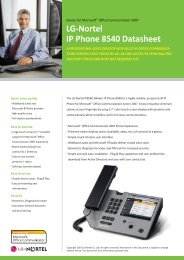j5 Wormhole Switch - static.highspeedb...
j5 Wormhole Switch - static.highspeedb...
j5 Wormhole Switch - static.highspeedb...
You also want an ePaper? Increase the reach of your titles
YUMPU automatically turns print PDFs into web optimized ePapers that Google loves.
Multi-Display Supports MAC & Windows OS<br />
<strong>Wormhole</strong> Station<br />
User Manual<br />
Manual del usuario<br />
Benutzerhandbuch<br />
Manuel de l'utilisateur<br />
使 用 手 冊<br />
ユーザー マニュアル<br />
JUH320 V2
WORMHOLE STATION<br />
Table of Contents<br />
USER MANUAL<br />
INTRODUCTION ................................................................................................ 8<br />
Highlighted Features ................................................................................ 8<br />
Usage ......................................................................................................... 8<br />
Package Contents .................................................................................... 9<br />
Physical Specifications ............................................................................ 9<br />
Required Environments .......................................................................... 10<br />
Function List ............................................................................................. 10<br />
GETTING STARTED .......................................................................................... 11<br />
SOFTWARE INSTRUCTIONS ............................................................................. 15<br />
<strong>Wormhole</strong> <strong>Switch</strong> Utility Icon Function .................................................. 15<br />
Keyboard & Mouse Control <strong>Switch</strong>ing Settings .................................... 18<br />
Clipboard Share Options ....................................................................... 18<br />
Event Notification .................................................................................... 18<br />
Others ...................................................................................................... 18<br />
LET’S EXPLORE THE OUTSTANDING FEATURES ............................................... 19<br />
Cooling Function .................................................................................... 19<br />
USB 3.0 HUB High Speed Ports ................................................................ 20<br />
Cards Readers ........................................................................................ 20<br />
Keyboard and Mouse Sharing ............................................................... 20<br />
Clipboard Sharing .................................................................................. 22<br />
File Transferring ....................................................................................... 22<br />
Keyboard sharing for iPad ..................................................................... 24<br />
TECHNICAL SUPPORT ..................................................................................... 25<br />
REGULATORY COMPLIANCE ......................................................................... 26<br />
WARRANTY OF <strong>j5</strong> create ............................................................................... 27<br />
<strong>j5</strong> create PRODUCTS ..................................................................................... 28<br />
2
WORMHOLE STATION<br />
INTRODUCCIÓ N ............................................................................................ 29<br />
Características destacadas .................................................................. 29<br />
Uso ........................................................................................................... 29<br />
Contenido del paquete ......................................................................... 30<br />
Especificaciones físicas ......................................................................... 30<br />
Requisitos del entorno ............................................................................ 31<br />
Lista de Funciones .................................................................................. 32<br />
PRIMEROS PASOS .......................................................................................... 33<br />
INSTRUCCIONES DEL SOFTWARE ................................................................... 37<br />
La definició n de la <strong>Wormhole</strong> <strong>Switch</strong> Icon Utility ................................. 37<br />
Configuració n de conmutació n de control de teclado y rató n ........ 40<br />
Opciones de uso compartido del portapapeles ................................. 40<br />
Notificació n de eventos......................................................................... 40<br />
Otros ........................................................................................................ 41<br />
¡EXPLORAR LAS INCREÍBLES CARACTERÍSTICAS ........................................... 41<br />
Funció n de refrigeració n ....................................................................... 42<br />
Puertos de alta velocidad del HUB USB 3.0 .......................................... 42<br />
Lectores de tarjetas ................................................................................ 42<br />
Compartir teclado y rató n ..................................................................... 42<br />
Compartir el portapapeles .................................................................... 44<br />
Transferencia de archivos ..................................................................... 44<br />
Compartir teclado para iPad ................................................................ 46<br />
SOPORTE TÉCNICO ........................................................................................ 47<br />
CUMPLIMIENTO DE LA REGULACIÓ N ........................................................... 48<br />
GARANTÍA DE <strong>j5</strong> create ................................................................................ 49<br />
USER MANUAL<br />
3
WORMHOLE STATION<br />
EINFÜ HRUNG .................................................................................................. 51<br />
Besondere Merkmale ............................................................................. 51<br />
Packungsinhalt ....................................................................................... 51<br />
Physikalische Spezifikationen ................................................................ 52<br />
Systemvoraussetzungen ........................................................................ 53<br />
Funktionsliste ........................................................................................... 53<br />
Dateiübertragung ................................................................................... 54<br />
ERSTE SCHRITTE .............................................................................................. 54<br />
SOFTWAREANWEISUNGEN ............................................................................ 59<br />
Beschreibung des <strong>Wormhole</strong> <strong>Switch</strong>-Symbols ..................................... 59<br />
Einstellungen des Wechsels der Tastatur- und Maussteuerung .......... 62<br />
Zwischenablage-Freigabeoption.......................................................... 63<br />
Benachrichtigungen ............................................................................... 63<br />
Sonstiges ................................................................................................. 63<br />
TESTEN SIE DIE HERAUSRAGENDEN FUNKTIONEN ......................................... 64<br />
Kühlfunktion ............................................................................................ 64<br />
USB 3.0 HUB High Speed-Anschlüsse .................................................... 64<br />
Kartenleser .............................................................................................. 65<br />
Nutzung von Tastatur und Maus an zwei Computern .......................... 65<br />
Zwischenablage-Freigabe .................................................................... 66<br />
Dateiübertragung ................................................................................... 67<br />
Keyboard-Teilung für iPad ..................................................................... 68<br />
TECHNISCHE HILFE ......................................................................................... 70<br />
EINHALTUNG GESETZLICHER VORSCHRIFTEN ................................................ 71<br />
WARRANTY OF <strong>j5</strong> create ............................................................................... 72<br />
<strong>j5</strong> create PRODUCTS ..................................................................................... 73<br />
USER MANUAL<br />
4
WORMHOLE STATION<br />
INTRODUCTION .............................................................................................. 75<br />
Highlighted Features .............................................................................. 75<br />
Utilisation ................................................................................................. 75<br />
Contenu de l'emballage........................................................................ 76<br />
Caracté ristiques physiques ................................................................... 76<br />
Environnements requis ........................................................................... 77<br />
Liste des fonctions .................................................................................. 78<br />
MISE EN ROUTE .............................................................................................. 79<br />
INSTRUCTIONS DU LOGICIEL ......................................................................... 83<br />
La dé finition de l'utilitaire d'icô ne de <strong>Wormhole</strong> <strong>Switch</strong> ..................... 83<br />
Paramè tres de commutation de contrô le du clavier et de la souris . 87<br />
Option de partage du presse-papiers .................................................. 88<br />
Notification des é vé nements ................................................................ 88<br />
Autres ....................................................................................................... 88<br />
EXPLORER LES CARACTERISTIQUES EXCEPTIONNELLES ................................ 89<br />
Fonction de refroidissement: ................................................................. 89<br />
Ports haute vitesse de concentrateur USB 3.0: ..................................... 89<br />
Lecteurs de cartes: ................................................................................. 90<br />
Partage du clavier et de la souris ......................................................... 90<br />
Partage du presse-papiers .................................................................... 91<br />
Transfert de fichiers ................................................................................. 92<br />
Partage de clavier pour iPad ................................................................ 94<br />
SUPPORT TECHNIQUE ..................................................................................... 95<br />
CONFORMITÉ RÉGLEMENTAIRE ..................................................................... 96<br />
GARANTIE DE <strong>j5</strong> create ................................................................................. 97<br />
<strong>j5</strong> create PRODUCTS ..................................................................................... 98<br />
USER MANUAL<br />
5
WORMHOLE STATION<br />
USER MANUAL<br />
簡 介 .............................................................................................................. 100<br />
特 色 ........................................................................................................ 100<br />
使 用 情 境 ................................................................................................. 101<br />
包 裝 內 容 ................................................................................................. 101<br />
硬 體 規 格 ................................................................................................. 102<br />
系 統 建 議 需 求 .......................................................................................... 103<br />
功 能 列 表 ................................................................................................. 104<br />
入 門 .............................................................................................................. 105<br />
軟 體 說 明 ....................................................................................................... 110<br />
<strong>Wormhole</strong> <strong>Switch</strong> 工 具 圖 示 功 能 ............................................................ 110<br />
滑 鼠 鍵 盤 切 換 控 制 設 定 ............................................................................ 113<br />
剪 貼 板 分 享 設 定 ....................................................................................... 114<br />
事 件 通 知 ................................................................................................. 115<br />
其 他 設 定 ................................................................................................. 115<br />
立 即 體 驗 OUTSTANDING 功 能 ...................................................................... 116<br />
散 熱 功 能 ................................................................................................. 116<br />
USB 3.0 HUB 超 快 埠 ................................................................................ 117<br />
讀 卡 機 ..................................................................................................... 117<br />
鍵 盤 滑 鼠 分 享 .......................................................................................... 118<br />
剪 貼 簿 功 能 分 享 ....................................................................................... 119<br />
檔 案 傳 輸 ................................................................................................. 120<br />
電 腦 鍵 盤 分 享 於 iPad .............................................................................. 122<br />
技 術 支 援 ....................................................................................................... 124<br />
認 證 .............................................................................................................. 125<br />
<strong>j5</strong> create 產 品 保 固 ....................................................................................... 126<br />
<strong>j5</strong> create 產 品 系 列 ....................................................................................... 127<br />
6
WORMHOLE STATION<br />
USER MANUAL<br />
はじめに .......................................................................................................... 130<br />
主 な 機 能 .................................................................................................. 130<br />
使 用 方 法 ................................................................................................. 131<br />
パッケージ 内 容 ........................................................................................... 131<br />
物 理 的 仕 様 .............................................................................................. 132<br />
必 須 環 境 ................................................................................................. 133<br />
機 能 一 覧 表 .............................................................................................. 134<br />
使 ってみましょう ................................................................................................ 135<br />
<strong>Wormhole</strong> <strong>Switch</strong> アイコン ユーティリティの 定 義 .......................................... 139<br />
キーボードとマウス コントロールの 切 り 替 え 設 定 ................................................ 142<br />
クリップボード 共 有 オプション .......................................................................... 143<br />
イベント 通 知 .............................................................................................. 143<br />
その 他 ...................................................................................................... 143<br />
本 製 品 の 特 長 を 探 る ........................................................................................ 144<br />
冷 却 機 能 ................................................................................................. 144<br />
高 速 USB 3.0 ポート ハブ ........................................................................... 145<br />
カード リーダー ............................................................................................ 145<br />
キーボードとマウスを 共 有 ............................................................................. 146<br />
クリップボードを 共 有 .................................................................................... 147<br />
ファイル 転 送 .............................................................................................. 148<br />
iPad とキーボードを 共 有 ............................................................................. 150<br />
テクニカル サポート ............................................................................................ 151<br />
法 規 制 の 遵 守 ................................................................................................. 152<br />
<strong>j5</strong> create の 保 証 ........................................................................................... 153<br />
<strong>j5</strong> create 製 品 .............................................................................................. 154<br />
7
WORMHOLE STATION<br />
USER MANUAL<br />
INTRODUCTION<br />
Thank you for purchasing the <strong>j5</strong> create <strong>Wormhole</strong> Station (JUH-320V2)!<br />
This multi-function device enables keyboard/ mouse sharing and drag &<br />
drop capabilities across two computers for file copying/sharing. In<br />
addition, it provides multiple card readers and a two port Super Speed<br />
USB 3.0 Hub, which enables bulky file backup at (5 Gbps).<br />
<strong>j5</strong> create has developed this compact design for the sophisticated user<br />
who wants speed and function combined with elegance.<br />
Highlighted Features<br />
Super Speed USB 3.0 (5 Gbps).<br />
Card Reader support: SD/MMC, Micro SD, Memory Stick<br />
No installation CD is required, simply Plug-and-Play<br />
Multi-display is supported between two connected computers with<br />
different operating systems<br />
Drag & Drop to transfer your data between two computers<br />
Save or Copy data, photos, music, and videos from a memory card<br />
between the two computers<br />
Supports the keyboard function for iPad with Apple USB connector<br />
Conforms to USB 1.1 for Keyboard/Mouse functions<br />
Conforms to High-speed USB 2.0 (480Mb/S) transfer rate<br />
Usage<br />
The <strong>Wormhole</strong> Station makes comparing images/documents and<br />
editing and copying easy.<br />
Allows for interactive side-by-side training. (Great for tutors!)<br />
Designers & Engineers can easily edit graphics with text.<br />
Private presentation and copy/editing made fast and easy.<br />
Edit family photos and then drag & drop them to a 2nd computer<br />
Small and home office photographers can copy/edit in a flash<br />
Back up and Copying to an External Hard Drive made easy with<br />
Super Speed USB 3.0.<br />
8
WORMHOLE STATION<br />
USER MANUAL<br />
<br />
<br />
Share data from memory cards and copy/paste between two<br />
computers.<br />
Share additional DATA from Memory Cards and copy/paste<br />
between the two computers.<br />
Package Contents<br />
<strong>Wormhole</strong> Station<br />
USB 3.0 cable (Type-A to Micro-B) 1Meter<br />
USB 2.0 cable(Type-A to Mini-B) 2 Meters<br />
Power Adapter 5V/3A<br />
User Manual<br />
Physical Specifications<br />
Power (1)<br />
Power Button<br />
Power Mode<br />
Power Adapter<br />
Host (2)<br />
Upstream Port<br />
Hub (3.4.)<br />
Downstream Port<br />
Cable<br />
Transfer Rate<br />
Power<br />
Consumption<br />
Blue LED button for Power on/off switch<br />
Self-powered<br />
Input: AC 100-240V, 50~60 Hz<br />
Output: DC 5V/3A<br />
USB 3.0 micro B type<br />
USB 3.0 A type Female Connector<br />
USB 3.0, microB to A, 1 meter<br />
Up to 5 Gbps<br />
900mA output each USB 3.0 port<br />
9
WORMHOLE STATION<br />
USER MANUAL<br />
Card Reader (5.6.7)<br />
SD/MMC Slot<br />
MicroSD Slot<br />
Memory Stick Slot<br />
<strong>Wormhole</strong> <strong>Switch</strong> (8)<br />
<strong>Wormhole</strong> port<br />
Cable<br />
Transfer Rate<br />
Physical Specifications<br />
Housing Material<br />
Dimensions<br />
Supports SD, SDHC,SDXC,MMC,RS-MMC<br />
Supports MicroSD(T-Flash),MicroSDHC<br />
Supports MS,MS PRO,MS Duo,MS PRO Duo<br />
USB 2.0 miniB type<br />
USB 2.0, mini B to A, 2 meter<br />
Up to 20 Mbps, transfer rate<br />
Aluminum<br />
Main body: 387(W)x 25.5(H)x21(D) mm<br />
Required Environments<br />
Windows<br />
- OS: Windows 7 / Vista / XP / 2000<br />
- Available USB port (USB 2.0 is recommended)<br />
- CPU: Intel Pentium II processor<br />
- RAM: 512MB RAM or higher<br />
- Hard disk: Space requirement of at least 100MB<br />
Mac<br />
- Mac OS X 10.5 Above<br />
- Available USB port (USB 2.0 is recommended)<br />
- CPU: PowerPC G4 processor or later<br />
- RAM: 512MB RAM or higher<br />
- Hard disk: Space requirement of at least 100MB<br />
iPad:<br />
- USB connection Kit<br />
Function List<br />
Function Behavior for<br />
Operation System<br />
Windows to Windows<br />
Mac to MAC<br />
Windows to MAC<br />
Keyboard & Mouse Control <strong>Switch</strong>ing<br />
Windows to iPad<br />
MAC to iPad<br />
10
WORMHOLE STATION<br />
USER MANUAL<br />
Use mouse middle<br />
Yes<br />
X<br />
button<br />
Use the mouse to<br />
Yes<br />
X<br />
move off the edge of<br />
the screen<br />
Hotkey Toggle [Alt+S] Yes X<br />
Keyboard Control<br />
Yes<br />
Yes<br />
Sharing<br />
Clipboard Sharing<br />
Auto share Yes X<br />
Data Transfer<br />
Drag and Drop Yes X<br />
GETTING STARTED<br />
1. Plug the Power Adapter in port1.<br />
2. Connect USB 3.0 cable Micro-B connector to port 2, and connect<br />
USB 3.0 cable Type-A connector to host laptop.<br />
3. Lay your laptop on the top of <strong>j5</strong> create <strong>Wormhole</strong> Station<br />
4. Push the “<strong>j5</strong>” power button<br />
5. Downstream port 3, 4 ,5, 6, and 7 are now ready to use.<br />
6. Start the <strong>Wormhole</strong> <strong>Switch</strong> function<br />
a. Connect Mini-B connector of USB 2.0 cable to port 8<br />
b. Connect Type-A connector of USB 2.0 cable to the second<br />
computer or tablet.<br />
c. The <strong>Wormhole</strong> <strong>Switch</strong> software installation will automatically<br />
start on both computers.<br />
d. Windows OS :<br />
1. It might open “AutoPlay” options. Please Click on The<br />
option “Run WKMLoader.exe”<br />
11
WORMHOLE STATION<br />
USER MANUAL<br />
Troubleshooting:<br />
If auto-run is not launched, please follow the steps:<br />
1. Insure both computers are properly connected to the USB cable.<br />
2. Go to My Computer and double-click the <strong>j5</strong> <strong>Wormhole</strong><br />
<strong>Switch</strong> icon (<br />
) to start the application. (See the picture below)<br />
2. If the “User Account Control” window appears on the screen,<br />
Click “Yes” to continue.<br />
12
WORMHOLE STATION<br />
USER MANUAL<br />
3. When the <strong>Wormhole</strong> <strong>Switch</strong> is connected properly the wormhole<br />
launch page will be shown.<br />
MAC OS:<br />
Follow the steps below to start the <strong>Wormhole</strong> application:<br />
1. When you initially connect the <strong>Wormhole</strong> <strong>Switch</strong> to the MAC<br />
computer a window will pop up that says, “Keyboard Setup<br />
Assistant”, simply close the window and unplug the <strong>Wormhole</strong> <strong>Switch</strong>.<br />
Then plug the <strong>Wormhole</strong> <strong>Switch</strong> back into your MAC computer.<br />
13
WORMHOLE STATION<br />
USER MANUAL<br />
2. After the <strong>Wormhole</strong> <strong>Switch</strong> is plugged in the “<strong>Wormhole</strong>” CDROM<br />
icon will appear either on the desktop or on the “Macintosh HD”.<br />
Double click on the “<strong>Wormhole</strong>” icon.<br />
3. When the <strong>Wormhole</strong> <strong>Switch</strong> is connected properly the wormhole<br />
launch page will be shown.<br />
14
WORMHOLE STATION<br />
USER MANUAL<br />
SOFTWARE INSTRUCTIONS<br />
<strong>Wormhole</strong> <strong>Switch</strong> Utility Icon Function<br />
To begin set up, please click the <strong>Wormhole</strong> <strong>Switch</strong> Utility Icon( ) ,<br />
found in both Mac OS & Windows System.<br />
In MAC OS:<br />
In Windows OS:<br />
o About the <strong>Wormhole</strong> <strong>Switch</strong>:<br />
Information about the <strong>j5</strong> create <strong>Wormhole</strong> <strong>Switch</strong> can be found<br />
here.<br />
o The Position of Other PC:<br />
15
WORMHOLE STATION<br />
USER MANUAL<br />
You can quickly set up the position of the other computer by using<br />
one of the 4 options (Right/Left/Up/Down)<br />
o Disable (Enable) the Keyboard and Mouse Control Temporarily&<br />
Disable (Enable) Clipboard Share Temporarily:<br />
You can quickly Disable or Enable sharing option.<br />
If Disabling one of those functions temporarily, the icon (<br />
) will be<br />
shown.If Disabling both functions temporarily, the icon ( ) will be<br />
shown.<br />
o Preferences:<br />
You can change your preferences in the "<strong>Wormhole</strong> <strong>Switch</strong><br />
Preference Setup". Your settings will be saved every time you restart<br />
your computer.<br />
* For detailed function settings, please refer to “Preference setup”<br />
o Check New Update/ Online Update<br />
Check and update the latest version of software for <strong>Wormhole</strong>.<br />
1. Please make sure your network is available and Do Not unplug<br />
the <strong>Wormhole</strong> during the driver update.<br />
2. Remove the <strong>Wormhole</strong> cable from the slave computer.<br />
3. Select “Check New Update” or “Online Update”<br />
4. After you have finished the installation process, re-plug the<br />
<strong>Wormhole</strong> device into both computers.<br />
o Quit USB <strong>Switch</strong> / Exit:<br />
The <strong>Wormhole</strong> device can be uninstalled in the Confirmation box.<br />
PREFERENCES SETUP:<br />
This selection allows you to change your preferences. When you select<br />
Preferences, the window below will pop up.<br />
16
WORMHOLE STATION<br />
USER MANUAL<br />
In Mac OS<br />
In Windows OS<br />
17
WORMHOLE STATION<br />
USER MANUAL<br />
Keyboard & Mouse Control <strong>Switch</strong>ing Settings<br />
This option allows you to switch the control of the keyboard and mouse<br />
from one computer to another.<br />
o Turn Off<br />
Disable Keyboard and Mouse Control <strong>Switch</strong>ing Sharing.<br />
o Use Mouse to Move Off the Edge of Screen:<br />
* To switch the control of Keyboard and Mouse from one computer<br />
to another, simply move the mouse off the edge of the screen<br />
o Use Mouse Middle Button:<br />
Click the middle button of the mouse to switch the keyboard<br />
and mouse from one computer to another.<br />
* This option is only available for Windows OS computers.<br />
o Hotkey<br />
You can setup the hotkey to activate the control switching.<br />
The default hotkey is (Alt+S)<br />
Clipboard Share Options<br />
This option allows you to enable or disable the clipboard sharing feature.<br />
o Turn Off<br />
Disable clipboard sharing.<br />
o Auto Share<br />
Enable clipboard sharing.<br />
Event Notification<br />
This option allows you to set the type of notification you receive when<br />
Clipboard Data is arriving / sending or when switching the control of the<br />
keyboard and mouse to another computer. You can choose to play a<br />
sound or to display a pop-up balloon tip.<br />
Others<br />
o Show Connection Information<br />
Un-checking this setting means the launch page will not be shown<br />
when you start up the device.<br />
*This option is only available in Mac OS Computers<br />
o Resident This Application<br />
18
WORMHOLE STATION<br />
USER MANUAL<br />
When you choose this setting the <strong>Wormhole</strong> <strong>Switch</strong> program<br />
automatically sets up every time you plug in the <strong>Wormhole</strong> device.<br />
o Enable Access for System Hotkey<br />
Choose this setting to activate the Hotkey function.<br />
*This option is only available in Mac OS Computers<br />
o Double Click the System Tray Icon to Turn Sharing On/Off<br />
Temporarily<br />
Enable/disable the clipboard sharing and Keyboard and Mouse<br />
control functions by simply double clicking the icon ( ) on the<br />
bottom right hand side of the taskbar<br />
*This function is only available in Windows OS Computers<br />
o Send Ctrl-Alt-Del to another computer:<br />
This option allows for alternative key options for the [Ctrl-Alt-Del]<br />
command for the second computer.<br />
*This function is only available when 2 Windows OS Computers<br />
are connected.<br />
LET’S EXPLORE THE OUTSTANDING FEATURES<br />
NOW! Get ready to explore the outstanding features!<br />
After configuring the settings for your <strong>Wormhole</strong> Station (Directions can<br />
be found in the previous section) you can now begin exploring the<br />
amazing features your <strong>Wormhole</strong> Station has to offer.<br />
Cooling Function<br />
Rubber gaskets on the <strong>Wormhole</strong> Station are designed to keep your<br />
notebook from slipping when you place your notebook on top of it. By<br />
placing your computer in this position you significantly increase the air<br />
flow beneath and around your computer and <strong>Wormhole</strong> Station,<br />
reducing the temperature of both devices.<br />
19
WORMHOLE STATION<br />
USER MANUAL<br />
USB 3.0 HUB High Speed Ports<br />
The USB 3.0 HUB allows for up to 5 Gbps transfer rate which helps you to<br />
transfer data faster between PC & external computer peripherals such<br />
as external hard drive.<br />
Cards Readers<br />
SD/MMC, Micro SD, Memory Stick Slots provide easy access to data,<br />
files from other computer peripherals (such as Camera, Video Camera,<br />
MP3,etc…)<br />
Keyboard and Mouse Sharing<br />
o Move your mouse cursor between two displays naturally and<br />
seamlessly.<br />
20
WORMHOLE STATION<br />
USER MANUAL<br />
Set “Use mouse move off the edge of screen” with “left side of this<br />
pc” in Preferences, you can move the mouse cursor across the left<br />
edge of the display to switch the mouse from one computer to the<br />
other.<br />
o<br />
<strong>Switch</strong> the Keyboard usage to another computer<br />
Move the mouse cursor to the second computer and open any<br />
editing application such as Word, Excel, Power Point, etc. and use<br />
the keyboard of the first computer to type the text on the file of the<br />
second computer.<br />
Note:<br />
1. Please use a Mouse and Keyboard set. The Keyboard <strong>Switch</strong> function<br />
21
WORMHOLE STATION<br />
USER MANUAL<br />
always follows the mouse cursor of the same computer. When using a USB<br />
Mouse or Keyboard that is not a set, it will default to its limited screen switching<br />
function mode only.<br />
2. When the keyboard & mouse is under controlled by other computer, you will<br />
see the icon(<br />
)on the bottom right hand side of the taskbar<br />
Clipboard Sharing<br />
With the clipboard sharing feature you can easily edit, copy or paste<br />
clipboard content bi-directionally between two computers.<br />
.<br />
1. Open a file and select the content (text/ pictures) you want from<br />
the first computer, right click and select “Copy”.<br />
2. Move the cursor to the location of the 2 nd computer to place the<br />
Content (text/ pictures), and right click and select “Paste”<br />
* When receiving clipboard data from another computer, the<br />
( ) icon appears at the bottom right hand side of the screen.<br />
File Transferring<br />
o Drag & Drop<br />
It is an easy and fast way to transfer files between two<br />
computers. Just “drag and drop” the file or folder to the other<br />
computer.<br />
22
WORMHOLE STATION<br />
USER MANUAL<br />
You can also do the following to transfer files between the two<br />
computers.<br />
o Copy & Paste:<br />
1. Right-click on the files that you want to copy and select<br />
Copy<br />
2. Move the cursor to the other computer<br />
3. Move the cursor to the location that you would like to<br />
place the file and Right click, then select Paste<br />
o Hotkeys (Shortcut on Keyboard) :<br />
1. Click on the files that you would like to copy, and press<br />
the (Ctrl+C) Keys from Windows OS computer<br />
2. Move the cursor to the other computer<br />
3. Move the cursor to the location that you would like to<br />
place the files, and press the (Ctrl+V) Keys to paste the<br />
copied files to another computer.<br />
Note: Please use the original system hotkey settings on your computer<br />
operating system (the keyboard always follows the mouse cursor).<br />
For example, when you would like to copy content from a Mac OS Computer<br />
and paste content to Windows OS Computer follow the steps below:<br />
1. If you are using a Keyboard for MAC OS, you need to press the<br />
“Command+ C” keys and switch the mouse cursor to the Windows OS<br />
23
WORMHOLE STATION<br />
USER MANUAL<br />
computer and press the “ Control + V” keys to paste the content onto<br />
Windows OS.<br />
2. Or from a Windows OS to a MAC OS: If you are using a Keyboard for<br />
Windows OS, you need to press the ”CTRL+C”keys and switch the mouse<br />
cursor to Windows OS computer and press “Command+V” keys to paste the<br />
content onto a MAC OS.<br />
Keyboard sharing for iPad<br />
This <strong>Wormhole</strong> <strong>Switch</strong> also provides a Keyboard sharing for iPad. You<br />
can connect a PC and an iPad via the <strong>Wormhole</strong> <strong>Switch</strong> and switch the<br />
PC‟s keyboard to work on the iPad.<br />
Due to the lack of a USB port on the iPad, you will need a “USB<br />
connection kit” to connect the <strong>Wormhole</strong> <strong>Switch</strong> and other Computer.<br />
Please follow the steps below:<br />
1. Connect USB connection kit to iPad connector<br />
2. Connect <strong>Wormhole</strong> <strong>Switch</strong> to a computer and an iPad<br />
3. Press “Alt+S” on computer to switch the usage of Keyboard to iPad<br />
4. You can touch the screen on the iPad to the location you want to<br />
start.<br />
5. Now, you are ready to type on the iPad.<br />
24
WORMHOLE STATION<br />
USER MANUAL<br />
TECHNICAL SUPPORT<br />
If you have any issues using this product, please follow the instructions below<br />
before returning this product to the store.<br />
1. The User Manual<br />
Contains detailed instructions and a troubleshooting section; many common<br />
issues can be easily resolved by reading the user manual.<br />
2. Online Support<br />
Please visit the <strong>j5</strong> create website (www.<strong>j5</strong>create.com) to find the latest<br />
software for your device. If you still experience the same issue, you can<br />
submit a trouble description via email service@<strong>j5</strong>create.com . Our <strong>j5</strong> create<br />
technical support team will reply to you within the next 24 business hours.<br />
3. Telephone Support<br />
Please call us at 888-689-4088 and one of our support technicians will be very<br />
happy to assist you.<br />
Customer Service:<br />
Toll free number: 888-988-0488<br />
Technical Support:<br />
Toll free number: 888-689-4088<br />
Email: service@<strong>j5</strong>create.com<br />
Please contact Technical Support during business hours. 10:00AM-6:00PM E.S.T<br />
Monday- Friday for further assistance.<br />
25
WORMHOLE STATION<br />
USER MANUAL<br />
REGULATORY COMPLIANCE<br />
FCC<br />
This equipment has been tested and is found to comply with FCC Part 15 Subpart B § 15.109/15.107 Class B.<br />
Operation is subject to the following two conditions:<br />
• This device may not cause harmful interference<br />
• This device must accept any interference, including interference that may cause undesired operation of the<br />
device.<br />
CE<br />
This equipment is in compliance with the requirements of the following regulations:<br />
EN 55022 Class B (2006),<br />
EN 55024 (1998+A1:2001+ A2:2003), (IEC/EN 61000-4-2 (1995+A1:1998+A2:2001)/-3(2006)<br />
C-Tick<br />
This equipment is in compliance with the requirements of the following regulations:<br />
EN 55022 (2006) Class B, AS/NZS CISPR22 © IEC: 2005.<br />
VCCI<br />
This equipment is in compliance with the requirements of the following regulations:<br />
CISPR22 © IEC: 2005<br />
Disclaimer<br />
Information in this document is subject to change without notice. The manufacturer does not make any<br />
representations or warranties (implied or otherwise) regarding the accuracy and completeness of this document<br />
and shall in no event be liable for any loss of profit or any commercial damage, including but not limited to special,<br />
incidental, consequential, or other damage. No part of this document may be reproduced or transmitted in any<br />
form by any means, electronic or mechanical, including photocopying, recording or information recording and<br />
retrieval systems without the expressed written permission of the manufacturer.<br />
26
WORMHOLE STATION<br />
USER MANUAL<br />
WARRANTY OF <strong>j5</strong> create<br />
<strong>j5</strong> create offers a limited 2-year warranty. User‟s wear & tear damage are not included.<br />
The user shall call or email <strong>j5</strong> create customer service with defect information of the product<br />
and obtain a return authorization number.<br />
Users are responsible for one way return freight cost and we will take care of one way freight<br />
back.<br />
In order to obtain a return authorization, user should have the following information handy when<br />
calling or emailing the service team:<br />
(i)<br />
(ii)<br />
(iii)<br />
(iv)<br />
(v)<br />
a copy of original purchase invoice to verify your warranty<br />
a product serial number<br />
a description of the problem<br />
a return Material authorization number<br />
customer‟s Name, address, and telephone number<br />
<strong>j5</strong> create does not warrant that the operation of the product will be uninterrupted or error-free.<br />
<strong>j5</strong> create is not responsible for damage arising from failure to follow instructions relating to the<br />
product‟s use. This warranty does not apply to:(a) consumable parts, unless damage has<br />
occurred due to a defect in materials or workmanship; (b) cosmetic damage, including but not<br />
limited to scratches, dents ,and broken plastic on ports; (c) damage caused by use with non-<strong>j5</strong><br />
create products; (d) damage caused by natural disasters (flood, fire, earthquake, lighting strike,<br />
typhoon etc.,)(e) damage caused by human misuse( lost, accident, abuse, misuse or other<br />
external causes) (f) damage caused by operating the product outside the permitted or<br />
intended uses described by <strong>j5</strong> create ; (g) damage caused by service (including upgrades and<br />
expansions) performed by anyone who is not a representative of <strong>j5</strong> create or a <strong>j5</strong> create<br />
Authorized Service Provider; (h) a product or part that has been modified to alter functionality or<br />
capability without the written permission of <strong>j5</strong> create; or (i) if any <strong>j5</strong> create serial number on the<br />
product has been removed or defaced.<br />
If such a situation occurs, <strong>j5</strong> create will calculate the cost of materials and repair for your<br />
reference.<br />
This warranty is given by <strong>j5</strong> create in lieu of any other warranties expressed or implied.<br />
Copyright© 2011 <strong>j5</strong> create. All rights reserved. All trade names are registered trademarks of their respective owners.<br />
Features and specifications are subject to change without notice. Product may not be exactly as shown in the<br />
diagrams.<br />
27
WORMHOLE STATION<br />
USER MANUAL<br />
<strong>j5</strong> create PRODUCTS<br />
Model Name Model Brief Description<br />
USB 2.0 Display adapter Series JUA210/230/250 This video over USB 2.0 adapter works as<br />
an external video card, instantly allowing<br />
additional displays, without the hassle of<br />
opening the computer casing and<br />
installing an external graphic card. You'll<br />
be able to extend your desktop across<br />
multiple displays or select mirror mode to<br />
clone one screen onto another.<br />
USB 3.0 Display adapter Series JUA310/330/350 USB 3.0 Display Adapter works as<br />
external video allowing you to add an<br />
additional display instantly through any<br />
available USB 3.0 port. Supporting 10<br />
times faster than USB 2.0 stander speed<br />
& also widescreen resolution.<br />
Newport Station JUD200 Newport Station is a universal docking<br />
station for all laptop computers. Simply<br />
connect your monitor, keyboard, mouse,<br />
Ethernet, speakers, microphone and any<br />
other USB peripheral to your laptop with<br />
one USB Cable. It is the perfect solution<br />
to expand your device with limited ports<br />
like the Macbook Air® and EeePC® into<br />
a full size workstation with an additional<br />
monitor.<br />
<strong>Wormhole</strong> <strong>Switch</strong> JUH320 <strong>Wormhole</strong> Station is a multifunction<br />
device designed to increase speed for<br />
users who frequently work between two<br />
computers. It enables keyboard/mouse<br />
drag & drop applications simultaneously<br />
between PC, Laptop or Tablet. It also has<br />
two powerful USB 3.0 ports and 3 kinds of<br />
card readers (SD/MMC, Mini SD, and<br />
Memory Stick) built in. Great for file<br />
sharing, fast storage and<br />
mouse/keyboard switching.<br />
<strong>Wormhole</strong> <strong>Switch</strong> Series JUC100/200/400 <strong>Wormhole</strong> <strong>Switch</strong> series allows you to<br />
connect and work/share on two PCs,<br />
Laptops or Tablets for different operation<br />
systems only with one USB cable. While<br />
connected you can drag/drop and<br />
copy/paste files, photos, music, or other<br />
documents from one computer to the<br />
other instantly. You can also use on<br />
keyboard and one mouse to work on<br />
both computers. Great for sharing<br />
information and for working on a small<br />
tablet or laptop while connected to a<br />
full sized keyboard and mouse.<br />
For more information, please visit our website http://www.<strong>j5</strong>create.com<br />
28
WORMHOLE STATION<br />
USER MANUAL<br />
INTRODUCCIÓ N<br />
¡Gracias por comprar la <strong>j5</strong> create <strong>Wormhole</strong> Station (JUH-320V2)! Este<br />
dispositivo multifunció n permite al teclado/rató n arrastrar y soltar en 2<br />
ordenadores para copiar o compartir archivos. Ademá s, ofrece<br />
múltiples lectores de tarjeta y un Hub Super Speed USB 3.0 de dos<br />
puertos, que permite la copia de seguridad de archivos voluminosos a<br />
(5 Gbps).<br />
Ademá s, <strong>j5</strong> create ha desarrollado este diseño compacto para el<br />
usuario sofisticado que se preocupa por la velocidad y la funció n<br />
ademá s de la elegancia.<br />
Características destacadas<br />
Super Speed USB 3.0 (5 Gbps).<br />
Soporte lector de tarjetas: SD/MMC, Micro SD, Memory Stick<br />
No necesita CD de instalació n, simplemente enchufar y listo<br />
Multipantalla es posible entre dos ordenadores conectados con<br />
diferentes sistemas operativos<br />
Arrastrar y soltar para transferir sus datos entre dos ordenadores<br />
Guarde o copie datos, fotos, música o vídeo de la tarjeta de<br />
memoria entre los dos ordenadores.<br />
Incluye la funció n de teclado para iPad con conector USB de Apple<br />
Cumple la especificació n USB versió n 1.1 para la funció n de teclado<br />
y rató n<br />
USB de alta velocidad (480Mb/S) con la especificació n USB versió n<br />
2.0<br />
Uso<br />
Comparació n y edició n de imá genes de laboratorio de forma fá cil.<br />
Los tutores permiten la formació n interactiva uno junto al otro<br />
Edició n de grá ficos de diseñadores e ingenieros con texto<br />
multitarea de forma fá cil<br />
29
WORMHOLE STATION<br />
USER MANUAL<br />
<br />
<br />
<br />
<br />
<br />
Presentació n privada y copia/edició n rá pida y fá cil.<br />
Los padres pueden editar la foto familiar y arrastrarla y soltarla en<br />
el 2 o ordenador<br />
Copia y edició n de fotó grafos SOHO fá cil en un momento<br />
Copia de seguridad y Copia fá cil con Super Speed USB 3.0 a un<br />
disco duro externo<br />
Edite DATOS adicionales de tarjetas de memoria y copie/pegue<br />
entre los dos ordenadores.<br />
Contenido del paquete<br />
<strong>Wormhole</strong> Station<br />
Cable USB 3.0 (tipo A a Micro-B) 1 metro<br />
Cable USB 2.0 (tipo A a Mini-B) 2 metros<br />
Adaptador de corriente 5V/3A<br />
Manual del usuario<br />
Guía de instalació n rá pida<br />
Especificaciones físicas<br />
Corriente (1)<br />
Botó n de<br />
encendido<br />
Modo de energía Autoalimentada<br />
Adaptador de<br />
corriente<br />
Host (2)<br />
Puerto de subida<br />
Hub (3.4.)<br />
Botó n con LED azul para encendido y<br />
apagado<br />
Entrada: AC 100-240V, 50~60 Hz<br />
Salida: DC 5V/3A<br />
USB 3.0 micro tipo B<br />
30
WORMHOLE STATION<br />
USER MANUAL<br />
Puerto de bajada Conector hembra USB 3.0 tipo A<br />
Cable<br />
Velocidad de<br />
transferencia<br />
Consumo de<br />
energía<br />
Lector de tarjetas (5.6.7)<br />
Ranura SD/MMC<br />
Ranura microSD<br />
Ranura para<br />
Memory Stick<br />
<strong>Wormhole</strong> <strong>Switch</strong> (8)<br />
Puerto <strong>Wormhole</strong><br />
Cable<br />
Velocidad de<br />
transferencia<br />
Especificaciones físicas<br />
Material de la<br />
carcasa<br />
USB 3.0, micro B a A, 1 metro<br />
Hasta 5 Gbps<br />
900mA de salida cada puerto USB 3.0<br />
Soporta SD, SDHC, SDXC, MMC, RS-MMC<br />
Soporta MicroSD (T-Flash), MicroSDHC<br />
Soporta MS, MS PRO, MS Duo, MS PRO<br />
Duo<br />
USB 2.0 mini tipo B<br />
USB 2.0, mini B a A, 2 metros<br />
Hasta 20 MBps, velocidad de<br />
transferencia<br />
Aluminio<br />
Dimensiones Cuerpo principal: 387 (An) x 25.5 (Al) x 21<br />
(F) mm<br />
Requisitos del entorno<br />
Windows<br />
- OS: Windows 7 / Vista / XP / 2000<br />
- Puerto USB disponible (USB 3.0 recomendado)<br />
- CPU: Procesador Intel Pentium II o posterior<br />
- RAM: 512MB de RAM o má s<br />
- Disco duro: Requiere un espacio de al menos 100MB<br />
Mac<br />
- Mac OS X 10.5 Above<br />
- Puerto USB disponible (USB 2.0 recomendado)<br />
31
WORMHOLE STATION<br />
USER MANUAL<br />
- CPU: Procesador PowerPC G4 o posterior<br />
- RAM: 512MB de RAM o má s<br />
- Disco duro: Requiere un espacio de al menos 100MB<br />
iPad<br />
- USB connection kit<br />
Lista de Funciones<br />
Comportamiento de<br />
la Funció n según el<br />
Sistema Operativo<br />
Compartir teclado y rató n<br />
Usar botó n central del<br />
rató n<br />
Usar desplazamiento<br />
del rató n má s allá del<br />
borde de la pantalla<br />
Combinació n de<br />
teclas [Alt+S]<br />
Windows a Windows<br />
Mac a MAC<br />
Windows a MAC<br />
Sí<br />
Sí<br />
Sí<br />
Windows a iPad<br />
MAC a iPad<br />
Compartir teclado Sí Sí<br />
compartido el portapapeles<br />
Uso compartido<br />
Sí<br />
X<br />
automá tico<br />
Transferencia de archivos<br />
Arrastrar y Soltar Sí X<br />
X<br />
X<br />
X<br />
32
WORMHOLE STATION<br />
USER MANUAL<br />
PRIMEROS PASOS<br />
1. Conecte el adaptador de corriente al puerto 1.<br />
2. Conecte el conector Micro-B del cable USB 3.0 al puerto 2 y conecte<br />
el conector tipo A del cable USB 3.0 al portá til anfitrió n.<br />
3. Deje el portá til en la parte superior de la <strong>j5</strong> <strong>Wormhole</strong> Station<br />
4. Presione el botón de encendido de la “<strong>j5</strong>”<br />
5. Los puertos de bajada 3, 4 y puertos 5, 6, 7 ahora está n listos para<br />
usar.<br />
6. Iniciar la funció n del <strong>Wormhole</strong> <strong>Switch</strong><br />
a. Conecte el conector Mini-B del cable USB 2.0 al puerto 8<br />
b. Conecte el conector tipo A del cable USB 2.0 al segundo<br />
ordenador o tableta.<br />
c. El dispositivo arrancará el software de instalació n del <strong>Wormhole</strong><br />
<strong>Switch</strong> automá ticamente en ambos ordenadores<br />
d. Winodows OS:<br />
1. Windows puede que abra las opciones de “Reproducción<br />
automática”. Haga clic en la opción “Run WKMLoader.exe”<br />
33
WORMHOLE STATION<br />
USER MANUAL<br />
Solució n de problemas:<br />
Si el arranque automá tico no se inicia, siga estos pasos para iniciar la<br />
aplicació n del <strong>j5</strong> <strong>Wormhole</strong> <strong>Switch</strong> :<br />
1. Compruebe cada conector del cable USB para ver si está<br />
correctamente insertado en los dos ordenadores.<br />
2. Vaya a Mi PC y haga doble clic en el icono <strong>j5</strong> <strong>Wormhole</strong> <strong>Switch</strong><br />
para iniciar la aplicació n (<br />
). Ver la imagen siguiente.<br />
2.Si la ventana “Control de cuentas de usuario” aparece en la<br />
pantalla, haga clic en “Sí” para continuar.<br />
34
WORMHOLE STATION<br />
USER MANUAL<br />
3. Cuando el <strong>Wormhole</strong> <strong>Switch</strong> está conectado de forma correcta<br />
aparece la pá gina de presentació n del wormhole.<br />
MAC OS:<br />
Siga los pasos siguientes para configurar el <strong>j5</strong> <strong>Wormhole</strong> <strong>Switch</strong><br />
1. Cuando conecta por primera vez el <strong>Wormhole</strong> <strong>Switch</strong> al ordenador<br />
MAC se abre una ventana en la que se lee “Keyboard Setup<br />
Assistant”, simplemente cierre la ventana y desconecte el<br />
<strong>Wormhole</strong> <strong>Switch</strong>. Luego conecte el <strong>Wormhole</strong> <strong>Switch</strong> de nuevo al<br />
ordenador MAC.<br />
35
WORMHOLE STATION<br />
USER MANUAL<br />
2. Una vez que el <strong>Wormhole</strong> <strong>Switch</strong> está conectado, el icono<br />
“<strong>Wormhole</strong>” CDROM aparece ya sea en el escritorio o en el<br />
“Macintosh HD”. Haga clic dos veces en el icono “<strong>Wormhole</strong>” .<br />
3. Cuando el <strong>Wormhole</strong> <strong>Switch</strong> está conectado de forma correcta<br />
aparece la pá gina de presentació n del wormhole.<br />
36
WORMHOLE STATION<br />
USER MANUAL<br />
INSTRUCCIONES DEL SOFTWARE<br />
La definición de la <strong>Wormhole</strong> <strong>Switch</strong> Icon Utility<br />
Para iniciar la configuració n, haga clic en el icono de la utilidad<br />
<strong>Wormhole</strong> <strong>Switch</strong> (<br />
In MAC OS:<br />
) en la esquina inferior derecha de la pantalla.<br />
Windows OS:<br />
o Acerca del <strong>j5</strong> <strong>Wormhole</strong> <strong>Switch</strong>:<br />
Toda la informació n del <strong>j5</strong> <strong>Wormhole</strong> <strong>Switch</strong> aparecerá aquí<br />
o Posició n del otro PC:<br />
Puede configurar rá pidamente la posició n del otro ordenador en<br />
las 4 opciones siguientes. (Derecha/Izquierda/Arriba/Abajo)<br />
o Deshabilitar control de teclado y rató n temporalmente&<br />
37
WORMHOLE STATION<br />
USER MANUAL<br />
Deshabilitar uso compartido del portapapeles temporalmente:<br />
Puede Habilitar o Deshabilitar rá pidamente la opció n de compartir.<br />
Al Deshabilitar una de esas funciones temporalmente, aparecerá<br />
el icono (<br />
). Al deshabilitar ambas funciones temporalmente,<br />
aparecerá el icono ( ).<br />
o Preferencias:<br />
Para comenzar con el <strong>j5</strong> <strong>Wormhole</strong> <strong>Switch</strong>, puede ajustar la<br />
configuració n favorita en esta Configuració n de preferencias. Su<br />
configuració n de funciones será establecida cada vez que<br />
arranque el ordenador.<br />
* Para una configuració n de funciones detallada, consulte<br />
“Configuración de preferencias”<br />
o Comprobar Nueva Actualizació n / Online Update<br />
Compruebe y actualice la última versió n del software para<br />
<strong>Wormhole</strong> utilizando la siguiente opció n<br />
1. Asegúrese que la red está disponible y No desenchufe durante<br />
la actualizació n del driver.<br />
2. Retire el cable de la computadora esclava<br />
3. Seleccione “Online update”/ “Comprobar Nueva Actualizació n”<br />
4. Despué s de haber terminado el proceso de instalació n<br />
o Salir USB <strong>Switch</strong> / Salir:<br />
El dispositivo <strong>Wormhole</strong> puede ser desinstalado en el recuadro<br />
Confirmation.<br />
CONFIGURACIÓ N DE PREFERENCIAS:<br />
Esta selecció n le permite cambiar sus preferencias. Cuando elige<br />
Preferences, aparece la siguiente ventana.<br />
Mac OS<br />
38
WORMHOLE STATION<br />
USER MANUAL<br />
Windows OS<br />
39
WORMHOLE STATION<br />
USER MANUAL<br />
Configuració n de conmutació n de control de teclado y rató n<br />
Esta opció n le permite cambiar el control del teclado y del rató n de un<br />
ordenador a otro.<br />
o Apagar:<br />
Deshabilita el cambio de teclado y rató n.<br />
o Usar desplazamiento del rató n má s allá del borde de la pantalla:<br />
Para cambiar el control del teclado y el rató n de un ordenador a<br />
otro, simplemente mueva el rató n fuera del borde de la pantalla<br />
o Usar botó n central del rató n:<br />
Haga clic en el botó n central del rató n para cambiar el teclado y<br />
el rató n de un ordenador a otro.<br />
* Esta opció n está disponible únicamente para ordenadores con<br />
Windows OS.<br />
o Combinació n de teclas<br />
Puede configurar una combinació n de teclas para activar el<br />
cambio de control.La combinació n de teclas predeterminada es<br />
(Alt+s)<br />
Opciones de uso compartido del portapapeles<br />
Esta opció n le permite habilitar o deshabilitar la característica<br />
compartir portapapeles<br />
o Desactivar<br />
Deshabilita compartir portapapeles.<br />
o Uso compartido automá tico<br />
Habilita el uso compartido del portapapeles<br />
Notificació n de eventos<br />
Esta opció n le ayudará a ajustar el tipo de notificació n cuando los<br />
datos del portapapeles lleguen o sean enviados o cambiar el control<br />
del teclado y rató n a otro ordenador. Puede elegir reproducir sonidos o<br />
mostrar el mensaje en un globo informativo.<br />
40
WORMHOLE STATION<br />
USER MANUAL<br />
Otros<br />
o Mostrar Informació n de Conexió n<br />
Desmarcar estos ajustes significa que la pá gina de presentació n<br />
no aparecerá cuando inicie el dispositivo.<br />
*Esta opció n está disponible únicamente para Ordenadores Mac<br />
OS<br />
o Ejecutar esta aplicació n de forma residente<br />
Para elegir esta configuració n, el programa del <strong>Wormhole</strong> <strong>Switch</strong><br />
se instalará automá ticamente cada vez que conecte el dispositivo.<br />
o Habilitar Acceso para la Tecla de Acceso Directo del Sistema<br />
Elija este ajuste para activar la funció n de Tecla de Acceso Directo.<br />
*Esta opció n está disponible únicamente para Ordenadores Mac<br />
OS<br />
o Haga doble clic en el icono de la bandeja del sistema para<br />
encender o apagar Compartir temporalmente<br />
Esta configuració n le ayuda a habilitar o deshabilitar compartir<br />
portapapeles y las funciones de control del KM simplemente<br />
haciendo doble clic en el icono del <strong>j5</strong> <strong>Wormhole</strong> <strong>Switch</strong> ( ) en la<br />
esquina inferior derecha de la barra de tareas.<br />
*Esta opció n está disponible únicamente para Ordenadores<br />
Windows OS<br />
o Envíe Ctrl-Alt-Del a otro ordenador presionando:<br />
Opció n de teclas alternativas [Ctrl-Alt-Insert] para el comando<br />
[Ctrl-Alt-Del] para otro ordenador.<br />
*Esta opció n está disponible únicamente cuando 2 Ordenadores<br />
Windows OS está n conectados<br />
¡EXPLORAR LAS INCREÍBLES CARACTERÍSTICAS<br />
AHORA! ¡Prepá rese para explorar las increíbles características!<br />
Tras ajustar la configuració n de la secció n anterior, puede comenzar a<br />
usar su <strong>Wormhole</strong> Station y disfrutar de la comodidad que le ofrece.<br />
41
WORMHOLE STATION<br />
USER MANUAL<br />
Funció n de refrigeració n<br />
Las juntas de goma de la estació n wormhole han sido diseñadas<br />
para evitar que el portá til se deslice cuando lo coloque sobre ella.<br />
Al colocar su ordenador en esta posició n, aumentará<br />
significativamente el flujo del aire debajo y alrededor del<br />
ordenador y la wormhole station, reduciendo la temperatura de<br />
ambos dispositivos.<br />
Puertos de alta velocidad del HUB USB 3.0<br />
Velocidad de transferencia de hasta 5 Gbps que le ayuda a<br />
transferir los datos má s rá pido entre el PC y perifé ricos de ordenador<br />
externos como un disco duro.<br />
Lectores de tarjetas<br />
Las ranura SD/MMC, Micro SD, Memory Stick ofrecen un acceso<br />
fá cil a los datos, archivos de otros perifé ricos de ordenador como<br />
cámara, videocámara, MP3… Etc.<br />
Compartir teclado y rató n<br />
o Mueva el cursor del rató n entre dos pantallas de forma intuitiva y<br />
sin interrupciones.<br />
42
WORMHOLE STATION<br />
USER MANUAL<br />
Ajuste “Usar el rató n para salirse del borde de la pantalla” por el “a<br />
la izquierda de este pc” en Preferencias, puede mover el cursor del<br />
rató n para cruzar el borde izquierdo de la pantalla.<br />
o<br />
Cambiar el uso del teclado a otro ordenador<br />
Mueva el cursor del rató n a un segundo ordenador y abra una<br />
aplicació n de edició n como word, excel y power point, etc. y<br />
utilice el teclado del primer ordenador para escribir el texto en el<br />
archivo del segundo ordenador<br />
Nota:<br />
1. Por favor utilice un set de rató n y teclado. La funció n Keyboard<br />
<strong>Switch</strong> siempre sigue al cursor del rató n del mismo ordenador.<br />
Cuando se usa un rató n USB o un teclado que no es parte del set,<br />
este regresará a su funció n de cambio de pantalla limitada por<br />
43
WORMHOLE STATION<br />
USER MANUAL<br />
defecto.<br />
2. Cuando el teclado y rató n son controlados por otro ordenador,<br />
verá el icono ( ) en la esquina inferior derecha de la barra de<br />
tareas<br />
.<br />
Compartir el portapapeles<br />
Con la característica compartir portapapeles, puede editar, copiar o<br />
pegar fá cilmente el contenido del portapapeles bidireccionalmente.<br />
1. Abra un archivo y seleccione el contenido (texto o imá genes) que<br />
desea en el primer ordenador y haga clic con el botó n derecho y<br />
seleccione “Copiar”.<br />
2. Mueva el cursor a la ubicació n del 2 do ordenador para colocar el<br />
Contenido (texto/fotos), y haga clic derecho y seleccione “Paste”<br />
* * Cuando reciba datos en el portapapeles de otro ordenador, el icono<br />
( ) aparecerá en la esquina inferior derecha de la pantalla.<br />
Transferencia de archivos<br />
o Arrastrar y Soltar<br />
Es un modo rá pido y fá cil de transferir archivos entre 2 ordenadores.<br />
Simplemente arrastre y suelte el archivo o carpeta a los otros<br />
ordenadores.<br />
44
WORMHOLE STATION<br />
USER MANUAL<br />
Ademá s de usar el mé todo de arrastrar y soltar, tambié n puede<br />
hacer lo siguiente para transferir los archivos entre los dos<br />
ordenadores.<br />
o Copiar y pegar:<br />
1. Utilice el botó n derecho del rató n sobre los archivos que desea<br />
copiar y seleccione Copiar<br />
2. Mueva el cursor al otro ordenador<br />
3. Mueva el cursor a la ubicació n donde desea colocar el archivo y<br />
haga clic con el botó n derecho del rató n, luego seleccione<br />
Pegar<br />
o Combinació n de teclas (acceso directo en el teclado) :<br />
1. Haga clic en los archivos que desee copiar y presione las teclas<br />
(Ctrl+C)<br />
2. Mueva el cursor al otro ordenador<br />
3. Mueva el cursor a la ubicació n donde desee colocar los archivos<br />
y presiones las teclas (Ctrl+V) para pegar los archivos copiados en<br />
otro ordenador.<br />
Nota: Por favor utilice los ajustes de tecla de acceso directo del<br />
sistema original en el sistema operativo de su ordenador (el teclado<br />
siempre sigue al cursos del rató n).<br />
Por ejemplo, cuando desee copiar contenido de un Ordenador<br />
Mac OS y pegar contenido en un Ordenador Windows OS, siga los<br />
siguientes pasos:<br />
45
WORMHOLE STATION<br />
USER MANUAL<br />
1. Si usa un Teclado para MAC OS, debe presionar las teclas<br />
“Command+ C” y cambiar el cursos de ratón al ordenador<br />
Windows OS y presionar las teclas “ Control + V” para pegar el<br />
contenido en Windows OS.<br />
2. O de Windows OS a MAC OS: si usa un Teclado para Windows OS,<br />
debe presionar las teclas ”CTRL+C” y cambiar el cursos del ratón<br />
al ordenador Windows OS y presionar las teclas “Command+V”<br />
para pegar el contenido en MAC OS.<br />
Compartir teclado para iPad<br />
Este <strong>Wormhole</strong> <strong>Switch</strong> tambié n incluye una funció n para compartir el<br />
teclado para iPad. Puede conectar un ordenador y un iPad a travé s<br />
del <strong>Wormhole</strong> <strong>Switch</strong> y cambiar el teclado del ordenador para que<br />
funcione con el iPad.<br />
Debido a la falta de puertos USB en el iPad, necesitará un “USB<br />
connection kit” para conectar el <strong>Wormhole</strong> <strong>Switch</strong> y otro ordenador.<br />
Por favor siga los siguientes pasos:<br />
1. Conecte el kit de conexió n USB al conector del iPad<br />
2. Conecte el <strong>Wormhole</strong> <strong>Switch</strong> a un ordenador y a un iPad<br />
3. Presiona “Alt+S” en el ordenador para cambiar el uso del teclado al<br />
iPad<br />
4. Puede tocar la pantalla del iPad en la ubicació n donde desea iniciar.<br />
5. Ahora está listo para escribir en el iPad.<br />
46
WORMHOLE STATION<br />
SOPORTE TÉCNICO<br />
USER MANUAL<br />
Si surge algún problema al usar este producto, siga las instrucciones siguientes<br />
antes de devolver el producto a la tienda.<br />
1. Manual del usuario<br />
Contiene instrucciones detalladas y una secció n para la solució n de<br />
problemas; muchos problemas comunes pueden resolverse fá cilmente<br />
leyendo el manual del usuario.<br />
2. Soporte en línea<br />
Visite el sitio web <strong>j5</strong> create (www.<strong>j5</strong>create.com) para encontrar el último<br />
software para su dispositivo. Si el mismo problema persiste, puede enviar una<br />
descripció n de é ste por correo electró nico a service@<strong>j5</strong>create.com. El<br />
equipo de soporte té cnico de <strong>j5</strong> create le contestará en las 24 horas<br />
siguientes.<br />
3. Soporte telefó nico<br />
Llá menos al 888-689-4088 y uno de nuestros té cnicos de soporte le atenderá<br />
con sumo gusto.<br />
Servicio al cliente:<br />
Número gratuito: 888-988-0488<br />
Soporte té cnico:<br />
Número gratuito: 888-689-4088<br />
Correo electró nico: service@<strong>j5</strong>create.com<br />
Contacte con el Servicio té cnico en horario de oficina. 09:00-18:00 U.S.A E.S.T.<br />
Lunes a viernes para mayor asistencia.<br />
47
WORMHOLE STATION<br />
CUMPLIMIENTO DE LA REGULACIÓ N<br />
USER MANUAL<br />
FCC<br />
Este equipo ha sido probado y cumple con el Apartado 15 de la FCC Subapartado B § 15.109/15.107 Clase B.<br />
Su utilizació n está sujeta a estas dos condiciones:<br />
• Este dispositivo no puede causar interferencias dañinas<br />
• Este dispositivo debe aceptar cualquier interferencia, incluyendo interferencias que puedan causar un<br />
funcionamiento no deseado en el dispositivo<br />
CE<br />
Este equipo cumple los requisitos de las regulaciones siguientes:<br />
EN 55022 Clase B (2006),<br />
EN 55024 (1998+A1:2001+ A2:2003), (IEC/EN 61000-4-2 (1995+A1:1998+A2:2001)/-3(2006)<br />
C-Tick<br />
Este equipo cumple los requisitos de las regulaciones siguientes:<br />
EN 55022 (2006) Clase B, AS/NZS CISPR22 © IEC: 2005.<br />
VCCI<br />
Este equipo cumple los requisitos de las regulaciones siguientes:<br />
CISPR22 © IEC: 2005<br />
Renuncias<br />
La informació n de este documento está sujeta a cambios sin previo aviso. El fabricante no hace representaciones<br />
o garantías (implícitas o no) en lo concerniente a la precisió n e integridad de este documento y en ningún caso se<br />
hará responsable por la pé rdida de beneficios o cualquier daño comercial, incluyendo, pero no limitá ndose a,<br />
daños especiales, incidentales, consecuentes u otros. Ninguna parte de este documento puede ser reproducida o<br />
transmitida en modo alguno o por ningún medio, ya sea electró nico o mecá nico, incluyendo fotocopias,<br />
grabació n o grabació n de informació n y sistemas de recuperació n de datos sin el permiso expreso por escrito del<br />
fabricante.<br />
Copyright© 2011 <strong>j5</strong> create. Todos los derechos reservados. Todos los nombres de marcas son marcas registradas de<br />
sus respectivos propietarios. Las características y especificaciones está n sujetas a cambios sin previo aviso. El<br />
producto puede no ser exactamente como aparece en las imá genes.<br />
48
WORMHOLE STATION<br />
GARANTÍA DE <strong>j5</strong> create<br />
USER MANUAL<br />
<strong>j5</strong> create ofrece una garantía limitada de 2 años. Los daños por desgaste y roturas no<br />
está n incluidos.<br />
El usuario deberá llamar o enviar un correo electró nico al servicio al cliente de <strong>j5</strong> create<br />
con informació n sobre el defecto del producto y obtendrá un número de autorizació n<br />
de devolució n.<br />
Los usuarios se hacen responsables del coste de la devolució n y nosotros nos<br />
ocuparemos del envío posterior.<br />
Para obtener una autorizació n de devolució n, el usuario deberá tener la informació n<br />
siguiente a mano cuando llame o envíe correo electró nico al equipo de servicio:<br />
(I)<br />
(II)<br />
(III)<br />
(IV)<br />
(V)<br />
una copia de la factura de compra original para verificar la garantía<br />
el número de serie del producto<br />
una descripció n del problema<br />
el número de autorizació n de material devuelto<br />
el nombre, direcció n y número de telé fono del cliente<br />
<strong>j5</strong> create no garantiza que la funcionalidad del producto será continua y estará libre de<br />
errores. <strong>j5</strong> create no se hace responsable por los daños por no seguir las instrucciones<br />
relativas al uso del producto. Esta garantía no se aplica a: (a) partes consumibles, a<br />
menos que el daño haya ocurrido debido a un defecto en materiales o mano de obra;<br />
(b) daños esté ticos, incluyendo, pero no limitá ndose a rayas, roturas y<br />
plá stico roto en los puertos; (c) daños causados por el uso con productos que no son <strong>j5</strong><br />
create; (d) daños causados por fuerzas mayores (desastres naturales, inundaciones,<br />
fuego, terremotos, rayos, tifones, etc.); (e) daños causados por un mal uso (f) daños<br />
usados por una utilizació n del producto fuera de los usos permitidos o normales descritos<br />
por <strong>j5</strong> create ; (g) daños causados por reparaciones (incluyendo actualizaciones y<br />
ampliaciones) realizadas por cualquier persona que no sea representante de <strong>j5</strong> create<br />
o del Servicio Autorizado de <strong>j5</strong> create; (h) un producto o parte de é l ha sido modificado<br />
para alterar la funcionalidad o capacidad sin el permiso por escrito de <strong>j5</strong> create; o (i) si<br />
el número de serie de <strong>j5</strong> create ha sido quitado o deformado en el producto.<br />
Si se da alguna de las situaciones anteriores, <strong>j5</strong> create calculará el coste de los<br />
materiales y reparació n para comunicá rselo.<br />
Esta garantía es ofrecida por <strong>j5</strong> create sustituyendo cualquier otra garantía expresa o<br />
implícita.<br />
49
WORMHOLE STATION<br />
USER MANUAL<br />
<strong>j5</strong> create PRODUCTS<br />
Model Name Model Brief Description<br />
USB 2.0 Display adapter Series JUA210/230/250 El adaptador <strong>j5</strong> Video over USB to<br />
VGA/DVI/HDMI permite añadir una<br />
pantalla adicional al instante a travé s de<br />
cualquier puerto USB 2.0 de su portá til u<br />
ordenador de sobremesa sin la necesidad<br />
de abrir el chasis del ordenador para<br />
instalar una tarjeta grá fica interna. Amplíe<br />
su ordenador de sobremesa con múltiples<br />
pantallas o seleccione el modo espejo<br />
para clonar una pantalla en otra.<br />
USB 3.0 Display adapter Series JUA310/330/350 El Adaptador de Pantalla USB 3.0 funciona<br />
como video externo permitié ndole<br />
agregar una pantalla adicional<br />
instantá neamente a travé s de cualquier<br />
puerto USB 3.0 disponible. Permitiendo<br />
velocidades 10 veces mayores que la<br />
velocidad está ndar del USB 2.0 y tambié n<br />
mayor resolució n de pantalla ancha.<br />
Newport Station JUD200 La Newport Station es una estació n de<br />
soporte universal para todos los ordenadores<br />
portá tiles. (Compatible con MAC y<br />
PC) simplemente conecte su monitor,<br />
teclado, rató n, Ethernet, altavoces,<br />
micró fono y cualquier otro perifé rico USB a<br />
su portá til con un cable USB. Es la solució n<br />
perfecta para ampliar su dispositivo con<br />
puertos limitados como el Macbook Air® y<br />
el EeePC® en una estació n a tamaño<br />
completo con un monitor adicional.<br />
<strong>Wormhole</strong> <strong>Switch</strong> JUH320/JUH320 v2 La estació n <strong>Wormhole</strong> Station es un<br />
dispositivo multifunció n diseñado para<br />
aumentar la velocidad del usuario que<br />
trabaja frecuentemente con dos<br />
ordenadores. Permite aplicaciones<br />
simultá neas para arrastrar y soltar con<br />
teclado y rató n entre PC, portá til o tableta<br />
y tambié n incorpora dos potentes puertos<br />
USB 3.0 y 3 tipos de lectores de tarjetas:<br />
SD/MMC, Mini SD, Memory Stick. Perfecto<br />
para compartir archivos, almacenamiento<br />
rá pido y cambio de teclado y rató n.<br />
<strong>Wormhole</strong> <strong>Switch</strong> Series JUC100/200/400 El <strong>j5</strong> <strong>Wormhole</strong> <strong>Switch</strong> le permite conectar<br />
y trabajar o compartir dos ordenadores,<br />
portá tiles o tabletas con un cable USB.<br />
Mientras está conectado puede arrastrar y<br />
soltar y copiar y pegar archivos, fotos,<br />
música u otros documentos de un<br />
ordenador a otro al instante. Tambié n<br />
puede usar un teclado y rató n para<br />
trabajar en ambos ordenadores. Perfecto<br />
para compartir informació n y para<br />
trabajar en pequeñas tabletas o portá tiles<br />
conectado a un teclado y rató n de<br />
tamaño completo.<br />
Para má s informació n, visite nuestra pá gina web en http://www.<strong>j5</strong>create.com<br />
50
WORMHOLE STATION<br />
USER MANUAL<br />
EINFÜ HRUNG<br />
Danke, dass Sie sich für die <strong>j5</strong> create <strong>Wormhole</strong> Station (JUH-320V2)<br />
entschieden haben! Mit diesem Multifunktionsgerä t kö nnen Sie mit der<br />
Tastatur/Maus Dateien über 2 Computer hinweg durch Verschieben<br />
kopieren/übertragen. Es verfügt zudem über mehrere Kartenleser und<br />
einen Super Speed USB 3.0 Hub mit zwei Anschlüssen, über den auch<br />
sehr große Dateien mit einer Geschwindigkeit von 5 Gbps gesichert<br />
werden kö nnen.<br />
<strong>j5</strong> create hat dieses kompakte Design für den anspruchsvollen Benutzer<br />
entwickelt, der sowohl auf Funktion als auch auf Eleganz Wert legt.<br />
Besondere Merkmale<br />
Super Speed USB 3.0 (5 Gbps).<br />
Kartenleser: SD/MMC, Micro SD, Memory Stick<br />
Sie benö tigen keine Installations-CD - das Gerä t muss nur<br />
angeschlossen werden<br />
Das Multi-Display wird zwischen zwei verbundenen Computer mit<br />
unterschiedlichen Betriebssystemen unterstützt<br />
Dateien werden durch "Verschieben" von einem Computer zum<br />
nä chsten übertragen<br />
Speichern und Kopieren von Daten/Foto/Musik- und Videodateien<br />
von einer Speicherkarte auf zwei Computer.<br />
Unterstützt die Keyboard-Funktion für iPad mit Apple-USB-Verbindung<br />
Entspricht für die Tastatur-/Mausfunktion der USB-Spezifikation 1.1<br />
USB Highspeed (480MB/s) bei der USB-Spezifikation 2.0<br />
Packungsinhalt<br />
<strong>Wormhole</strong> Station<br />
USB 3.0-Kabel (Type-A auf Micro-B) 1 Meter<br />
USB 2.0-Kabel (Type-A auf Mini-B) 2 Meter<br />
51
WORMHOLE STATION<br />
USER MANUAL<br />
<br />
<br />
Netzadapter 5V/3A<br />
Benutzerhandbuch<br />
Physikalische Spezifikationen<br />
Strom (1)<br />
Ein/Aus-Taste<br />
Stromversorgung<br />
Netzadapter<br />
Host (2)<br />
Upstream-<br />
Anschluss<br />
Hub (3.4.)<br />
Downstream-<br />
Anschluss<br />
Kabel<br />
Ü bertragungsrate<br />
Stromverbrauch<br />
Kartenleser (5.6.7)<br />
SD/MMC-<br />
Steckplatz<br />
MicroSD-<br />
Steckplatz<br />
Memory Stick-<br />
Steckplatz<br />
<strong>Wormhole</strong> <strong>Switch</strong> (8)<br />
<strong>Wormhole</strong> Port<br />
Blaue LED-Taste für Ein/Aus-Taste<br />
Selbst versorgt<br />
Eingang: AC 100-240V, 50~60 Hz<br />
Ausgabe: DC 5V/3A<br />
USB 3.0 micro B<br />
USB 3.0 Typ A Buchse<br />
USB 3.0, micro B auf A, 1 Meter<br />
bis 5 Gbps<br />
900 mA je USB 3.0-Anschluss<br />
Unterstützt SD, SDHC, SDXC, MMC, RS-<br />
MMC<br />
Unterstützt MicroSD (T-Flash), MicroSDHC<br />
Unterstützt MS, MS PRO, MS Duo, MS PRO<br />
Duo<br />
USB 2.0 Typ mini B<br />
52
WORMHOLE STATION<br />
Kabel<br />
Ü bertragungsrate<br />
Physikalische Spezifikationen<br />
Gehä usematerial<br />
Abmessungen<br />
USB 2.0, micro B auf A, 2 Meter<br />
Bis 20 MBps, Ü bertragungsrate<br />
Aluminium<br />
Hauptgehä use: 387 x 25,5 x 21 mm<br />
(B x H x T)<br />
Systemvoraussetzungen<br />
Windows<br />
- OS: Windows 7 / Vista / XP / 2000<br />
- Freier USB-Anschluss (USB 3.0 empfohlen)<br />
- CPU: Intel Pentium II oder hö herer Prozessor<br />
- RAM: 512MB RAM oder mehr<br />
- Festplatte: mindestens 100 MB freier Speicher<br />
Mac<br />
- OS: Mac OS X 10.5 Above<br />
- Freier USB-Anschluss (USB 2.0 empfohlen)<br />
- CPU: PowerPC G4 oder hö herer Prozessor<br />
- RAM: 512MB RAM oder mehr<br />
- Festplatte: mindestens 100 MB freier Speicher<br />
iPad<br />
- USB-Verbindungsset<br />
Funktionsliste<br />
Funktionsverhalten für<br />
Betriebssystem<br />
Windows zu<br />
Windows<br />
Mac zu MAC<br />
Windows zu MAC<br />
Wechsels der Tastatur- und Maussteuerung<br />
USER MANUAL<br />
Windows zu iPad<br />
MAC zu iPad<br />
Mittlere Maustaste<br />
Ja<br />
X<br />
verwenden<br />
Bewegen der Maus<br />
Ja<br />
X<br />
außerhalb des<br />
Bildschirmsrandes<br />
verwenden<br />
Hotkey [Alt+S] Ja X<br />
53
WORMHOLE STATION<br />
USER MANUAL<br />
Wechsels der<br />
Ja<br />
Ja<br />
Tastatursteuerung<br />
Zwischenablage-Freigabe<br />
Automatische<br />
Ja<br />
X<br />
Freigabe<br />
Dateiübertragung<br />
Drag und Drop Ja X<br />
ERSTE SCHRITTE<br />
1. Schließen Sie den Netzadapter an Anschluss 1 an.<br />
2. Schließen Sie den Micro-B-Stecker des USB 3.0-Kabels an Anschluss 2<br />
an, und schließen Sie den Typ-A-Stecker des Kabels an das Host-<br />
Laptop an.<br />
3. Legen Sie das Laptop auf die <strong>j5</strong> <strong>Wormhole</strong> Station.<br />
4. Drücken Sie auf die Ein/Aus-Taste “<strong>j5</strong>”.<br />
5. Die Downstream-Anschlüsse 3 und 4 und die Anschlüsse 5, 6, 7<br />
kö nnen jetzt verwendet werden.<br />
6. Starten Sie die <strong>Wormhole</strong> <strong>Switch</strong>-Funktion.<br />
54
WORMHOLE STATION<br />
USER MANUAL<br />
a. Schließen Sie den Mini-B-Stecker des USB 2.0-Kabels an Anschluss<br />
8 an.<br />
b. Schließen Sie den Type-A-Stecker des USB 2.0-Kabels an den<br />
zweiten Computer oder an den Tablet-PC an.<br />
c. Das Gerä t startet automatisch die Software des <strong>Wormhole</strong> <strong>Switch</strong><br />
auf beiden Computern.<br />
d. Windows OS: Windows öffnet die “Autostart”-Optionen. Klicken<br />
Sie auf die Option “Run WKMLoader.exe” (WKMLoader.exe<br />
starten).<br />
Fehlerbehebung:<br />
Wenn die Anwendung nicht automatisch gestartet wird, führen Sie die folgenden<br />
Schritte aus, um <strong>j5</strong> <strong>Wormhole</strong> <strong>Switch</strong> zu starten:<br />
1. Prüfen Sie, ob alle Stecker der USB-Kabel an beiden Computern richtig<br />
eingesteckt sind.<br />
2. Klicken Sie bei "Arbeitsplatz" doppelt auf das <strong>j5</strong> <strong>Wormhole</strong> <strong>Switch</strong>-Symbol,<br />
(siehe Abbildung unten).<br />
55
WORMHOLE STATION<br />
USER MANUAL<br />
1. Wenn das Fenster “Benutzerkontensteuerung” auf dem<br />
Bildschirm erscheint, klicken Sie zum Fortfahren auf “Ja”.<br />
56
WORMHOLE STATION<br />
USER MANUAL<br />
2. Wenn der <strong>Wormhole</strong> <strong>Switch</strong> richtig verbunden ist, wird die<br />
Startseite auftauchen.<br />
MAC OS:<br />
Führen Sie die folgenden Schritte aus, um den <strong>j5</strong> <strong>Wormhole</strong> <strong>Switch</strong> zu<br />
konfigurieren<br />
1. Wenn Sie zuerst den <strong>Wormhole</strong> <strong>Switch</strong> mit dem MAC-Computer<br />
verbunden haben, taucht ein Fenster auf, in welchem “Keyboard-<br />
Einstellungshilfe” steht. Jetzt einfach das Fenster schließen und den<br />
<strong>Wormhole</strong> <strong>Switch</strong> ausstö pseln. Dann den <strong>Wormhole</strong> <strong>Switch</strong> zurück in<br />
den MAC-Computer einstecken.<br />
57
WORMHOLE STATION<br />
USER MANUAL<br />
2. Nachdem der <strong>Wormhole</strong>-Schalter in das “<strong>Wormhole</strong>” eingesteckt ist,<br />
wird das CDROM -Symbol entweder auf dem Desktop oder in der<br />
“Macintosh HD” auftauchen. Dann Doppelklick auf das “<strong>Wormhole</strong>”<br />
-Symbol.<br />
3. Wenn der <strong>Wormhole</strong> <strong>Switch</strong> richtig verbunden ist, wird die Startseite<br />
auftauchen.<br />
58
WORMHOLE STATION<br />
USER MANUAL<br />
SOFTWAREANWEISUNGEN<br />
Beschreibung des <strong>Wormhole</strong> <strong>Switch</strong>-Symbols<br />
Um die Installation zu starten, klicken Sie auf das <strong>Wormhole</strong> <strong>Switch</strong>-<br />
Symbol (<br />
) in der unteren rechten Ecke des Bildschirms.<br />
MAC OS:<br />
Windows OS:<br />
59
WORMHOLE STATION<br />
USER MANUAL<br />
o Ü ber <strong>j5</strong> <strong>Wormhole</strong> <strong>Switch</strong>:<br />
Hier werden die wichtigsten Informationen zum <strong>j5</strong> <strong>Wormhole</strong> <strong>Switch</strong><br />
angezeigt.<br />
o Position des anderen PCs:<br />
Sie kö nnen die Position des anderen Computers schnell anhand<br />
der 4 folgenden Optionen einrichten.(Rechts/Links/Oben/Unten)<br />
o Tastatur- und Maussteuerung vorübergehend deaktivieren<br />
(aktivieren)&Freigabe der Zwischenablage vorübergehend<br />
deaktivieren (aktivieren)<br />
Sie kö nnen Mitteilungsoptionen schnell aktivieren und deaktivieren.<br />
Wenn eine von diesen Funktionen zeitweise deaktiviert ist, wird das<br />
folgende Symbol ( ) angezeigt.<br />
Wenn beide Funktionen zeitweise deaktiviert ist, wird das folgende<br />
Symbol ( ) angezeigt.<br />
o Prä ferenzen:<br />
Beim Start des <strong>j5</strong> <strong>Wormhole</strong> <strong>Switch</strong> kö nnen Sie hier Ihre<br />
benutzerdefinierten Einstellungen einrichten. Ihre<br />
Funktionseinstellungen werden bei jedem Computerstart neu<br />
geladen.<br />
*Ausführliche Informationen zum Einstellen der Funktionen finden Sie<br />
unter “Präferenzeneinrichtung”<br />
60
WORMHOLE STATION<br />
USER MANUAL<br />
o Neue Updates prüfen/Online-Update<br />
Prüfen und updaten Sie die neueste Version Ihrer Software mit den<br />
folgenden Optionen..<br />
1. Bitte gehen Sie sicher, dass ein Netzwerk verfügbar ist und auf<br />
keinen Fall den Stick wä hrend des Treiber-Updates herausziehen.<br />
2. Ziehen Sie das Kabel aus dem Slave-Computer heraus<br />
3. “Check New Update” /“Online-Update”auswählen<br />
4. Nachdem Sie Ihre Installation beendet haben, stecken Sie das<br />
great an beiden Computern ein.<br />
o Beenden USB <strong>Switch</strong> / Beenden:<br />
Das <strong>Wormhole</strong>-Gerä t kann in der Bestä tigungsbox deinstalliert<br />
werden.<br />
PRÄ FERENZENEINRICHTUNG:<br />
Diese Option ermö glicht die Ä nderung der Prä ferenzen. Wenn Sie eine<br />
Prä ferenz auswä hlen wird das unten stehenden Fenster auftauchen.<br />
Mac OS<br />
61
WORMHOLE STATION<br />
Windows OS<br />
USER MANUAL<br />
Einstellungen des Wechsels der Tastatur- und Maussteuerung<br />
Mit dieser Option kö nnen Sie die Tastatur- und Maussteuerung von<br />
einem Computer zum anderen wechseln.<br />
o Ausschalten<br />
Der Tastatur- und Mauswechsel wird deaktiviert.<br />
o Bewegen der Maus außerhalb des Bildschirmsrandes verwenden:<br />
* Um die Tastatur- und Maussteuerung von einem Computer zum<br />
anderen zu wechseln, müssen Sie die Maus über den Rand des<br />
Bildschirms schieben.<br />
o Mittlere Maustaste verwenden:<br />
Klicken Sie auf die mittlere Taste der Maus, um die Tastatur- und<br />
Maussteuerung von einem Computer zum anderen zu wechseln.<br />
* Diese Option ist nur auf Windows OS-Computern verfügbar.<br />
o Hotkey<br />
Sie kö nnen Hotkey-Tasten festlegen, die zum Wechseln der<br />
62
WORMHOLE STATION<br />
USER MANUAL<br />
Steuerung<br />
verwendet werden kö nnen.Die Standardeinstellung ist (Alt+s)<br />
Zwischenablage-Freigabeoption<br />
Bei dieser Option kö nnen Sie die gemeinsame Verwendung der<br />
Zwischenablage aktivieren oder deaktivieren<br />
o Ausschalten<br />
Hiermit wird die gemeinsame Verwendung der Zwischenablage<br />
deaktiviert.<br />
o Automatische Freigabe<br />
Hier wird die Freigabe der Zwischenablage aktiviert<br />
Benachrichtigungen<br />
Mit dieser Option kö nnen Sie festlegen, welche Art von<br />
Benachrichtigungen erscheinen sollen, wenn Daten aus der<br />
Zwischenablage eingehen oder gesendet werden oder wenn die<br />
Tastatur- und Maussteuerung zum anderen Computer wechselt. Sie<br />
kö nnen wä hlen, ob ein akustischer Alarm ertö nen soll oder ob ein Popup-Fenster<br />
erscheinen soll.<br />
Sonstiges<br />
o Verbindungsinformationen anzeigen<br />
Das Entticken dieser Einstellung bedeutet, dass die Startseite nicht<br />
auftauchen wird, wenn Sie das Gerä t starten.<br />
* Diese Option ist nur auf Mac OS-Computern verfügbar<br />
o Diese Anwendung ansiedeln<br />
Bei dieser Einstellung wird die <strong>Wormhole</strong> <strong>Switch</strong>-Anwendung<br />
automatisch eingerichtet, sobald das Gerä t angeschlossen wird.<br />
o Zugang für System-Hotkey aktivieren<br />
Wä hlen Sie diese Einstellung aus, um die Hotkey-Funktion zu<br />
aktivieren.<br />
*Diese Option ist nur auf Mac OS-Computern verfügbar<br />
63
WORMHOLE STATION<br />
USER MANUAL<br />
o Symbol in Taskleiste doppelt klicken, um Freigabe vorübergehend<br />
ein-/auszuschalten<br />
Mit dieser Einstellung kö nnen Sie die gemeinsame Verwendung der<br />
Zwischenablage und die Tastatur- und Maussteuerungsfunktionen<br />
aktivieren/deaktivieren, indem Sie doppelt auf das <strong>j5</strong> <strong>Wormhole</strong><br />
<strong>Switch</strong>-Symbol ( ) in der rechten unteren Ecke der Taskleiste<br />
klicken.<br />
*Diese Funktion ist nur auf Windows OS-Computern verfügbar<br />
o Tastenkombination Strg-Alt-Entf an den anderen Computer senden:<br />
Alternative Tastenkombination [Strg-Alt-Einfg] für den<br />
Befehl [Strg-Alt-Entf] für den anderen Computer.<br />
*Diese Funktion ist nur verfügbar, wenn zwei 2 Windows OS-<br />
Computer verbunden sind.<br />
TESTEN SIE DIE HERAUSRAGENDEN FUNKTIONEN<br />
! Jetzt kö nnen Sie die herausragenden Funktionen testen!<br />
Nachdem Sie die Einstellungen konfiguriert haben, kö nnen Sie die<br />
<strong>Wormhole</strong> Station starten und ihre praktischen Funktionen nutzen.<br />
Kühlfunktion<br />
Die Gummifüße der <strong>Wormhole</strong> Station geben Ihrem Notebook<br />
festen Halt. Wenn Ihr Notebook darauf gelegt wird, erhö ht sich der<br />
Luftstrom um das Notebook und um die <strong>Wormhole</strong> Station herum<br />
deutlich, wodurch die Temperatur beider Gerä te gesenkt wird.<br />
USB 3.0 HUB High Speed-Anschlüsse<br />
64
WORMHOLE STATION<br />
USER MANUAL<br />
Eine Datenübertragungsrate von bis zu 5 Gbps ermö glicht schnellere<br />
Datenübertragungen zwischen dem PC und externen<br />
Peripheriegerä ten wie etwa einer externen Festplatte.<br />
Kartenleser<br />
Steckplä tze für SD/MMC, Micro SD und Memory Stick ermö glichen<br />
einen schnellen Zugriff auf Daten von Gerä ten wie Kameras,<br />
Videokameras, MP3-Playern usw.<br />
Nutzung von Tastatur und Maus an zwei Computern<br />
Verschieben des Cursors intuitiv und unterbrechungsfrei zwischen zwei<br />
Monitoren.<br />
Legen Sie bei den Einstellungen bei “Bewegen der Maus außerhalb<br />
des Bildschirmsrandes verwenden” die Option “Linke Seite dieses<br />
PCs” fest. Bei den Einstellungen können Sie den Cursor über den<br />
linken Rand der Anzeige schieben.<br />
o<br />
Wechseln der Tastatursteuerung auf den anderen Computer<br />
65
WORMHOLE STATION<br />
USER MANUAL<br />
Schieben Sie den Cursor auf den zweiten Computer, und ö ffnen<br />
Sie dort eine beliebige Anwendung wie Word, Excel, Power Point<br />
usw. Jetzt kö nnen Sie mit der Tastatur des ersten Computers Text in<br />
die Datei des zweiten Computers eingeben<br />
Anmerkung:<br />
1. Bitte nutzen Sie ein Maus- und Keyboard-Set. Die Schaltfunktion für das<br />
Keyboard folgt immer dem Maus-Cursor des selben Computers. Wenn Sie eine<br />
Maus oder ein Keyboard über USB-Anschluss nutzen, die nicht richtig<br />
eingestellt sind, wird sofort auf den nur begrenzten Bildschirmmodus<br />
umgeschaltet.<br />
2. Wenn Keyboard & Maus unter der Kontrolle eines anderen Computers sind,<br />
wird das (<br />
)-Symbol rechts unten auf der Menüleiste auftauchen.<br />
Zwischenablage-Freigabe<br />
Mit der Zwischenablage-Freigabe kö nnen Sie Inhalte aus der<br />
Zwischenablage direkt in zwei Richtungen verschieben.<br />
66
WORMHOLE STATION<br />
USER MANUAL<br />
1. OÖ ffnen Sie eine Datei und wä hlen Sie den Inhalt (Text/Bilder),<br />
die vom ersten Computer auf den zweiten verschoben werden<br />
sollen. Klicken Sie dann auf “Kopieren”.<br />
2. OBewegen Sie den Cursor auf den Ort des zweiten Computers,<br />
um den Inhalt (Text/Bilder) zu platzieren und klicken Sie rechts,<br />
um “Einzufügen”<br />
* * Beim Empfang einer Datei aus der Zwischenablage auf einem<br />
anderen Computer erscheint in der unteren rechten Ecke des<br />
Computers das Symbol ( )<br />
Dateiübertragung<br />
o Drag und Drop<br />
Es ist sehr einfach und geht schnell, Dateien zwischen zwei<br />
Computern zu übertragen. Dazu müssen die Dateien oder<br />
Ordner nur mit dem Cursor auf den anderen Computer<br />
verschoben werden.<br />
Neben der Verschiebemethode kö nnen Dateien auch auf die<br />
folgende Art zwischen zwei Computern übertragen werden.<br />
o Kopieren und einfügen:<br />
1. Klicken Sie mit der rechten Maustaste auf die Datei, die<br />
kopiert werden soll, und wä hlen Sie dann Kopieren.<br />
2. Verschieben Sie den Cursor auf den anderen Computer.<br />
67
WORMHOLE STATION<br />
USER MANUAL<br />
3. Verschieben Sie den Cursor in die Position, in der die<br />
Datei eingefügt werden soll. Klicken Sie auf die rechte<br />
Maustaste, und wä hlen Sie Einfügen.<br />
o Hotkeys (Schnelltasten auf der Tastatur) :<br />
1. Klicken Sie auf die Dateien, die kopiert werden sollen, und dann<br />
die Tastenkombination (Strg+C).<br />
2. Verschieben Sie den Cursor auf den anderen Computer.<br />
3. Verschieben Sie den Cursor in die Position, in der die Datei<br />
eingefügt werden soll. Drücken Sie dann die Tastenkombination<br />
(Strg+V), um die kopierten Dateien auf dem anderen Computer<br />
einzufügen.<br />
Anmerkung: Bitte nutzen Sie die originale Syste-Hotkey-Einstellung auf Ihrem<br />
Computer-Betriebssystem (das Keyboard folgt immer dem Maus-Cursor).<br />
Zum Beispiel, wenn Sie Inhalte von einem Mac OS-Computer kopieren und in<br />
einen Windows OS-Computer einfügen mö chten, befolgen Sie bitte die unten<br />
stehenden Schritte:<br />
1. Falls Sie ein Keyboard für MAC OS nutzen, müssen Sie die “Command+<br />
C”-Keys nutzen und den Maus-Cursor auf den Windows OS-Computer<br />
bewegen und dann “ Control + V” drücken, um alles auf Windows OS<br />
zu kopieren.<br />
2. Oder von einem Windows OS zu einem MAC OS: Falls Sie einen einen<br />
Keyboard für Windows OS nutzen, drücken Sie die ”CTRL+C-Keys und<br />
schalten Sie den Maus-Cursor auf Windows OS-Computer und drücken<br />
Sie “Command+V”, um den Inhalt auf MAC OS zu kopieren.<br />
Keyboard-Teilung für iPad<br />
Dieser <strong>Wormhole</strong> <strong>Switch</strong> bietet auch die Option des Keyboard-Teilens<br />
für iPad. Sie kö nnen einen PC und ein iPad via dem <strong>Wormhole</strong> <strong>Switch</strong><br />
und dem Schalter des PC-Keyboards verbinden, um mit diesem iPad zu<br />
arbeiten.<br />
68
WORMHOLE STATION<br />
USER MANUAL<br />
Auf Grund des fehlenden USB-Ports auf dem iPad brauchen Sie ein<br />
“USB-Verbindungsset”, um den <strong>Wormhole</strong> <strong>Switch</strong> und einen anderen<br />
Computer zu verbinden.<br />
Bitte befolgen Sie die unten stehenden Schritte:<br />
1. Verbinden Sie das USB-Verbindungsstück mit dem iPad-Anschluss<br />
2. Verbinden Sie den <strong>Wormhole</strong> <strong>Switch</strong> mit einem Computer und einem<br />
iPad<br />
3. Drücken Sie “Alt+S” auf dem Computer, um die Nutzung des to switch<br />
Keyboards zu iPad zu wechseln<br />
4. Sie kö nnen den Bildschirm des iPads in der Position berühren, in der Sie<br />
anfangen mö chten.<br />
5. Jetzt kö nnen Sie auf dem iPad etwas eintippen.<br />
69
WORMHOLE STATION<br />
USER MANUAL<br />
TECHNISCHE HILFE<br />
Sollten Sie Probleme bei der Verwendung dieses Produkts haben, führen Sie die<br />
folgenden Schritte aus, bevor Sie mit dem Produkt wieder zu Ihrem Hä ndler gehen.<br />
1. Das Benutzerhandbuch<br />
Das Benutzerhandbuch enthä lt ausführliche Anleitungen und Vorschlä ge zur<br />
Problembehebung. Viele Probleme kö nnen ganz einfach gelö st werden,<br />
wenn Sie sich zunä chst sorgfä ltig das Benutzerhandbuch durchlesen.<br />
2. Online-Hilfe<br />
Auf der Website von <strong>j5</strong> create (www.<strong>j5</strong>create.com) finden Sie die neueste<br />
Software für Ihr Gerä t. Wenn das Problem weiterhin bestehen bleibt, kö nnen<br />
Sie eine E-Mail an service@<strong>j5</strong>create.com senden, in der Sie Ihr Problem<br />
beschreiben. Das Support-Team von <strong>j5</strong> create wird Ihnen auf diese E-Mail<br />
innerhalb von 24 Geschä ftsstunden antworten.<br />
3. Telefonische Hilfe<br />
Rufen Sie uns unter der Telefonnummer 888-689-4088 an. Einer unserer<br />
Techniker wird dann versuchen, Ihr Problem mit Ihnen zusammen telefonisch<br />
zu beheben.<br />
Kundendienst:<br />
Kostenlose Rufnummer: 888-988-0488<br />
Technische Hilfe:<br />
Kostenlose Rufnummer: 888-689-4088<br />
E-Mail: service@<strong>j5</strong>create.com<br />
Kontaktieren Sie unsere Technische Hilfe Montags – Freitags wä hrend der<br />
Geschä ftszeiten. 10:00-18:00 USA EST (Eastern Standard Time = Mitteleuropä ische<br />
Sommerzeit -6 Stunden).<br />
70
WORMHOLE STATION<br />
USER MANUAL<br />
EINHALTUNG GESETZLICHER VORSCHRIFTEN<br />
FCC<br />
Dieses Gerät wurde geprüft, und es entspricht gemäß Abschnitt 15, Unterabschnitt B, § 15,109/15,107 der FCC einem Gerät<br />
der Klasse B.<br />
Der Betrieb unterliegt den folgenden zwei Bedingungen:<br />
• Dieses Gerät darf keine Störungen verursachen.<br />
• Dieses Gerät muss alle Störungen aufnehmen können, auch solche, die einen unerwünschten Betrieb zur Folge haben.<br />
CE<br />
Dieses Gerät entspricht den Anforderungen der folgenden Verordnungen:<br />
EN 55022 Klasse B (2006),<br />
EN 55024 (1998+A1:2001+ A2:2003), (IEC/EN 61000-4-2 (1995+A1:1998+A2:2001)/-3(2006)<br />
C-Tick<br />
Dieses Gerät entspricht den Anforderungen der folgenden Verordnungen:<br />
EN 55022 (2006) Klasse B, AS/NZS CISPR22 © IEC: 2005.<br />
VCCI<br />
Dieses Gerät entspricht den Anforderungen der folgenden Verordnungen:<br />
CISPR22 © IEC: 2005<br />
Haftungsausschlusserklärung<br />
Die in diesem Dokument enthaltenen Informationen können ohne Ankündigung geändert werden. Der Hersteller macht keine<br />
Zusicherungen und gibt keine Garantien (weder implizit noch anderweitig) hinsichtlich der Genauigkeit und Vollständigkeit<br />
dieses Dokuments. Er ist in keinem Fall haftbar für Gewinnverluste und sonstige wirtschaftliche Schäden, einschließlich, aber<br />
nicht beschränkt auf direkte und indirekte Schäden, Folgeschäden und sonstige Schäden. Dieses Dokument darf ohne die<br />
ausdrückliche schriftliche Genehmigung des Herstellers weder als Ganzes noch in Teilen, in keiner Form und mit keinen<br />
Mitteln, weder elektronisch noch mechanisch (darunter fällt auch das Fotokopieren, Aufnehmen oder Datenaufzeichnung und<br />
das Nutzen von Abrufsystems) reproduziert oder übertragen werden.<br />
71
WORMHOLE STATION<br />
USER MANUAL<br />
WARRANTY OF <strong>j5</strong> create<br />
<strong>j5</strong> create offers a limited 2-year warranty. User‟s wear & tear damage are not included.<br />
The user shall call or email <strong>j5</strong> create customer service with defect information of the product<br />
and obtain a return authorization number.<br />
Users are responsible for one way return freight cost and we will take care of one way freight<br />
back.<br />
In order to obtain a return authorization, user should have the following information handy when<br />
calling or emailing the service team:<br />
(I)<br />
(II)<br />
(III)<br />
(IV)<br />
(V)<br />
a copy of original purchase invoice to verify your warranty<br />
a product serial number<br />
a description of the problem<br />
a return Material authorization number<br />
customer‟s Name, address, and telephone number<br />
<strong>j5</strong> create does not warrant that the operation of the product will be uninterrupted or error-free.<br />
<strong>j5</strong> create is not responsible for damage arising from failure to follow instructions relating to the<br />
product‟s use. This warranty does not apply to:(a) consumable parts, unless damage has<br />
occurred due to a defect in materials or workmanship; (b) cosmetic damage, including but not<br />
limited to scratches, dents ,and broken plastic on ports; (c) damage caused by use with non-<strong>j5</strong><br />
create products; (d) damage caused by natural disasters (flood, fire, earthquake, lighting strike,<br />
typhoon etc.,)(e) damage caused by human misuse( lost, accident, abuse, misuse or other<br />
external causes) (f) damage caused by operating the product outside the permitted or<br />
intended uses described by <strong>j5</strong> create ; (g) damage caused by service (including upgrades and<br />
expansions) performed by anyone who is not a representative of <strong>j5</strong> create or a <strong>j5</strong> create<br />
Authorized Service Provider; (h) a product or part that has been modified to alter functionality or<br />
capability without the written permission of <strong>j5</strong> create; or (i) if any <strong>j5</strong> create serial number on the<br />
product has been removed or defaced.<br />
If such a situation occurs, <strong>j5</strong> create will calculate the cost of materials and repair for your<br />
reference.<br />
This warranty is given by <strong>j5</strong> create in lieu of any other warranties expressed or implied.<br />
72
WORMHOLE STATION<br />
USER MANUAL<br />
<strong>j5</strong> create PRODUCTS<br />
Model Name Model Brief Description<br />
USB 2.0 Display adapter Series JUA210/230/250 Mit dem <strong>j5</strong> Video-über-USB-auf-<br />
VGA/DVI/HDMI Adapter<br />
(JUA210/230/250) kann ein zusä tzliches<br />
Anzeigegerä t direkt über einen USB 2.0-<br />
Anschluss an Ihr Laptop/Ihren Desktop-<br />
Computer angeschlossen werden. Sie<br />
müssen dazu kein Computergehä use<br />
ö ffnen, um eine interne Grafikkarte<br />
einzusetzen. Sie kö nnen Ihren Desktop-<br />
PC über mehrere Anzeigegerä te<br />
erweitern oder auf allen Gerä ten<br />
Spiegelmodus denselben Inhalt<br />
anzeigen lassen.<br />
USB 3.0 Display adapter Series JUA310/350 Der USB 3.0-Anzeigeadapter arbeitet als<br />
ein externes Video, mit dem man einen<br />
zusä tzlichen Anzeigebildschirm sofort<br />
durch jeden verfügbaren USB 3.0-Port<br />
schicken kann. Die Unterstützung erfolgt<br />
zehn Mal schneller als bei USB 2.0-<br />
Standardgeschwindigkeit und<br />
ermö glicht zudem Breitbildauflö sung.<br />
Newport Station JUD200 Die <strong>j5</strong> Newport Station (JUD200) ist eine<br />
universelle Dockingstation für alle<br />
Laptops. (Kompatibel für MAC und PC)<br />
Schließen Sie Ihren Monitor, die Tastatur,<br />
die Maus, Ethernet, die Lautsprecher,<br />
das Mikrofon und andere USB-<br />
Peripheriegerä te mit einem USB-Kabel an<br />
Ihr Laptop an. Sie ist die perfekte Lö sung,<br />
um ein Gerä t wie ein Macbook Air®<br />
oder EeePC® mit einem zusä tzlichen<br />
Monitor in eine umfassende Workstation<br />
umzuwandeln.<br />
<strong>Wormhole</strong> <strong>Switch</strong> JUH320/JUH320 V2 Die <strong>j5</strong> <strong>Wormhole</strong> Station ist ein<br />
Multifunktionsgerä t, mit dem die<br />
Arbeitsgeschwindigkeit erhö ht werden<br />
kann, wenn ein Nutzer hä ufig auf zwei<br />
Computern gleichzeitig arbeiten muss.<br />
Sie ermö glicht das gleichzeitige Arbeiten<br />
an Dateien auf einem PC/Laptop und<br />
Tablet. Es arbeitet mit zwei<br />
leistungsstarken USB 3.0-Anschlüssen und<br />
3 unterschiedlichen Kartenlesern:<br />
SD/MMC, Mini SD, Memory Stick. Das<br />
Gerä t ist ideal zum gleichzeitigen<br />
Arbeiten an Dateien, schnellem<br />
Speichern und wechseln der Tastaturund<br />
Maussteuerung auf ein anderes<br />
Gerä t.<br />
73
WORMHOLE STATION<br />
USER MANUAL<br />
<strong>Wormhole</strong> <strong>Switch</strong> Series JUC100/200/400 Mit dem <strong>j5</strong> <strong>Wormhole</strong> <strong>Switch</strong> kö nnen Sie<br />
an zwei PCs/Laptops und Tablets<br />
gleichzeitig arbeiten, die mit einem USB-<br />
Kabel miteinander verbunden sind.<br />
Solange das Gerä t angeschlossen ist,<br />
kö nnen Sie Dokumente/Fotos/Musik und<br />
andere Dateien von einem Computer<br />
direkt auf einen anderen Computer<br />
verschieben. Sie kö nnen auch mit einer<br />
Tastatur und einer Maus an beiden<br />
Computern arbeiten. Es ist ideal für eine<br />
Datenfreigabe an andere Computer<br />
und zum Arbeiten an einem kleinen<br />
Tablet oder Laptop mit einer<br />
normalgroßen Tastatur/Maus.<br />
Weitere Informationen finden Sie auf unserer Webseite http://www.<strong>j5</strong>create.com<br />
Copyright© 2011 <strong>j5</strong> create. Alle Rechte vorbehalten. Alle Markennamen und Logos sind eingetragene Marken der<br />
jeweiligen Eigentümer. Funktionen und Spezifikationen kö nnen ohne Vorankündigung geä ndert werden. Das<br />
Produkt kann von den Darstellungen in den Abbildungen abweichen.<br />
74
WORMHOLE STATION<br />
USER MANUAL<br />
INTRODUCTION<br />
Merci d'avoir acheté le <strong>j5</strong> create <strong>Wormhole</strong> Station (JUH-320V2)! Cet<br />
appareil multifonctions permet d'utiliser le clavier/souris pour glisser et<br />
dé placer entre 2 ordinateurs afin de copier et partager des fichiers. En<br />
outre, il fournit plusieurs lecteurs de cartes et un concentrateur à deux<br />
ports USB 3.0 Super Speed, qui permet la sauvegarde de fichiers<br />
volumineux à 5 Gbits/s.<br />
En outre, <strong>j5</strong> create a dé veloppé ce design compact pour l'utilisateur<br />
averti qui se soucie de la vitesse et des fonctions ainsi que de<br />
l'é lé gance.<br />
Highlighted Features<br />
USB Super Speed 3.0 (5 Gbits/s).<br />
Prise en charge des lecteurs de cartes: SD/MMC, Micro SD, Memory<br />
Stick.<br />
Aucun CD d'installation né cessaire, simplement Plug-and-Play<br />
Multi-display supporte deux ordinateurs fonctionnant avec des<br />
systè mes diffé rents.<br />
Glisser-et-dé placer pour transfé rer vos donné es entre deux<br />
ordinateurs<br />
Enregistrer ou copier des donné es/photos/musiques/vidé os depuis<br />
une carte mé moire entre les deux ordinateurs.<br />
Supporte la fonction clavier pour iPad avec Apple connecteur USB<br />
Conforme à la spé cification USB version 1.1 pour la fonction<br />
clavier/souris<br />
USB haute vitesse (480Mb/s) de la spé cification USB version 2.0<br />
Utilisation<br />
Comparaison Lab des images et é dition/copie plus faciles.<br />
Les tuteurs permettent la formation interactive cô te à cô te<br />
L'é dition de graphiques avec texte en multi tâ ches rendue facile<br />
75
WORMHOLE STATION<br />
USER MANUAL<br />
pour les designers et ingé nieurs<br />
Pré sentation privé et copie/é dition rendues rapides et faciles.<br />
Pour les parents, le montage des photos de famille puis<br />
glisser/dé placer sur le 2 è me ordinateur<br />
Photographes SOHO pratiques copier/éditer en un clin d'œil<br />
Sauvegardez et copiez en toute simplicité avec USB 3.0 Super<br />
Speed sur un disque dur externe<br />
Partagez des donné es supplé mentaires à partir de cartes mé moire<br />
et copiez/collez entre les deux ordinateurs.<br />
Contenu de l'emballage<br />
<strong>Wormhole</strong> Station<br />
Câ ble USB 3.0 (Type A vers Micro-B) 1 mè tre<br />
Câ ble USB 2.0 (Type A vers Mini-B) 2 mè tres<br />
Adaptateur d'alimentation 5V/3A<br />
Manuel de l'utilisateur<br />
Caracté ristiques physiques<br />
Alimentation (1)<br />
Bouton<br />
d'alimentation<br />
Mode<br />
d'alimentation<br />
Adaptateur<br />
d'alimentation<br />
Hô te (2)<br />
Port en amont<br />
Bouton LED bleu pour interrupteur<br />
Marche/Arrê t<br />
Auto-alimenté<br />
Entré e: 100-240V CA, 50~60 Hz<br />
Sortie: 5V/3A CC<br />
USB 3.0 de type B micro<br />
76
WORMHOLE STATION<br />
USER MANUAL<br />
Concentrateur (3.4.)<br />
Port en aval<br />
Câ ble<br />
Vitesse de<br />
transfert<br />
Connecteur femelle USB 3.0 de type A<br />
USB 3.0, micro B vers A, 1 mè tre<br />
Jusqu'à 5 Gbits/s<br />
Consommation Sortie 900mA sur chaque port USB 3.0<br />
Lecteur de carte (5.6.7)<br />
Fente SD/MMC<br />
Fente MicroSD<br />
Fente Memory<br />
Stick<br />
<strong>Wormhole</strong> (8)<br />
Port <strong>Wormhole</strong><br />
Câ ble<br />
Vitesse de<br />
transfert<br />
Caracté ristiques physiques<br />
Maté riau du<br />
boîtier<br />
Dimensions<br />
Prend en charge SD, SDHC, SDXC, MMC,<br />
RS-MMC<br />
Prend en charge MicroSD (T-Flash),<br />
MicroSDHC<br />
Prend en charge MS, MS PRO, MS Duo, MS<br />
PRO Duo<br />
Type USB 2.0 mini B<br />
USB 2,0, mini B vers A, 2 mè tres<br />
Jusqu'à 20 MBits/s, vitesse de transfert<br />
Aluminium<br />
Corps: 387 (l) x 25,5 (H) x 21 (P) mm<br />
Environnements requis<br />
Windows<br />
- OS: Windows 7 / Vista / XP / 2000<br />
- Un port USB disponible (USB 3.0 est recommandé )<br />
- CPU: Intel Pentium II ou supé rieur<br />
- RAM: 512MB RAM ou plus<br />
- Disque dur: Espace requis d'au moins 100MB<br />
Mac<br />
- Mac OS X 10.5 Above<br />
77
WORMHOLE STATION<br />
USER MANUAL<br />
- Un port USB disponible (USB 2.0 est recommandé )<br />
- CPU: PowerPC G4 II ou supé rieur<br />
- RAM: 512MB RAM ou plus<br />
- Disque dur: Espace requis d'au moins 100MB<br />
iPad<br />
- Kit de connexion USB<br />
Liste des fonctions<br />
Comportement en<br />
fonction du Systè me<br />
d'exploitation<br />
Windows à Windows<br />
Mac à MAC<br />
Windows à MAC<br />
Windows à iPad<br />
MAC à iPad<br />
Paramè tres de commutation de contrô le du clavier et de la souris<br />
Utilisation du bouton Oui<br />
central de la souris<br />
Utilisez la souris pour Oui<br />
dé placer au-delà du<br />
bord de l'é cran<br />
Raccourci clavier Oui<br />
[Alt+S]<br />
commutation de Oui<br />
contrô le du clavier<br />
Partage du presse-papiers<br />
Partage auto Oui X<br />
Data Transfer<br />
glisser/dé placer Oui X<br />
X<br />
X<br />
X<br />
Yes<br />
78
WORMHOLE STATION<br />
USER MANUAL<br />
MISE EN ROUTE<br />
1. Branchez l'adaptateur au port 1<br />
2. Connectez le connecteur Micro-B du câ ble USB 3.0 au port 2, et<br />
connectez le connecteur de Type A du câ ble USB 3.0 pour accueillir<br />
un ordinateur portable.<br />
3. Posez votre ordinateur portable sur la <strong>j5</strong> <strong>Wormhole</strong> Station<br />
4. Appuyez sur le bouton d'alimentation « <strong>j5</strong> »<br />
5. Les ports en aval 3, 4 et ports 5, 6, 7 sont maintenant prê ts à ê tre<br />
utilisé s.<br />
6. Dé marrer la fonction <strong>Wormhole</strong> <strong>Switch</strong><br />
a. Connectez le connecteur Mini B du câ ble USB 2.0 au port 8<br />
b. Connectez le connecteur de Type A du câ ble USB 2.0 au deuxiè me<br />
ordinateur ou à la tablette.<br />
c. L'appareil dé marrera automatiquement l'installation du logiciel<br />
<strong>Wormhole</strong> <strong>Switch</strong> sur les deux ordinateurs<br />
d. Windows OS :<br />
79
WORMHOLE STATION<br />
USER MANUAL<br />
1. La fenê tre « Exé cution automatique » peut s'ouvrir. Cliquez sur<br />
l'option « Exé cuter WKMLoader.exe »<br />
Dé pannage:<br />
Si l'exé cution automatique n'est pas lancé e, veuillez suivre les<br />
é tapes ci-dessous pour dé marrer l'application <strong>j5</strong> <strong>Wormhole</strong> <strong>Switch</strong>:<br />
1. Vé rifiez que chaque connecteur sur le câ ble USB est<br />
correctement insé ré sur vos deux ordinateurs.<br />
2. Allez dans Poste de travail et double-cliquez sur l'icô ne du <strong>j5</strong><br />
<strong>Wormhole</strong> <strong>Switch</strong> pour lancer l'application ( ). Voir l'image cidessous.<br />
80
WORMHOLE STATION<br />
USER MANUAL<br />
2. Si la fenê tre « Contrô le de compte utilisateur » apparaît à l'é cran,<br />
cliquez sur “Oui” pour continuer.<br />
3. Lorsque l'interrupteur est correctement connecté à <strong>Wormhole</strong><br />
<strong>Switch</strong>, la page de lancement wormhole s’affiché .<br />
MAC OS:<br />
Suivez les é tapes ci-dessous pour configurer le <strong>j5</strong> <strong>Wormhole</strong> <strong>Switch</strong>:<br />
81
WORMHOLE STATION<br />
USER MANUAL<br />
1. Lorsque vous connectez d'abord le commutateur <strong>Wormhole</strong><br />
<strong>Switch</strong> à l'ordinateur MAC, une fenê tre pop up affiche, "Assistant<br />
de configuration du clavier‟‟, il suffit de fermer la fenêtre et<br />
dé brancher le commutateur <strong>Wormhole</strong> <strong>Switch</strong>. Ensuite,<br />
branchez le commutateur <strong>Wormhole</strong> <strong>Switch</strong> retour dans votre<br />
ordinateur MAC<br />
2. Aprè s avoir branché le commutateur <strong>Wormhole</strong> <strong>Switch</strong>, l‟icône<br />
"<strong>Wormhole</strong> <strong>Switch</strong> ” CDROM apparaîtra sur le bureau ou sur<br />
le "Macintosh HD". Double cliquez sur l‟icone "<strong>Wormhole</strong><br />
82
WORMHOLE STATION<br />
USER MANUAL<br />
<strong>Switch</strong> "<br />
.<br />
3. Lorsque l'interrupteur <strong>Wormhole</strong> <strong>Switch</strong> est connecté<br />
correctement, la page de lancement <strong>Wormhole</strong> <strong>Switch</strong><br />
s’affiche.<br />
INSTRUCTIONS DU LOGICIEL<br />
La dé finition de l'utilitaire d'icô ne de <strong>Wormhole</strong> <strong>Switch</strong><br />
Pour commencer la configuration, veuillez cliquer sur l'icô ne de<br />
l'utilitaire <strong>Wormhole</strong> <strong>Switch</strong> (<br />
MAC OS:<br />
) en bas à droite de l'é cran.<br />
83
WORMHOLE STATION<br />
USER MANUAL<br />
Windows OS:<br />
o A propos de <strong>j5</strong> <strong>Wormhole</strong> <strong>Switch</strong>:<br />
Toutes les informations de <strong>j5</strong> <strong>Wormhole</strong> <strong>Switch</strong> s'afficheront ici<br />
o La position de l'autre PC:<br />
Vous pouvez dé finir rapidement la position de l'autre ordinateur<br />
parmi les 4 options ci-dessous. (Right/Left/Up/Down)<br />
o Disable (Enable) the Keyboard and Mouse Control Temporarily&<br />
Disable (Enable) Clipboard Share Temporarily:<br />
Vous pouvez rapidement dé sactiver ou activer l'option de partage.<br />
Si la dé sactivation de l'une de ces fonctions est à titre temporaire,<br />
84
WORMHOLE STATION<br />
USER MANUAL<br />
l'icô ne (<br />
) s'affiche. Si la dé sactivation de ces deux fonctions est<br />
à titre temporaire, l'icô ne ( ) s'affiche.<br />
o Pré fé rences:<br />
Pour lancer le <strong>j5</strong> <strong>Wormhole</strong> <strong>Switch</strong>, vous pouvez configurer les<br />
paramè tres dé siré s dans Ré glage des pré fé rences. Vos paramè tres<br />
de fonctions seront dé finis à chaque dé marrage de votre<br />
ordinateur.<br />
*Pour le paramé trage dé taillé de la fonction, reportez-vous à<br />
« Ré glage des pré fé rences »<br />
o Mise à jour en ligne<br />
Check and update the latest version of software for <strong>Wormhole</strong>.<br />
1. S'il vous plaît, assurez-vous que le ré seau est disponible et ne<br />
dé branchez rien pendant la mise à jour du pilote.<br />
2. Retirez le câ ble de l'ordinateur esclave<br />
3. Sélectionnez „‟mise à jour en ligne"<br />
4. Lorsque vous avez terminé la fiche processus d'installation dans<br />
le dispositif à deux ordinateurs. Maintenant, votre <strong>Wormhole</strong> a la<br />
derniè re version du logiciel et est prê t à l'emploi.<br />
o Quitter USB <strong>Switch</strong> / Quitter:<br />
<strong>Wormhole</strong> <strong>Switch</strong> peut ê tre dé sinstallé dans la boîte de<br />
confirmation<br />
RÉGLAGE DES PRÉFÉRENCES:<br />
Cette sé lection vous permet de modifier vos pré fé rences. Lorsque vous<br />
sé lectionnez Pré fé rences, la fenê tre ci-dessous apparaîtra.<br />
85
WORMHOLE STATION<br />
USER MANUAL<br />
Mac OS<br />
Windows OS<br />
86
WORMHOLE STATION<br />
USER MANUAL<br />
Paramè tres de commutation de contrô le du clavier et de la souris<br />
Cette option vous permet de sé lectionner le contrô le du clavier et de la<br />
souris d'un ordinateur à un autre.<br />
o Eteindre:<br />
Dé sactiver le commutateur du clavier et de la souris.<br />
o Utilisez la souris pour dé placer au-delà du bord de l'é cran:<br />
Pour changer le contrô le du clavier et de la souris d'un ordinateur<br />
à un autre, simplement en dé plaç ant la souris au-delà du bord de<br />
l'é cran.<br />
o Utilisation du bouton central de la souris:<br />
Cliquez sur le bouton central de la souris pour changer le clavier et<br />
la souris d'un ordinateur à un autre.<br />
*Cette option est uniquement disponible sur Windows OS.<br />
o Raccourci clavier<br />
Vous pouvez configurer le raccourci clavier pour activer la<br />
commutation du contrô le.La valeur par dé faut du raccourci<br />
clavier est (Alt+s)<br />
87
WORMHOLE STATION<br />
USER MANUAL<br />
Option de partage du presse-papiers<br />
Cette option vous permet d'activer ou de dé sactiver la fonction de<br />
partage du presse-papiers<br />
o Eteindre<br />
Dé sactiver le partage du presse-papiers.<br />
o Partage auto<br />
Activer le partage du presse-papiers<br />
Notification des é vé nements<br />
Cette option vous aide à dé finir le type de notification lorsque des<br />
donné es du presse-papiers sont reç ues/ envoyé es ou lors du passage<br />
du contrô le du clavier et de la souris à un autre ordinateur. Vous pouvez<br />
choisir d'é mettre un son ou d'afficher une info-bulle.<br />
Autres<br />
o voir les informations de connexion<br />
En dé cochant cette option signifie que la page de lancement ne<br />
sera pas affiché lorsque vous dé marrez l'appareil.<br />
* Cette option n'est disponible que dans un ordinateur Mac OS<br />
o Ré sident de cette application<br />
Pour choisir ce paramè tre, le programme <strong>Wormhole</strong> <strong>Switch</strong> se<br />
paramè tre automatiquement chaque fois que vous branchez<br />
l'appareil.<br />
o Accè s possible pour le systè me de raccourci clavier<br />
Choisissez cette option pour activer la fonction raccourci clavier.<br />
* Cette option n'est disponible que dans un ordinateur Mac OS<br />
o Double-cliquez sur l'icô ne de la barre d'é tat pour<br />
activer/dé sactiver temporairement le partage<br />
Ce paramè tre permet d'activer ou de dé sactiver le partage du<br />
presse-papiers et des fonctions de contrô le KM simplement en<br />
double-cliquant sur l'icô ne <strong>j5</strong> <strong>Wormhole</strong> <strong>Switch</strong> (<br />
) en bas à<br />
88
WORMHOLE STATION<br />
USER MANUAL<br />
droite sur la barre des tâ ches.<br />
*Cette fonction est uniquement disponible en OS Windows<br />
o Envoyez Ctrl-Alt-Suppr à un autre ordinateur en appuyant sur:<br />
Une autre option (Ctrl-Alt-Inser])de touches pour la<br />
commande [Ctrl-Alt-Suppr] pour un autre ordinateur.<br />
*Cette fonction n'est disponible que lorsque deux<br />
ordinateurs Windows OS sont connecté s<br />
EXPLORER LES CARACTERISTIQUES EXCEPTIONNELLES<br />
MAINTENANT! Pré parez-vous à explorer les caracté ristiques<br />
exceptionnelles!<br />
Aprè s avoir configuré les paramè tres de la section pré cé dente, vous<br />
pouvez commencer à utiliser votre <strong>Wormhole</strong> Station et appré cier la<br />
commodité qu'elle vous offre.<br />
Fonction de refroidissement:<br />
Les joints en caoutchouc sur la station wormhole sont conç us pour<br />
empê cher l'ordinateur portable de glisser lorsque vous placez<br />
votre ordinateur portable sur celui-ci. En plaç ant votre ordinateur<br />
dans cette position, vous augmentez de faç on importante le flux<br />
d'air sous et autour de l'ordinateur et de la station wormhole, ce<br />
qui ré duit la tempé rature des deux appareils.<br />
Ports haute vitesse de concentrateur USB 3.0:<br />
La vitesse de transfert allant jusqu'à 5 Gbits/s permet le transfert de<br />
89
WORMHOLE STATION<br />
USER MANUAL<br />
donné es plus rapide entre PC et pé riphé riques externes tels qu'un<br />
disque dur externe.<br />
Lecteurs de cartes:<br />
Les fentes SD/MMC, Micro SD, Memory Stick offrent un accè s facile<br />
aux donné es, aux fichiers provenant d'autres pé riphé riques comme<br />
un appareil photo, une camé ra vidé o, MP3 ... Etc.<br />
Partage du clavier et de la souris<br />
o Dé placez le curseur de la souris entre les deux é crans de maniè re<br />
intuitive et transparente.<br />
Configurez “Utiliser le dé placement de la souris au-delà du bord de<br />
l'é cran” avec “cô té gauche de ce pc” dans pré fé rences, vous<br />
pouvez dé placer le curseur de la souris pour traverser le bord de<br />
l'é cran gauche.<br />
o<br />
Basculez l'utilisation du clavier sur un autre ordinateur<br />
90
WORMHOLE STATION<br />
USER MANUAL<br />
Dé placez le curseur de la souris vers le deuxiè me ordinateur et ouvrez<br />
une application d'é dition telle que Word, Excel et Power Point, etc et<br />
utilisez le clavier du premier ordinateur pour taper le texte sur le fichier<br />
du deuxiè me ordinateur.<br />
Note:<br />
1. Merci d’utiliser la souris et le clavier fournis. La fonction <strong>Switch</strong><br />
Clavier suit toujours le curseur de la souris sur le mê me ordinateur.<br />
Lorsque vous utilisez une souris ou un clavier USB qui n'est pas dans<br />
le jeu, il sera par dé faut limité seulement à son mode é cran de<br />
fonction de commutation.<br />
2. Lorsque le clavier et la souris est sous contrôle d’un autre<br />
ordinateur, vous verrez l'icô ne (<br />
barre des tâ ches<br />
) sur le cô té infé rieur droit de la<br />
Partage du presse-papiers<br />
Avec la fonctionnalité de partage du presse-papiers, vous pouvez<br />
facilement modifier, copier ou coller le contenu du presse-papiers dans<br />
les deux directions.<br />
91
WORMHOLE STATION<br />
USER MANUAL<br />
1. Ouvrez un fichier et sé lectionnez le contenu (texte/images) dé siré<br />
dans le premier ordinateur, et faites un clic droit et sé lectionnez<br />
“Copier”.<br />
2. Bouger le curseur à l'emplacement du 2è me ordinateur pour placer<br />
le Contenu (texte / images), et faites un clic droit et sé lectionnez<br />
"Coller"<br />
* Lors de la ré ception de donné es du presse-papiers d'un autre<br />
ordinateur, l'icô ne (<br />
) apparaît en bas à droite de l'é cran.<br />
Transfert de fichiers<br />
o Glisser/dé placer<br />
C'est un moyen facile et rapide de transfé rer des fichiers entre 2<br />
ordinateurs. Il suffit de glisser/dé placer le fichier ou le dossier sur<br />
l'autre ordinateur.<br />
92
WORMHOLE STATION<br />
USER MANUAL<br />
vous pouvez é galement procé der comme suit pour transfé rer des<br />
fichiers entre deux ordinateurs.<br />
o Copier et coller:<br />
1. Utilisez le clic droit de la souris sur les fichiers que vous souhaitez<br />
copier et sé lectionnez Copier<br />
2. Dé placez le curseur sur l'autre ordinateur<br />
3. Dé placez le curseur à l'endroit où vous souhaitez placer le<br />
fichier, et faites un clic droit de la souris, puis sé lectionnez Coller<br />
o Raccourcis clavier :<br />
1. Cliquez sur les fichiers que vous souhaitez copier et appuyez<br />
sur les touches (Ctrl+C)<br />
2. Dé placez le curseur sur l'autre ordinateur<br />
3. Dé placez le curseur à l'endroit où vous souhaitez placer les<br />
fichiers, et appuyez sur les touches (Ctrl + V) pour coller les<br />
fichiers copié s vers un autre ordinateur.<br />
Note: S'il vous plaît, utilisez les paramè tres d'origine du systè me pour<br />
raccourcir votre systè me d'exploitation informatique (le clavier suit<br />
toujours le curseur de la souris).<br />
Par exemple, lorsque vous souhaitez copier le contenu d'un<br />
ordinateur Mac OS et coller le contenu OS Windows Computer<br />
suivre les é tapes ci-dessous:<br />
1. Si vous utilisez un clavier pour Mac OS, vous devez appuyer sur la<br />
"Commande + C" clé s et passer le curseur de la souris pour<br />
l'ordinateur Windows OS et appuyez sur le «Contrô le + V" pour coller<br />
des clé s du contenu sur Windows.<br />
2. Ou à partir d'un systè me d'exploitation Windows à un Mac OS: Si<br />
vous utilisez un clavier pour Windows, vous devez appuyer sur la<br />
touche "CTRL + C" touches et basculer le curseur de la souris pour<br />
93
WORMHOLE STATION<br />
USER MANUAL<br />
Windows OS ordinateur et appuyez sur "Pomme + V" clé s pour coller<br />
le contenu sur un ordinateur Mac OS.<br />
Partage de clavier pour iPad<br />
Ce commutateur fournit é galement un <strong>Wormhole</strong> <strong>Switch</strong> clavier de<br />
partage pour IPAD. Vous pouvez connecter un PC et un iPad via le<br />
commutateur et le commutateur <strong>Wormhole</strong> <strong>Switch</strong> le clavier du PC<br />
pour travailler sur l'IPAD.<br />
En raison de l'absence d'un port USB sur l'IPAD, vous aurez besoin d'un<br />
"kit de connexion USB" pour connecter le commutateur <strong>Wormhole</strong> et<br />
autre ordinateur.<br />
S'il vous plaît suivez les é tapes ci-dessous:<br />
1.Connectez connexion USB au connecteur IPAD<br />
2.Connectez Commutateur <strong>Wormhole</strong> à un ordinateur et un iPad<br />
3.Appuyez "Alt + S" sur l'ordinateur pour passer de l'utilisation de clavier<br />
pour iPad<br />
4.Vous pouvez toucher l'é cran sur l'IPAD à l'emplacement que vous<br />
souhaitez dé marrer.<br />
5.Maintenant, vous ê tes prê t à taper sur l'IPAD.<br />
94
WORMHOLE STATION<br />
USER MANUAL<br />
SUPPORT TECHNIQUE<br />
Si vous rencontrez des problè mes lors de l'utilisation de ce produit, suivez les<br />
instructions ci-dessous avant de retourner ce produit au magasin.<br />
1. Le Manuel de l'utilisateur<br />
Il contient les instructions dé taillé es et la section de dé pannage; de<br />
nombreux problè mes courants peuvent ê tre facilement ré solus en lisant le<br />
manuel de l'utilisateur.<br />
2. Support en ligne<br />
Visitez le site Web de <strong>j5</strong> create (www.<strong>j5</strong>create.com) pour trouver la derniè re<br />
version du logiciel pour votre appareil. Si vous rencontrez toujours le mê me<br />
problè me, vous pouvez soumettre une description du problè me par email à<br />
service@<strong>j5</strong>create.com. <strong>j5</strong> create, l'é quipe de l'assistance technique vous<br />
ré pondra sous 24 heures.<br />
3. Assistance té lé phonique<br />
Veuillez nous appeler au 888-689-4088 et nos techniciens se feront un plaisir<br />
de vous aider.<br />
Service clientè le:<br />
Numé ro gratuit: 888-988-0488<br />
Assistance technique:<br />
Numé ro gratuit: 888-689-4088<br />
E-mail: service@<strong>j5</strong>create.com<br />
Veuillez contacter l'Assistance technique pendant les heures ouvrables. 10:00-<br />
18:00 U.S.A E.S.T. Du lundi au vendredi pour toute assistance supplé mentaire.<br />
95
WORMHOLE STATION<br />
USER MANUAL<br />
CONFORMITÉ RÉGLEMENTAIRE<br />
FCC<br />
Cet é quipement a é té testé et dé claré conforme aux normes FCC Partie 15 Sous-partie B § 15.109/15.107 Classe B.<br />
Son fonctionnement est soumis aux deux conditions suivantes:<br />
• Cet appareil ne peut causer des interfé rences nuisibles<br />
• Cet appareil doit accepter toute interfé rence, y compris les interfé rences qui peuvent causer un mauvais<br />
fonctionnement de l'appareil.<br />
CE<br />
Cet é quipement est conforme aux exigences des rè glements suivants:<br />
EN 55022 Classe B (2006),<br />
EN 55024 (1998+A1:2001+ A2:2003), (IEC/EN 61000-4-2 (1995+A1:1998+A2:2001)/-3(2006)<br />
C-Tick<br />
Cet é quipement est conforme aux exigences des rè glements suivants:<br />
EN 55022 (2006) Classe B, AS/NZS CISPR22 © IEC: 2005.<br />
VCCI<br />
Cet é quipement est conforme aux exigences des rè glements suivants:<br />
CISPR22 © IEC: 2005<br />
Avis de non responsabilité<br />
Les informations contenues dans ce document sont sujettes à changement sans pré avis. Le fabricant ne fait<br />
aucune repré sentation ou garantie (expresse ou implicite) quant à l'exactitude et l'exhaustivité de ce document et<br />
ne doit en aucun cas ê tre tenu responsable de toute perte de profits ou de tout pré judice commercial, y compris<br />
mais sans s'y limiter des dommages spé ciaux, indirects, accessoires, ou autres. Aucune partie de ce document ne<br />
peut ê tre reproduite ou transmise sous quelque forme et par quelque moyen, é lectronique ou mé canique, y<br />
compris la photocopie, l'enregistrement ou l'enregistrement des informations et les systè mes de ré cupé ration, sans<br />
la permission é crite expresse du fabricant.<br />
96
WORMHOLE STATION<br />
USER MANUAL<br />
GARANTIE DE <strong>j5</strong> create<br />
<strong>j5</strong> create offre une garantie limité e de 2 ans. L'usure due à l'utilisation n'est pas incluse.<br />
L'utilisateur doit appeler ou envoyer un courriel au service clientè le de <strong>j5</strong> create pour donner<br />
des informations sur le dé faut du produit et obtenir un numé ro d'autorisation de retour.<br />
Les utilisateurs sont responsables du coût d'expé dition de retour et nous prendrons en charge le<br />
renvoi de l'appareil.<br />
Afin d'obtenir une autorisation de retour, l'utilisateur doit avoir les informations suivantes à porté e<br />
de main lors de l'appel ou de l'envoi d'e-mail à l'é quipe de l'assistance:<br />
(i)<br />
(ii)<br />
(iii)<br />
(iv)<br />
(v)<br />
une copie de la facture d'achat originale pour vé rifier votre garantie<br />
un numé ro de sé rie du produit<br />
une description du problem<br />
un numé ro d'autorisation de retour du maté riel<br />
Nom, adresse et numé ro de té lé phone du client<br />
<strong>j5</strong> create ne garantit pas que le fonctionnement du produit sera ininterrompu ou sans erreur. <strong>j5</strong><br />
create n'est pas responsable des dommages ré sultant du non-respect des instructions<br />
d'utilisation du produit. Cette garantie ne s'applique pas : (a) à des piè ces consommables, à<br />
moins que le dommage ne soit dû à un dé faut de maté riaux ou de fabrication; (b) aux<br />
dommages cosmé tiques, y compris mais non limité aux rayures, entailles, et<br />
plastique cassé sur les ports; (c) les dommages causé s par l'utilisation de produits non-<strong>j5</strong> create;<br />
(d) les dommages causé s par les catastrophes naturelles (inondations, incendie, tremblement<br />
de terre, foudre, typhon etc.,) (e) les dommages causé s par une mauvaise utilisation (perte,<br />
accident, abus, mauvais usage ou d'autres causes externes) (f) les dommages causé s par<br />
l'utilisation du produit en dehors des utilisations auxquelles il est destiné dé crites par <strong>j5</strong> create ;<br />
(g) les dommages causé s par l'entretien (y compris les mises à niveau et extensions) effectué<br />
par une personne autre qu'un repré sentant de <strong>j5</strong> create ou un fournisseur de services autorisé<br />
de <strong>j5</strong> create; (h) un produit ou une piè ce qui a é té modifié afin d'alté rer la fonctionnalité ou les<br />
capacité s sans l'autorisation é crite de <strong>j5</strong> create; ou (i) le cas é ché ant le numé ro de sé rie de <strong>j5</strong><br />
create du produit a é té retiré ou effacé .<br />
Si une telle situation se produit, <strong>j5</strong> create va calculer le coût des maté riaux et de la ré paration<br />
pour ré fé rence.<br />
Cette garantie est donné e par <strong>j5</strong> create en lieu et place de toute autre garantie expresse ou<br />
implicite.<br />
Copyright© 2011 <strong>j5</strong> create. Tous droits ré servé s. Tous les noms commerciaux sont des marques dé posé es de leurs<br />
proprié taires respectifs. Les caracté ristiques et spé cifications peuvent ê tre modifié es sans avis pré alable. Le produit<br />
peut ne pas ê tre exactement comme indiqué dans les sché mas.<br />
97
WORMHOLE STATION<br />
USER MANUAL<br />
<strong>j5</strong> create PRODUCTS<br />
Nom du modè le Modè le Brè ve description<br />
USB 2.0 Display adapter Series JUA210/230/250 La <strong>j5</strong> Video via USB 2.0 vers adaptateur<br />
VGA (JUA210) /DVI (JUA230)/ HDMI<br />
(JUA250) permet d'ajouter un affichage<br />
supplé mentaire instantané ment via un<br />
port USB 2.0 sur votre ordinateur<br />
portable/de bureau sans avoir à ouvrir le<br />
châ ssis de l'ordinateur pour installer une<br />
carte graphique interne. Étendez votre<br />
bureau sur plusieurs é crans ou sé lectionnez<br />
le mode Miroir pour cloner un é cran sur un<br />
autre avec une ré solution allant jusqu'à<br />
1920 X 1200.<br />
USB 3.0 Display adapter Series JUA310/330/350 Adaptateur USB Display 3.0 fonctionne<br />
comme vidé o externe vous permettant<br />
d'ajouter un é cran supplé mentaire<br />
instantané ment via un port USB<br />
disponible 3.0. Supporte un travail 10 fois<br />
plus vite que la vitesse USB 2.0 &<br />
Standard é galement la ré solution<br />
widescreen jusqu'à 2048 x 1152. @ 32bit<br />
Newport Station JUD200 La <strong>j5</strong> Newport Station est une station<br />
d'accueil universelle pour tous les<br />
ordinateurs portables. (Compatible MAC<br />
et PC) Il suffit de connecter votre<br />
moniteur, clavier, souris, Ethernet, hautparleurs,<br />
microphone et tout autre<br />
pé riphé rique USB à votre ordinateur<br />
portable avec un câ ble USB. C'est la<br />
solution idé ale pour é tendre votre<br />
appareil avec les ports limité s comme le<br />
Macbook Air® et EeePC® en un poste<br />
de travail complet avec un moniteur<br />
supplé mentaire.<br />
<strong>Wormhole</strong> <strong>Switch</strong> JUH320/JUH320 v2 La <strong>j5</strong> <strong>Wormhole</strong> Station est un dispositif<br />
multifonctions conç u pour augmenter la<br />
vitesse pour l'utilisateur qui travaille<br />
souvent entre deux ordinateurs. Elle<br />
permet les applications glisser &<br />
dé placer du clavier/souris<br />
simultané ment entre PC/ordinateur<br />
portable ou tablette, et comporte aussi<br />
deux puissants ports USB 3.0 et 3 sortes<br />
de lecteurs de cartes: SD/MMC, Mini SD,<br />
Memory Stick. Idé al pour le partage de<br />
fichiers, le stockage rapide, et la<br />
commutation KM.<br />
98
WORMHOLE STATION<br />
USER MANUAL<br />
<strong>Wormhole</strong> <strong>Switch</strong> Series JUC100/200/400 Le J5 <strong>Wormhole</strong> <strong>Switch</strong> vous permet de<br />
communiquer et de travailler/partager<br />
sur deux PC/ordinateurs portables ou<br />
tablettes avec un câ ble USB. Une fois<br />
connecté , vous pouvez glisser/dé placer<br />
et copier/coller des<br />
fichiers/photos/musiques/ ou d'autres<br />
documents d'un ordinateur à l'autre<br />
instantané ment. Vous pouvez<br />
é galement utiliser un clavier et souris<br />
pour travailler sur les deux ordinateurs.<br />
Idé al pour le partage d'informations et<br />
pour travailler sur une petite tablette ou<br />
un ordinateur portable lorsqu'il est<br />
branché à un clavier pleine taille/souris.<br />
Pour plus d'informations, visitez notre site http://www.<strong>j5</strong>create.com<br />
99
WORMHOLE STATION<br />
USER MANUAL<br />
簡 介<br />
感 謝 您 購 買 <strong>j5</strong> create <strong>Wormhole</strong> Station (JUH-320V2)! 這 多 功<br />
能 產 品 可 讓 使 用 者 快 速 且 輕 易 的 透 過 USB 隨 差 即 用 的 連 結 , 在 兩<br />
台 電 腦 之 間 共 用 及 分 享 滑 鼠 、 鍵 盤 , 並 透 過 滑 鼠 簡 單 的 拖 曳 、<br />
複 製 、 貼 上 等 操 作 動 作 , 讓 您 可 以 在 兩 台 電 腦 之 間 快 速 地 交 換<br />
剪 貼 簿 內 容 與 檔 案 資 料 , 非 常 適 合 文 書 處 理 、 編 輯 , 另 外 透 過<br />
連 接 USB 3.0 埠 , 增 加 讀 取 其 他 硬 碟 資 料 傳 輸 的 速 度 , 同 時 附 有<br />
多 種 USB 2.0 記 憶 卡 讀 取 埠 , 讓 您 隨 時 可 以 讀 取 其 他 硬 體 設 備 的<br />
記 憶 卡 , 更 輕 鬆 成 為 有 效 率 又 專 業 的 商 務 達 人 。<br />
<strong>Wormhole</strong> Station 同 時 擁 有 散 熱 功 能 設 計 , 可 減 少 筆 電 接 觸 面 、<br />
提 升 空 氣 循 環 的 設 計 , 幫 助 電 腦 適 時 的 降 溫 ; 另 外 <strong>j5</strong> LED 電 源 開<br />
關 設 計 功 能 , 讓 您 隨 時 可 以 節 約 電 源 , 為 地 球 盡 一 份 力 量 。<br />
特 色<br />
超 快 速 傳 輸 USB 3.0 ( 最 高 傳 輸 度 5 Gbps).<br />
支 援 多 規 格 讀 卡 埠 : SD/MMC, Micro SD, Memory Stick<br />
即 插 即 用 , 已 內 建 驅 動 , 不 需 任 何 光 碟 安 裝<br />
100
WORMHOLE STATION<br />
USER MANUAL<br />
多 螢 幕 支 援 , 兩 台 電 腦 不 同 作 業 系 統 支 援<br />
滑 鼠 拖 曳 就 可 傳 輸 您 兩 台 電 腦 之 間 的 資 料<br />
在 兩 台 電 腦 的 儲 存 媒 介 之 間 快 速 方 便 的 保 存 或 複 製 資 料 相 片 ,<br />
音 樂 , 影 片<br />
支 援 iPad 鍵 盤 打 字 , 用 您 的 鍵 盤 在 iPad 上 打 字<br />
可 相 容 USB 1.1 鍵 盤 、 滑 鼠<br />
可 相 容 USB 2.0 高 速 傳 輸 規 格 480 Mb/s<br />
使 用 情 境<br />
在 實 驗 室 裡 , 兩 台 電 腦 間 資 料 的 比 較 圖 片 、 修 改 、 複 製 照 片<br />
變 個 更 有 效 率 。<br />
老 師 可 以 與 學 生 更 容 易 做 電 腦 間 的 互 動<br />
設 計 師 與 工 程 師 更 容 易 同 時 進 行 修 正 不 同 圖 片 或 程 式<br />
父 母 親 更 容 易 製 做 家 庭 的 照 片 , 更 能 輕 鬆 於 兩 台 電 腦 拖 曳 資<br />
料<br />
SOHO 族 的 攝 影 師 更 可 以 快 速 傳 輸 跟 修 正 照 片<br />
使 用 USB 3.0 線 傳 輸 備 份 資 料 至 外 接 硬 碟 更 快 速<br />
包 裝 內 容<br />
<strong>Wormhole</strong> Station<br />
USB 3.0 線 (Type-A to Micro-B) 1 m<br />
101
WORMHOLE STATION<br />
USER MANUAL<br />
USB 2.0 線 (Type-A to Mini-B) 2 m<br />
電 源 充 電 器 5V/3A<br />
使 用 手 冊<br />
硬 體 規 格<br />
電 源 (1)<br />
電 源 按 鈕<br />
電 源 模 式<br />
電 源 充 電 器<br />
藍 色 LED 開 關 按 鈕<br />
Self-powered<br />
Input: AC 100-240V, 50~60 Hz<br />
Output: DC 5V/3A<br />
Host (2)<br />
Upstream 埠<br />
USB 3.0 micro B type<br />
Hub 集 線 器 (3.4.)<br />
Downstream 埠 USB 3.0 A type 母 頭<br />
線 體<br />
USB 3.0, microB to A, 1 公 尺<br />
102
WORMHOLE STATION<br />
USER MANUAL<br />
傳 輸 速 度<br />
電 源 用 量<br />
最 高 可 達 到 5 Gbps<br />
900mA output / 每 USB 3.0 埠<br />
讀 卡 機 (5.6.7)<br />
SD/MMC 埠<br />
支 援 SD, SDHC,SDXC,MMC,RS-<br />
MMC<br />
MicroSD 埠<br />
Memory Stick<br />
埠<br />
支 援 MicroSD(T-Flash),MicroSDHC<br />
支 援 MS,MS PRO,MS Duo,MS PRO<br />
Duo<br />
<strong>Wormhole</strong> <strong>Switch</strong> (8)<br />
<strong>Wormhole</strong> 埠<br />
線 體<br />
傳 輸 速 度<br />
USB 2.0 miniB type<br />
USB 2.0, mini B to A, 2 meter<br />
Up to 20 MBps, transfer rate<br />
硬 體 規 格<br />
機 構 材 質<br />
尺 寸<br />
鋁<br />
主 體 : 387(W)x 25.5(H)x21(D) mm<br />
系 統 建 議 需 求<br />
Windows<br />
- OS: Windows 7 / Vista / XP / 2000<br />
103
WORMHOLE STATION<br />
USER MANUAL<br />
- USB 埠 ( 建 議 USB 2.0 規 格 )<br />
- CPU 處 理 器 : Intel Pentium II Processor 或 以 上 規 格<br />
- RAM 記 憶 體 : 512MB 或 以 上 規 格<br />
- 硬 碟 容 量 : 至 少 100MB<br />
Mac<br />
- Mac OS X 10.5 以 上<br />
- USB 埠 ( 建 議 USB 2.0 規 格 )<br />
- CPU 處 理 器 : Intel Pentium II Processor 或 以 上 規 格<br />
- RAM 記 憶 體 : 512MB 或 以 上 規 格<br />
- 硬 碟 容 量 : 至 少 100MB<br />
iPad<br />
- USB 轉 換 器<br />
功 能 列 表<br />
對 應 的 作 業 系 統 與 功<br />
能 項 目<br />
Windows 對<br />
Windows<br />
Mac 對 MAC<br />
Windows 對<br />
MAC<br />
Windows 對<br />
iPad<br />
MAC 對 iPad<br />
鍵 盤 與 滑 鼠 的 控 制 與 開 關<br />
104
WORMHOLE STATION<br />
USER MANUAL<br />
使 用 滑 鼠 中 鍵 Yes X<br />
使 用 滑 鼠 游 標 移 動 螢<br />
幕 邊 界 控 制<br />
Yes<br />
X<br />
鍵 盤 熱 鍵 切 換 [Alt+S] Yes X<br />
鍵 盤 控 制 分 享 Yes Yes<br />
剪 貼 簿 分 享 功 能<br />
自 動 分 享 Yes X<br />
資 料 傳 輸<br />
滑 鼠 拖 曳 功 能 Yes X<br />
入 門<br />
1. 連 接 電 源 充 電 器 至 第 1 號 埠<br />
105
WORMHOLE STATION<br />
USER MANUAL<br />
2. 連 接 USB 3.0 線 Micro-B 端 至 第 2 號 埠 , USB 3.0 線 Type-A 端<br />
至 筆 記 型 電 腦 USB 埠<br />
3. 把 筆 記 電 腦 放 置 在 <strong>j5</strong> <strong>Wormhole</strong> Station 上 面<br />
4. 開 啟 “<strong>j5</strong>” 電 源 開 關<br />
5. 第 3.4 USB 3.0 埠 以 及 第 5.6.7 USB 2.0 讀 卡 機 埠 將 可 以 使 用<br />
6. 開 始 使 用 <strong>Wormhole</strong> KM <strong>Switch</strong> 功 能<br />
a. 連 接 USB 2.0 線 Mini-B 端 至 第 8 號 埠<br />
b. 連 接 USB 2.0 線 Type-A 端 至 另 一 台 電 腦 或 平 板 電 腦<br />
c. 當 兩 端 都 插 入 電 腦 USB 埠 後 ,<strong>Wormhole</strong> KM <strong>Switch</strong> 的<br />
軟 體 會 自 動 開 啟 並 執 行<br />
d. Windows OS:<br />
1. 當 彈 出 “ 自 動 撥 放 視 窗 ” 時 , 請 選 取 執 行 “Run<br />
WKMLoader.exe” 來 啟 動 軟 體 , 如 想 永 久 的 自 動 執 行<br />
本 功 能 , 請 在 “ 一 律 為 軟 體 及 遊 戲 執 行 這 個 動 作 :” 的<br />
勾 選 框 上 打 勾<br />
106
WORMHOLE STATION<br />
USER MANUAL<br />
故 障 排 除 :<br />
如 果 自 動 執 行 沒 有 啟 動 , 請 您 按 照 下 列 步 驟 來 解 決 :<br />
1. 請 確 認 您 的 <strong>Wormhole</strong> 是 否 有 正 確 的 連 接 到 兩 台 電 腦 之 間 .<br />
2. 進 入 我 的 電 腦 , 點 選 <strong>j5</strong> <strong>Wormhole</strong> <strong>Switch</strong> 的 圖 示 ( ) 來 啟 動<br />
應 用 程 序 . ( 請 參 考 下 列 圖 示 )<br />
2. 如 果 在 使 用 過 程 中 出 現 “ 使 用 者 帳 戶 控 制 ” 視 窗 , 請 選 取 ”<br />
允 許 ” 來 接 續 下 個 步 驟<br />
107
WORMHOLE STATION<br />
USER MANUAL<br />
3. 當 <strong>Wormhole</strong> <strong>Switch</strong> 在 兩 端 的 電 腦 上 執 行 成 功 後 , 它 將<br />
預 設 鍵 盤 與 滑 鼠 及 剪 貼 簿 為 自 動 共 享 的 狀 態 , 並 且 在 系 統 工<br />
具 列 上 顯 示 提 示 訊 息<br />
MAC OS:<br />
1. 當 您 最 初 連 接 <strong>Wormhole</strong> <strong>Switch</strong> 以 及 MAC 電 腦 , 會 彈<br />
跳 出 以 下 視 窗 , 上 面 寫 著 : “ 鍵 盤 設 定 助 理 ”, 請 關 閉 此 窗<br />
口 , 並 拔 掉 <strong>Wormhole</strong> <strong>Switch</strong>. 然 後 再 將 <strong>Wormhole</strong><br />
<strong>Switch</strong> 插 回 您 的 MAC 電 腦 .<br />
108
WORMHOLE STATION<br />
USER MANUAL<br />
2. 插 入 <strong>Wormhole</strong> <strong>Switch</strong> 之 後 會 在 桌 面 出 現 “<strong>Wormhole</strong>”<br />
CDROM<br />
圖 示 無 論 是 在 桌 面 或 是 在 “Macintosh HD”<br />
底 下 出 現 此 圖 案 , 都 請 您 雙 擊 “<strong>Wormhole</strong>” 圖 樣 執 行<br />
<strong>Wormhole</strong> 程 式 .<br />
3. 當 <strong>Wormhole</strong> <strong>Switch</strong> 正 確 的 連 接 在 兩 端 的 電 腦 , 桌 面 將 會 出<br />
現 下 列 的 正 確 啟 動 圖 示 .<br />
109
WORMHOLE STATION<br />
USER MANUAL<br />
軟 體 說 明<br />
<strong>Wormhole</strong> <strong>Switch</strong> 工 具 圖 示 功 能<br />
在 Mac 作 業 系 統 &Windows 作 業 系 統 下 , 請 點 選 <strong>Wormhole</strong><br />
<strong>Switch</strong> 圖 示 ( )<br />
在 MAC 作 業 系 統 下 的 設 定 表 :<br />
在 Windows 作 業 系 統 底 下 的 設 定 表 :<br />
110
WORMHOLE STATION<br />
USER MANUAL<br />
o 關 於 <strong>Wormhole</strong> <strong>Switch</strong>:<br />
可 以 瞭 解 目 前 使 用 <strong>j5</strong> create <strong>Wormhole</strong> <strong>Switch</strong> 版 本 及 資 訊<br />
o 本 機 與 其 他 PC:<br />
您 可 以 快 速 設 定 您 要 連 接 的 另 外 一 台 電 腦 的 螢 幕 邊 界 位 置 於<br />
( 右 邊 / 左 邊 / 上 面 / 下 面 )<br />
o 暫 時 關 閉 鍵 盤 與 滑 鼠 分 享 功 能 & 暫 時 關 閉 剪 貼 簿 功 能<br />
您 可 以 快 速 暫 時 關 閉 或 啟 用 分 享 選 項 .<br />
暫 時 關 閉 鍵 盤 與 滑 鼠 分 享 功 能 , 您 可 以 看 到 暫 時 關 閉 圖 示<br />
( ); 暫 時 關 閉 剪 貼 簿 功 能 , 您 可 以 看 到 暫 時 關 閉 的 圖 示 (<br />
o 喜 愛 設 定 :<br />
您 可 以 更 改 在 "<strong>Wormhole</strong> <strong>Switch</strong> ". 裡 面 的 喜 愛 設 定 , 您 的<br />
111
WORMHOLE STATION<br />
USER MANUAL<br />
設 定 在 每 一 次 重 開 機 之 後 將 會 被 自 動 的 保 存 下 來 .<br />
*“ 喜 愛 設 定 ” 選 項 請 參 考 <strong>Wormhole</strong> <strong>Switch</strong> 喜 愛 設 定 說 明<br />
o 檢 查 更 新 / 在 線 更 新<br />
檢 查 <strong>Wormhole</strong> <strong>Switch</strong> 最 新 的 軟 體 版 本 .<br />
1. 請 確 認 您 的 網 路 可 以 正 確 使 用 , 在 更 新 驅 動 過 程 中 請 絕 對<br />
不 要 拔 除 <strong>Wormhole</strong> <strong>Switch</strong><br />
2. 更 新 前 , 從 ” 第 二 台 電 腦 ” 拔 除 您 的 <strong>Wormhole</strong> <strong>Switch</strong>. 但 ,<br />
另 一 台 請 保 持 連 接 狀 態<br />
3. 選 擇 “ 檢 查 更 新 ” 或 是 “ 在 線 更 新 ”<br />
4. 在 您 完 成 您 的 更 新 之 後 , 請 拔 除 <strong>Wormhole</strong> 裝 置 , 再 重 新 插<br />
入 <strong>Wormhole</strong> 裝 置 至 兩 台 電 腦 上 , 就 可 正 常 運 作 .<br />
o 結 束 : 此 選 項 , 將 會 關 閉 並 移 除 <strong>Wormhole</strong> <strong>Switch</strong><br />
喜 愛 設 定 說 明 :<br />
這 裡 選 擇 你 要 更 改 的 喜 愛 設 定 , 當 您 選 擇 喜 愛 設 定 選 項 , 下 列 的 對<br />
話 視 窗 會 彈 出 , 在 Mac 作 業 系 統 下<br />
112
WORMHOLE STATION<br />
USER MANUAL<br />
在 Windows 作 業 系 統 下<br />
滑 鼠 鍵 盤 切 換 控 制 設 定<br />
使 用 者 可 以 透 過 本 功 能 , 輕 易 的 使 用 同 一 組 滑 鼠 鍵 盤 自 由 地 在<br />
兩 台 電 腦 間 來 回 切 換 與 操 作 。 滑 鼠 鍵 盤 的 控 制 切 換 選 項 如 下 :<br />
113
WORMHOLE STATION<br />
USER MANUAL<br />
o 關 閉<br />
禁 止 鍵 盤 與 滑 鼠 共 享 控 制 開 關<br />
o 滑 鼠 中 鍵 :<br />
設 定 是 否 使 用 滑 鼠 中 鍵 , 來 切 換 您 的 鍵 盤 與 滑 鼠 游 標 , 從 這 一<br />
台 主 機 到 另 外 一 台 主 機<br />
o 使 用 滑 鼠 移 動 或 關 閉 螢 幕 邊 界 的 畫 面 :<br />
使 用 偵 測 滑 鼠 游 標 移 出 邊 界 的 方 式 來 切 換 滑 鼠 鍵 盤 的 控 制 權 ,<br />
您 可 以 設 定 另 一 台 電 腦 在 本 電 腦 的 位 置 , 來 決 定 當 移 出 螢 幕<br />
邊 界 時 , 滑 鼠 游 標 出 現 在 你 所 決 定 的 另 一 台 電 腦 螢 幕 的 邊 界 ,<br />
讓 您 可 以 更 直 覺 的 使 用 滑 鼠 游 標 來 進 行 切 換<br />
* 這 個 選 項 功 能 僅 適 用 於 Windows 系 統 .<br />
o 熱 鍵<br />
您 可 以 設 定 熱 鍵 , 來 切 換 控 制 的 主 機 端 . 預 設 值 為 (Alt+S)<br />
剪 貼 板 分 享 設 定<br />
此 選 項 允 許 你 啟 用 或 是 關 必 & 剪 貼 簿 分 享 功 能 .<br />
o 關 閉<br />
剪 貼 簿 分 享 功 能 .<br />
o 自 動 分 享 : 啟 動 剪 貼 簿 分 享 功 能 .<br />
114
WORMHOLE STATION<br />
USER MANUAL<br />
事 件 通 知<br />
此 選 項 允 許 您 設 定 在 您 的 主 機 端 收 到 您 剪 貼 簿 有 資 料 可 用 / 發 送<br />
或 切 換 控 制 鍵 盤 和 滑 鼠 游 標 到 另 一 台 電 腦 。 你 可 以 選 擇 播 放 聲<br />
音 或 顯 示 彈 出 氣 球 對 話 框 提 示 。<br />
* 此 選 項 功 能 僅 適 用 於 Windows 作 業 系 統<br />
其 他 設 定<br />
o 顯 示 連 接 提 示<br />
當 您 取 消 此 選 項 , 當 您 啟 動 <strong>Wormhole</strong> <strong>Switch</strong>, 系 統 將 不 會 有<br />
任 何 的 對 話 顯 示 框 , 顯 示 您 是 否 有 啟 動 該 裝 置 .<br />
* 此 選 項 功 能 僅 適 用 於 Mac 作 業 系 統<br />
o 常 駐 此 應 用 程 式<br />
勾 選 此 選 項 , 當 重 新 登 入 Windows 或 重 新 開 機 時 ,<br />
<strong>Wormhole</strong> <strong>Switch</strong> 將 自 動 啟 動 。 當 不 勾 選 此 選 項 時 , 當 移<br />
除 分 享 線 裝 置 後 ,<strong>Wormhole</strong> <strong>Switch</strong> 將 會 自 動 結 束 。<br />
o 支 援 系 統 按 鍵 攔 截<br />
選 擇 此 設 定 , 開 啟 主 鍵 盤 進 而 可 支 援 控 制 另 一 台 電 腦 的 熱 鍵<br />
功 能 .* 此 選 項 功 能 僅 適 用 於 MAC 作 業 系 統<br />
o 雙 擊 系 統 列 圖 示 以 暫 時 關 閉 或 開 啟 分 享<br />
115
WORMHOLE STATION<br />
USER MANUAL<br />
啟 用 / 關 閉 剪 貼 簿 分 享 功 能 和 鍵 盤 和 滑 鼠 控 制 功 能 , 只 需 在<br />
雙 擊 系 統 右 下 角 工 作 列 該 圖 示 (<br />
) 決 定 啟 用 / 暫 時 關 閉<br />
* 此 選 項 功 能 僅 適 用 於 Windows 作 業 系 統<br />
o 按 下 鍵 盤 熱 鍵 已 取 代 送 給 另 一 台 電 腦 Ctrl-Alt-Del<br />
CCtrl+Alt+Del 熱 鍵 為 Windows 特 殊 保 留 的 熱 鍵 ,<br />
在 大 部 分 的 Windows 作 業 系 統 或 電 腦 中 , 此 熱 鍵 會<br />
被 Windows 強 迫 吞 噬 , 欲 傳 送 Ctrl+Alt+Del 熱 鍵 到<br />
另 一 台 電 腦 , 請 採 用 此 變 更 的 熱 鍵 組 合 [Ctrl-Alt-<br />
Insert]。* 這 個 選 項 功 能 僅 適 用 於 在 兩 台 主 機 作 業 下<br />
的 Windows 作 業 系 統<br />
立 即 體 驗 OUTSTANDING 功 能<br />
現 在 就 讓 我 們 一 起 來 體 驗 <strong>Wormhole</strong> Station 帶 來 的 有 趣 、<br />
便 利 且 人 性 化 的 功 能 。<br />
散 熱 功 能<br />
在 <strong>Wormhole</strong> station 上 的 防 滑 墊 設 計 , 可 以 讓 筆 記 型 電 腦<br />
平 穩 的 躺 在 wormhole station 上 . 透 過 減 少 筆 電 接 觸 面 、<br />
提 升 空 氣 循 環 的 設 計 , 幫 助 電 腦 適 時 的 降 溫<br />
116
WORMHOLE STATION<br />
USER MANUAL<br />
USB 3.0 HUB 超 快 埠<br />
最 高 可 達 5 Gbps 的 傳 輸 速 度 , 讓 電 腦 與 外 接 硬 碟 的 傳 輸 時 間<br />
越 快 。<br />
讀 卡 機<br />
提 供 多 種 規 格 的 讀 卡 埠 格 式 包 含 SD/MMC, Micro SD,<br />
Memory Stick Slots 以 符 合 電 腦 周 邊 產 品 如 相 機 、 錄 影 機 、<br />
MP3.. 等 的 規 格<br />
117
WORMHOLE STATION<br />
USER MANUAL<br />
鍵 盤 滑 鼠 分 享<br />
o 移 動 您 的 滑 鼠 游 標 在 兩 個 螢 幕 間 , 您 可 以 看 到 您 可 以 看 到 您<br />
的 游 標 快 速 而 順 暢 的 移 動 在 兩 台 螢 幕 之 間 進 行 您 想 要 的 作 業 .<br />
在 喜 愛 設 定 裡 選 擇 " 使 用 滑 鼠 游 標 移 出 螢 幕 邊 界 > 在 這 台 電<br />
腦 的 左 邊 " 滑 鼠 游 標 將 移 出 本 電 腦 的 螢 幕 左 邊 邊 界 , 滑 鼠 游<br />
標 會 馬 上 出 現 在 左 邊 的 電 腦 上 , 並 且 可 以 使 用 同 一 組 滑 鼠 來<br />
控 制 另 一 台 電 腦 。 滑 鼠 游 標 反 方 向 移 回 , 即 可 操 作 原 始 電 腦 .<br />
o 切 換 鍵 盤 到 另 外 一 台 電 腦 使 用<br />
移 動 滑 鼠 游 標 移 動 到 第 二 台 主 機 上 , 打 開 任 何 編 輯 用 的 應 用 程 式 ,<br />
118
WORMHOLE STATION<br />
USER MANUAL<br />
如 Word,Excel,Point, 等 , 您 可 使 用 第 一 台 主 機 來 編 輯 您 連 接 的 第<br />
二 台 主 機 的 應 用 程 式 .<br />
注 意 :<br />
1. 請 使 用 同 一 組 滑 鼠 與 鍵 盤 設 定 來 控 制 電 腦 , 鍵 盤 控 制 功 能 永<br />
遠 會 跟 隨 著 滑 鼠 游 標 來 控 制 同 一 台 電 腦 。 當 使 用 不 是 同 一 組<br />
USB 滑 鼠 以 及 鍵 盤 , 它 將 會 被 限 制 只 在 特 殊 螢 幕 控 制 下 。<br />
2. 當 您 看 到 這 個 圖 示 ( ) 在 右 下 角 工 作 列 , 這 代 表 目 前 鍵 盤<br />
與 游 標 是 受 另 一 台 主 機 上 的 鍵 盤 滑 鼠 控 制<br />
剪 貼 簿 功 能 分 享<br />
剪 貼 簿 功 能 分 享 讓 使 用 者 輕 鬆 的 在 兩 台 電 腦 間 使 用 複 製 、 貼 上<br />
的 功 能 .<br />
1. 開 啟 檔 案 並 選 取 所 需 的 文 字 或 圖 片 , 按 滑 鼠 右 鍵 選 擇 " 複 製 .<br />
119
WORMHOLE STATION<br />
USER MANUAL<br />
2. 移 動 游 標 至 第 二 台 電 腦 並 開 啟 目 標 檔 案 ,<br />
3. 移 動 滑 鼠 游 標 至 想 放 置 文 字 或 圖 片 , 按 滑 鼠 右 鍵 選 擇 " 貼 上 "<br />
4. 圖 示 將 隨 著 狀 態 不 同 而 改 變 圖 示 , 例 如 : 當 接 收 到 另 外 一 台<br />
電 腦 所 傳 送 過 來 的 剪 貼 簿 資 料 時 , 工 具 列 上 圖 示 將 變 更 為<br />
( )<br />
檔 案 傳 輸<br />
o 拖 曳 功 能<br />
透 過 鍵 盤 滑 鼠 共 享 的 功 能 , 輕 鬆 兩 台 電 腦 之 間 的 分 享 檔<br />
案 , 只 需 透 過 簡 單 的 拖 放 檔 案 或 資 料 夾 , 便 可 完 成 兩 台<br />
電 腦 間 的 檔 案 傳 輸 。<br />
您 還 能 使 用 下 列 方 式 來 進 行 兩 台 電 腦 間 的 檔 案 傳 輸 :<br />
o 複 製 & 貼 上 :<br />
1. 右 鍵 點 選 您 欲 複 製 的 檔 案 , 在 選 單 中 點 選 複 製 。<br />
2. 移 動 滑 鼠 游 標 到 另 一 台 電 腦 上 。<br />
120
WORMHOLE STATION<br />
USER MANUAL<br />
3. 移 動 滑 鼠 游 標 到 您 欲 置 放 檔 案 的 目 錄 位 置 , 在 右 鍵 選 單 中<br />
點 選 貼 上 。<br />
o 鍵 盤 快 速 鍵 功 能 :<br />
1. 點 選 您 欲 複 製 的 檔 案 , 鍵 盤 中 輸 入 [Ctrl+C]。<br />
2. 移 動 滑 鼠 游 標 到 另 一 台 電 腦 上 。<br />
3. 移 動 滑 鼠 游 標 到 您 欲 置 放 檔 案 的 目 錄 位 置 , 輸 入 [Ctrl+V] 即<br />
可 複 製 完 成 。<br />
注 意 : 請 使 用 電 腦 系 統 原 先 預 設 值 的 熱 鍵 並 使 用 同 一 組 滑 鼠<br />
游 標 與 鍵 盤 操 作 ( 鍵 盤 控 制 功 能 永 遠 跟 隨 著 滑 鼠 游 標 )。<br />
例 如 , 當 您 想 從 Mac 作 業 系 統 下 複 製 資 料 到 Windows 作 業 系<br />
統 , 請 您 遵 循 以 下 的 步 驟 :<br />
1. 如 果 您 使 用 是 Mac 系 統 的 鍵 盤 , 則 按 下 ”Command+ C”<br />
鍵 與 切 換 滑 鼠 游 標 到 Windows 作 業 系 統 , 然 後 按 下<br />
“ Control + V” 鍵 , 貼 上 您 的 資 料 內 容 到 Windows 作 業<br />
系 統 .<br />
2. 或 是 從 Windows 作 業 系 統 下 複 製 資 料 到 MAC 作 業 系 統 :<br />
如 果 您 使 用 的 是 Windows 系 統 的 鍵 盤 , 您 需 要 按 下 ”<br />
CTRL+C” 鍵 跟 切 換 您 的 滑 鼠 游 標 至 Mac 作 業 系 統 , 然 後 按<br />
121
WORMHOLE STATION<br />
USER MANUAL<br />
下 “Command+V” 鍵 貼 上 您 複 製 的 資 料 到 MAC 作 業 系<br />
統 .<br />
電 腦 鍵 盤 分 享 於 iPad<br />
透 過 <strong>Wormhole</strong> <strong>Switch</strong> 可 讓 你 的 電 腦 鍵 盤 分 享 於 iPad 上 使 用 。<br />
在 iPad 上 可 以 直 接 用 電 腦 的 鍵 盤 打 字 , 只 要 透 過 <strong>Wormhole</strong><br />
<strong>Switch</strong> 連 接 一 台 電 腦 和 一 台 iPad, 電 腦 主 機 鍵 盤 就 可 以 在 您 的<br />
iPad 上 面 打 字 。<br />
* 由 於 iPad 沒 有 USB 埠 , 您 需 要 一 個 iPad 專 用 的 “USB<br />
connection kit”( 轉 換 器 ) 用 來 連 結 您 的 iPad 與 <strong>Wormhole</strong><br />
<strong>Switch</strong> 和 電 腦 主 機 . 請 遵 循 以 下 步 驟 :<br />
1. 連 接 iPad 專 用 的 USB Connection kit<br />
2. 連 接 <strong>Wormhole</strong> <strong>Switch</strong> 到 您 的 電 腦 與 iPad<br />
3. 按 下 您 電 腦 鍵 盤 的 “Alt+S" 快 鍵 , 將 鍵 盤 控 制 切 換 到 iPad<br />
上<br />
4. 您 可 以 觸 碰 您 的 iPad 螢 幕 至 你 需 要 鍵 盤 打 字 的 地 方 .<br />
122
WORMHOLE STATION<br />
USER MANUAL<br />
5. 現 在 , 您 可 以 使 用 您 的 鍵 盤 在 iPad 上 面 打 字 了 .<br />
123
WORMHOLE STATION<br />
USER MANUAL<br />
技 術 支 援<br />
如 果 在 使 用 <strong>j5</strong> create 產 品 時 , 若 有 任 何 疑 問 或 使 用 上 之 問 題 。 請 依 循<br />
下 列 所 示 流 程 , 將 可 解 決 您 的 問 題<br />
1. 參 閱 使 用 手 冊 The User Manual<br />
使 用 手 冊 包 含 完 整 的 安 裝 流 程 以 及 問 題 解 答 單 元 , 可 以 快 速 解 決 一<br />
般 消 費 者 使 用 習 慣 上 的 問 題 。<br />
2. 網 站 技 術 支 援 Online Support<br />
請 至 <strong>j5</strong> create 官 網 (www.<strong>j5</strong>create.com) 下 載 最 新 的 驅 動 程 式 。 如<br />
果 安 裝 最 新 驅 動 程 式 後 , 仍 有 一 樣 的 問 題 , 請 至 " 聯 絡 我 們 " 留 下<br />
故 障 狀 況 或 email 至 service.tw@<strong>j5</strong>create.com,<strong>j5</strong> create 技 術<br />
客 服 人 員 將 會 立 即 處 理 您 的 問 題 。<br />
3. 技 術 支 援 專 線 Telephone Support<br />
請 聯 絡 <strong>j5</strong> create 台 灣 技 術 支 援 02-2269-5533 # 19 , 客 服 人 員<br />
將 立 即 會 為 您 服 務 。<br />
技 術 支 援 資 訊 :<br />
美 國 技 術 服 務 專 線 :+1-888-689-4088<br />
台 灣 技 術 服 務 專 線 :+886-2-2269-5533#19<br />
客 服 時 間 : 星 期 一 至 星 期 五 9:30 AM -6:00 PM ( 台 灣 時 間 )<br />
Email 信 箱 : service.tw@<strong>j5</strong>create.com<br />
124
WORMHOLE STATION<br />
USER MANUAL<br />
認 證<br />
FCC<br />
This equipment has been tested and is found to comply with FCC Part 15 Subpart B § 15.109/15.107 Class B.<br />
Operation is subject to the following two conditions:<br />
• This device may not cause harmful interference<br />
• This device must accept any interference, including interference that may cause undesired operation of the<br />
device.<br />
CE<br />
This equipment is in compliance with the requirements of the following regulations:<br />
EN 55022 Class B (2006),<br />
EN 55024 (1998+A1:2001+ A2:2003), (IEC/EN 61000-4-2 (1995+A1:1998+A2:2001)/-3(2006)<br />
C-Tick<br />
This equipment is in compliance with the requirements of the following regulations:<br />
EN 55022 (2006) Class B, AS/NZS CISPR22 © IEC: 2005.<br />
VCCI<br />
This equipment is in compliance with the requirements of the following regulations:<br />
CISPR22 © IEC: 2005<br />
Disclaimer<br />
Information in this document is subject to change without notice. The manufacturer does not make any<br />
representations or warranties (implied or otherwise) regarding the accuracy and completeness of this document<br />
and shall in no event be liable for any loss of profit or any commercial damage, including but not limited to special,<br />
incidental, consequential, or other damage. No part of this document may be reproduced or transmitted in any<br />
form by any means, electronic or mechanical, including photocopying, recording or information recording and<br />
retrieval systems without the expressed written permission of the manufacturer.<br />
125
WORMHOLE STATION<br />
USER MANUAL<br />
<strong>j5</strong> create 產 品 保 固<br />
<strong>j5</strong> create 提 供 兩 年 產 品 保 固 。 不 包 含 產 品 正 常 的 磨 損 跟 老 化 或 自 行 拆 卸 或 進 行 改 裝 。<br />
若 您 的 產 品 有 安 裝 或 維 修 上 的 問 題 時 , 可 先 致 電 或 email 至 <strong>j5</strong> create 客 戶 服 務 中 心 , 如 須 寄 回 , 客 服 人 員 將 會 提 供<br />
您 一 組 追 蹤 號 碼 。 使 用 者 將 需 要 負 擔 寄 回 <strong>j5</strong> create 客 戶 服 務 中 心 的 運 費 。<br />
• 維 修 流 程<br />
步 驟 1. 請 詳 細 敘 述 產 品 型 號 及 故 障 狀 況<br />
步 驟 2. 與 本 公 司 客 戶 服 務 部 門 聯 絡 :<br />
(1) 電 話 詢 問<br />
美 國 技 術 服 務 專 線 :+1-888-689-4088<br />
台 灣 技 術 服 務 專 線 : +886-2-2269-5533 # 19<br />
( 2 ) 線 上 聯 絡<br />
www.<strong>j5</strong>create.com ->Contact 客 戶 聯 絡<br />
步 驟 3. 如 須 寄 回 維 修 請 詳 細 準 備 以 下 資 料<br />
(i) 購 買 證 明 發 票 副 本<br />
(ii) 註 明 產 品 序 號 & 產 品 型 號<br />
(iii) 詳 細 紀 錄 故 障 狀 況<br />
(iv) 附 上 個 人 聯 絡 方 式 ( 姓 名 、 電 話 、 地 址 )<br />
步 驟 4. 請 依 以 下 優 先 順 序 送 回<br />
( 1 ) 原 購 買 經 銷 商<br />
( 2 ) <strong>j5</strong> 客 戶 服 務 部<br />
• <strong>j5</strong> create 保 固 須 知<br />
若 本 產 品 質 量 問 題 而 引 起 的 故 障 與 損 壞 , 請 即 送 修 ; 自 購 買 日 期 起 保 固 期 限 內 , 將 提 供 免 費 保 修 服 務 ; 新 品 退 換<br />
貨 務 必 保 持 包 裝 原 貌 即 配 件 完 整 性 。<br />
• 產 品 保 固 基 準<br />
本 產 品 保 固 不 適 用 於 以 下 各 種 情 況 : 正 常 的 磨 損 或 老 化 、 自 行 拆 除 或 進 行 改 裝 ( 不 是 由 <strong>j5</strong> create 或 授 權 之 專<br />
業 人 員 進 行 ); 產 品 之 毀 損 係 受 不 可 抗 力 ( 天 災 、 火 災 、 水 災 、 地 震 、 雷 擊 、 颱 風 、 龍 捲 風 等 ) 人 為 破 壞 人 為<br />
疏 失 ( 遺 失 、 未 妥 善 保 管 、 不 正 確 的 安 裝 等 ) 或 其 他 非 正 常 因 素 所 致 者 : 仿 冒 品 、 產 品 運 輸 至 <strong>j5</strong> 過 程 中 丟 失 或<br />
損 壞 ; 因 潮 濕 、 腐 壞 、 電 壓 過 高 、 工 作 環 境 惡 劣 造 成 的 損 壞 等 。 若 有 上 述 之 情 況 發 生 , 將 收 取 材 料 及 維 修 費 用 。<br />
如 須 維 修 費 用 ,<strong>j5</strong> create 將 提 供 報 價 單 。<br />
• 維 修 服 務 須 知<br />
消 費 者 於 本 公 司 提 供 維 修 服 務 時 , 應 須 先 行 儲 存 輩 分 資 料 , 對 任 何 程 式 資 料 或 是 其 他 媒 體 上 的 資 訊 , 或 任 何 非<br />
不 在 <strong>j5</strong> create 產 品 保 固 範 圍 損 壞 或 遺 失 , 恕 不 負 責 。 系 統 、 應 用 軟 體 、 使 用 者 資 料 的 重 新 安 裝 以 及 資 料 恢 復 將<br />
不 包 含 在 <strong>j5</strong> create 的 產 品 保 固 範 圍 之 內 。<br />
• 產 品 保 固 服 務 說 明 ,<strong>j5</strong> create 保 有 書 面 修 正 , 解 釋 說 明 之 權 利 。<br />
126
WORMHOLE STATION<br />
USER MANUAL<br />
<strong>j5</strong> create 產 品 系 列<br />
產 品 名 稱 型 號 簡 介<br />
USB 2.0 外 接 顯 示 卡<br />
JUA210/230/250 USB 2.0 外 接 顯 示 卡 系 列 能 讓<br />
MAC 或 Windows 電 腦 輕 易 的 連<br />
接 、 增 加 第 二 台 顯 示 設 備 來 延 伸<br />
桌 面 的 工 作 空 間 。 安 裝 USB 2.0<br />
外 接 顯 示 卡 過 程 簡 易 , 不 需 要 再<br />
拆 開 電 腦 機 殼 來 安 裝 昂 貴 的 顯 示<br />
卡 或 為 了 與 其 他 顯 示 卡 相 容 性 而<br />
傷 腦 筋 。 輕 鬆 享 受 多 螢 幕 所 帶 來<br />
有 效 率 的 使 用 新 體 驗 。 最 高 支 援<br />
解 析 度 為 1920 x 1200, 目 前 可 支<br />
援 播 放 1920X 1080 解 析 度 720 P<br />
HD 影 片 。 目 前 有 三 種 顯 示 介 面 可<br />
供 選 擇 VGA 或 DVI 或 HDMI, 皆<br />
支 援 以 下 功 能 模 式 - 主 螢 幕 切 換 /<br />
延 伸 桌 面 / 同 步 顯 示 / 螢 幕 旋 轉 / 螢<br />
幕 辨 識 / 多 螢 幕 面 板 控 制 。<br />
USB 3.0 外 接 顯 示 卡<br />
JUA310/330/350 USB 3.0 外 接 顯 示 卡 系 列 , 除 了 擁<br />
有 USB 2.0 外 機 顯 示 卡 系 列 的 功<br />
能 外 ,USB 3.0 的 介 面 比 USB2.0 介<br />
面 更 提 升 10 倍 的 傳 輸 數 度 , 同 時<br />
支 援 更 高 的 解 析 度 及 影 片 播 放 。<br />
Newport Station<br />
新 港 灣 工 作 站<br />
JUD200<br />
JUD200 可 讓 筆 記 型 電 腦 輕 鬆 連 結<br />
到 各 種 外 接 電 腦 周 邊 設 備 : 包 含<br />
USB 2.0 Hub、LAN、VGA、 音 源<br />
連 接 埠 , 使 用 者 可 輕 鬆 擴 充 多 媒<br />
體 的 應 用 , 內 建 USB to VGA 顯 示<br />
晶 片 , 擴 充 第 二 台 顯 示 器 不 再 是<br />
127
WORMHOLE STATION<br />
USER MANUAL<br />
<strong>Wormhole</strong> Station<br />
蟲 洞 工 作 站<br />
JUH320/JUH320 v2<br />
難 事 ; 透 過 與 電 腦 USB 埠 連 接 , 隨<br />
插 即 用 特 性 , 容 易 安 裝 使 用 ; 還 能<br />
減 少 插 拔 多 項 裝 置 線 的 時 間 , 只<br />
需 要 透 過 單 一 USB 線 插 拔 , 筆 記<br />
型 電 腦 立 即 帶 著 走 ; 行 動 力 提 高 ,<br />
更 輕 鬆 成 為 有 效 率 又 專 業 的 商 務<br />
達 人 。 同 時 擁 有 散 熱 功 能 設 計 ,<br />
可 減 少 筆 電 接 觸 面 、 提 升 空 氣 循<br />
環 的 設 計 , 幫 助 電 腦 適 時 的 降 溫 ;<br />
另 外 <strong>j5</strong> LED 電 源 開 關 設 計 功 能 ,<br />
讓 您 隨 時 可 以 節 約 電 源 , 為 地 球<br />
盡 一 份 力 量 。<br />
JUH320 可 讓 筆 記 型 電 腦 輕 鬆 連 結<br />
到 各 種 外 接 電 腦 周 邊 設 備 ; 包 含<br />
USB 3.0 Hub、USB 2.0 讀 卡 機 連<br />
接 埠 , 另 外 附 加 USB 2.0<br />
<strong>Wormhole</strong> <strong>Switch</strong> 功 能 埠 , 使 用<br />
者 可 輕 鬆 在 不 同 系 統 作 業 的 兩 台<br />
電 腦 ( 筆 電 / 桌 機 / 平 板 電 腦 ) 之<br />
間 分 享 鍵 盤 滑 鼠 、 剪 貼 簿 功 能 以<br />
及 資 料 檔 案 傳 輸 之 功 能 。 透 過 與<br />
電 腦 USB 埠 連 接 , 具 備 隨 插 即 用 特<br />
性 , 容 易 安 裝 使 用 ; 只 需 要 透 過 單<br />
一 USB 線 插 拔 , 筆 記 型 電 腦 立 即<br />
帶 著 走 ; 省 掉 插 拔 多 項 裝 置 線 的 煩<br />
惱 , 同 時 擁 有 散 熱 功 能 , 可 減 少<br />
筆 電 接 觸 面 、 提 升 空 氣 循 環 的 設<br />
計 , 幫 助 電 腦 適 時 的 降 溫 ; 另 外 <strong>j5</strong><br />
LED 電 源 開 關 設 計 功 能 , 讓 您 隨<br />
128
WORMHOLE STATION<br />
USER MANUAL<br />
時 可 以 節 約 電 源 , 為 地 球 盡 一 份<br />
力 量 。<br />
<strong>Wormhole</strong> <strong>Switch</strong> 系 列<br />
蟲 洞 穿 梭<br />
JUC100/200/400 隨 著 個 人 電 腦 使 用 習 慣 的 改 變 ,<br />
越 來 越 多 的 人 擁 有 兩 台 以 上 的 電<br />
腦 , 很 多 人 選 擇 了 輕 巧 易 於 攜 帶<br />
的 小 筆 電 或 時 下 最 夯 的 平 板 電<br />
腦 。 蟲 洞 穿 梭 系 列 讓 使 用 者 能 輕<br />
易 地 透 過 USB 隨 差 即 用 的 連 結 ,<br />
在 兩 台 電 腦 之 間 共 用 及 分 享 滑 鼠<br />
鍵 盤 , 並 透 過 滑 鼠 簡 單 的 拖 曳 、<br />
複 製 、 貼 上 等 操 作 動 作 , 讓 您 可<br />
以 在 兩 台 電 腦 之 間 快 速 地 交 換 剪<br />
貼 簿 內 容 與 檔 案 資 料 , 非 常 適 合<br />
文 書 處 理 、 編 輯 , 讓 您 更 輕 鬆 成<br />
為 有 效 率 又 專 業 的 商 務 達 人 。<br />
更 多 產 品 資 訊 請 參 閱 官 網 http://www.<strong>j5</strong>create.com<br />
Copyright© 2011 <strong>j5</strong> create. All rights reserved. All trade names are registered trademarks of their respective owners.<br />
Features and specifications are subject to change without notice. Product may not be exactly as shown in the diagrams.<br />
129
WORMHOLE STATION<br />
USER MANUAL<br />
はじめに<br />
このたびは <strong>j5</strong> create <strong>Wormhole</strong> Station (JUH-3202V) をお 買 い<br />
上 げくださいまして、まことにありがとうございます。 この 多 機 能 デバイスを<br />
お 使 いになれば、2 台 のコンピューター 間 でキーボードとマウスを 使 い、ドラ<br />
ッグ & ドロップしてファイルのコピーや 共 有 を 行 うことができます。 また、マ<br />
ルチ カード リーダーと USB 3.0 スーパー スピード モード 対 応 2 ポート<br />
USB ハブを 装 備 、5 Gbps の 高 速 転 送 でかさばるファイルのバック アップ<br />
も 可 能 にします。<br />
さらに <strong>j5</strong> create は、スピードと 機 能 だけでなく、 美 しさにもこだわる 洗 練<br />
されたユーザー 向 けに、コンパクトで 優 雅 なデザインに 仕 上 げました。<br />
主 な 機 能<br />
USB 3.0 スーパー スピード (5 Gbps)<br />
カード リーダー 対 応 カード: SD/MMC、Micro SD、メモリー スティッ<br />
ク<br />
インストール CD は 不 要 、プラグ アンド プレイで 簡 単 設 置<br />
それぞれ 異 なるシステムのコンピューターを2 台 接 続 している 状 態 で、マ<br />
ルチディスプレイ 環 境 をサポート。<br />
ドラッグ アンド ドロップで 2 台 のコンピューター 間 をデータ 転 送<br />
2 台 のコンピューター 間 で、メモリー カードからデータや 写 真 、 音 楽 、ビ<br />
デオをコピー/ 保 存<br />
アップル USBコネクタ 付 のiPadにキーボード 機 能 をサポート。<br />
130
WORMHOLE STATION<br />
USER MANUAL<br />
キーボード/マウス 機 能 は USB 仕 様 バージョン 1.1 に 準 拠<br />
USB 転 送 速 度 は USB 2.0 規 格 の 480Mb/S<br />
使 用 方 法<br />
研 究 所 では、 画 像 比 較 で 簡 単 に 編 集 ・コピー。<br />
教 師 は 学 生 と 並 んで 対 話 型 の 授 業 が 可 能 。<br />
デザイナーやエンジニアはテキストとマルチ タスクで、グラフィックの 編<br />
集 もお 手 のもの。<br />
プレゼンテーションの 準 備 もコピー・ 編 集 で 簡 単 、スピーディー。<br />
ご 両 親 は 家 族 写 真 を 編 集 後 、もう 1 台 のコンピューターにドラッグ<br />
& ドロップ。<br />
あっという 間 にコピー・ 編 集 できて、フリーのカメラマンにうってつけ。<br />
超 高 速 USB 3.0 で、 外 付 けハード ドライブへのバック アップとコピー<br />
も 超 スムーズ。<br />
メモリー カードからの 追 加 データを 共 有 、2 台 のコンピューター 間 でコ<br />
ピー & ペースト。<br />
パッケージ 内 容<br />
<strong>Wormhole</strong> Station<br />
USB 3.0 ケーブル (タイプ A-マイクロ B)、1 m<br />
USB 2.0 ケーブル (タイプ A-ミニ B)、2 m<br />
電 源 アダプター (5V/3A)<br />
ユーザー マニュアル<br />
131
WORMHOLE STATION<br />
USER MANUAL<br />
物 理 的 仕 様<br />
電 源 (1)<br />
電 源 ボタン 電 源 ボタンオン/オフ 切 り 替 え 表 示 青 色 LED<br />
パワー モード 電 源 内 蔵 式<br />
電 源 アダプター 入 力 : AC 100-240V、50 ~ 60 Hz<br />
出 力 : DC 5V/3A<br />
ホスト (2)<br />
アップストリーム ポー USB 3.0 マイクロ B タイプ<br />
ト<br />
ハブ (3.4.)<br />
ダウンストリーム ポー USB 3.0 コネクター (A タイプ メス)<br />
ト<br />
ケーブル<br />
USB 3.0 ケーブル (マイクロ B タイプ-A タイ<br />
プ)、1 m<br />
転 送 レート 最 大 5 Gbps<br />
消 費 電 力 各 USB 3.0 ポート 900mA ( 出 力 )<br />
カード リーダー (5.6.7)<br />
SD/MMC スロット SD、SDHC、SDXC、MMC、RS-MMC に 対<br />
応<br />
MicroSD スロット MicroSD (T-Flash)、MicroSDHC に 対 応<br />
メモリー スティック ス MS、MS PRO、MS Duo、MS PRO Duo に<br />
ロット<br />
対 応<br />
132
WORMHOLE STATION<br />
USER MANUAL<br />
<strong>Wormhole</strong> スイッチ (8)<br />
<strong>Wormhole</strong> ポート USB 2.0 ミニ B タイプ<br />
ケーブル<br />
転 送 レート<br />
物 理 的 仕 様<br />
筐 体 材 質<br />
寸 法<br />
USB 2.0 ケーブル (ミニ B タイプ-A タイプ)、2<br />
m<br />
最 大 20 MBps<br />
アルミニウム<br />
本 体 : 387 (W) x 25.5 (H) x 21 (D) mm<br />
必 須 環 境<br />
Windows<br />
- OS: Windows 7 / Vista / XP / 2000(32 ビットまたは 64 ビット)<br />
- USB ポートが 使 用 可 能 (USB 3.0 を 推 奨 )<br />
- CPU: Intel Pentium II またはそれ 以 上 のプロセッサ<br />
- メモリ: 512 MB またはそれ 以 上<br />
- ハード ディスク: 少 なくとも 100 MB 以 上 の 空 きスペース<br />
Mac<br />
- Mac OS X 10.5 以 上<br />
- USB ポートが 使 用 可 能 (USB 2.0 を 推 奨 )<br />
- CPU: PowerPC G4 またはそれ 以 上 のプロセッサ<br />
- メモリ: 512 MB またはそれ 以 上<br />
- ハード ディスク: 少 なくとも 100 MB 以 上 の 空 きスペース<br />
iPad<br />
- USBコンネクションキット<br />
133
WORMHOLE STATION<br />
USER MANUAL<br />
機 能 一 覧 表<br />
オペレーションシステム<br />
における 機 能 行 動<br />
キーボードとマウスを 共 有<br />
Windows から Windows へ<br />
Mac から MAC へ<br />
Windows から MAC へ<br />
Windows から<br />
iPad へ<br />
MAC から<br />
iPad へ<br />
マウスのミドルボタンを<br />
はい<br />
X<br />
使 用<br />
マウスを 使 って 画 面 の<br />
はい<br />
X<br />
端 から 出 る:<br />
ホットキー [Alt+S] はい X<br />
キーボードのコントロー<br />
はい<br />
はい<br />
ルの 共 有<br />
リップボードを 共 有<br />
自 動 共 有 はい X<br />
ファイル 転 送<br />
Drag & Drop はい X<br />
134
WORMHOLE STATION<br />
USER MANUAL<br />
使 ってみましょう<br />
4. 電 源 アダプターをポート 1 に 差 し 込 みます。<br />
5. USB 3.0 ケーブルのマイクロ B コネクターをポート 2 に、 同 じく USB<br />
3.0 ケーブルの A タイプ コネクターをホストのノート PC に 接 続 し<br />
ます。<br />
6. ホストのノートPCを <strong>j5</strong> <strong>Wormhole</strong> Station の 上 に 置 きます。<br />
7. “<strong>j5</strong>” 電 源 ボタンを 押 します。<br />
8. ダウンストリーム ポート 3、4 とポート 5、6、7 は、 今 使 用 できる 状<br />
態 にあります。<br />
9. <strong>Wormhole</strong> <strong>Switch</strong> の 機 能 を 起 動 します。<br />
a. USB 2.0 ケーブルのミニ B コネクターをポート 8 に 接 続 します。<br />
b. USB 2.0 ケーブルの A タイプ コネクターを 2 台 目 のコンピュータ<br />
ーかタブレット PC に 接 続 します。<br />
135
WORMHOLE STATION<br />
USER MANUAL<br />
c. 2 台 のコンピューター 上 で、<strong>Wormhole</strong> <strong>Switch</strong> ソフトウェアの<br />
インストールが 自 動 的 に 開 始 されます。<br />
d. Windows: オプションウィンドウの “オートプレイ” が 開 きますの<br />
で、そのオプションの “WKMLoader.exe を 実 行 ” をクリックし<br />
てください。<br />
トラブルシューティング:<br />
自 動 実 行 が 開 始 されない 場 合 、 以 下 の 手 順 に 従 って <strong>j5</strong> <strong>Wormhole</strong><br />
<strong>Switch</strong> アプリケーションを 起 動 してください。<br />
1. USB ケーブルの 各 コネクターが 2 台 のコンピューターに 正 常 に 接 続 さ<br />
れているか 確 認 してください。<br />
2. マイコンピューターを 開 き、<strong>j5</strong> <strong>Wormhole</strong> <strong>Switch</strong> のアイコン ( ) をダ<br />
ブルクリックしてアプリケーションを 起 動 してください。 下 の 図 をご 覧 くだ<br />
さい。<br />
136
WORMHOLE STATION<br />
USER MANUAL<br />
1. 画 面 上 に “ユーザー アカウント コントロール” ウィンドウが 現 れた 場<br />
合 は、“はい” をクリックして 続 行 してください。<br />
2. 画 面 右 下 にポップアップメッセージが 表 示 されれば、<strong>Wormhole</strong><br />
<strong>Switch</strong> アプリケーションを 操 作 する 準 備 が 整 っています。<br />
MAC OS:<br />
以 下 の 手 順 で <strong>j5</strong> <strong>Wormhole</strong> <strong>Switch</strong> を 設 定 しましょう<br />
e. 初 めてMACパソコンに<strong>Wormhole</strong> <strong>Switch</strong>を 接 続 した 時 、<br />
Keyboard Setup Assistant”(”キーボードセットアップアシスタン<br />
137
WORMHOLE STATION<br />
USER MANUAL<br />
ト“)メッセージがパップアップされますから、その 画 面 を 閉 じ、<br />
<strong>Wormhole</strong> <strong>Switch</strong>を 一 旦 抜 いて、もう 一 度 MACパソコンに 接 続<br />
してください。<br />
f. <strong>Wormhole</strong> <strong>Switch</strong>を”<strong>Wormhole</strong> ”CDROM に 差 し 込 んだ 後 、<br />
アイコンがデスクトップ 或 いは“Macintosh HD”(“マッキントッ<br />
シュHD”)のいずれかに 表 示 されますから、“ <strong>Wormhole</strong>”<br />
(“ワームホール”)アイコンをダブルクリックしてください。<br />
g. <strong>Wormhole</strong> <strong>Switch</strong>が 正 常 な 接 続 状 態 の 時 、<strong>Wormhole</strong><br />
<strong>Switch</strong>のランチ 画 面 が 表 示 されます。<br />
138
WORMHOLE STATION<br />
USER MANUAL<br />
ソフトウェアの 説 明<br />
<strong>Wormhole</strong> <strong>Switch</strong> アイコン ユーティリティの 定 義<br />
起 動 させるには、 画 面 右 下 にある <strong>Wormhole</strong> <strong>Switch</strong> のアイコン ユーテ<br />
ィリティ (<br />
MAC OS:<br />
) をクリックしてください。<br />
Windows OS:<br />
139
WORMHOLE STATION<br />
USER MANUAL<br />
o <strong>j5</strong> <strong>Wormhole</strong> <strong>Switch</strong> について:<br />
<strong>j5</strong> <strong>Wormhole</strong> <strong>Switch</strong> に 関 するすべての 情 報 がここに 表 示<br />
されます。<br />
o 他 の PC の 位 置 :<br />
4 つの 選 択 肢 から、もう 1 台 のコンピューターの 位 置 を 簡 単 に 設 定<br />
することができます。( 右 / 左 / 上 / 下 )<br />
o キーボードとマウス コントロールを 一 時 的 に 無 効 ( 有 効 ) にする:<br />
& クリップボードの 共 有 を 一 時 に 無 効 ( 有 効 ) にする:<br />
共 有 オプションをすばやく 無 効 または 有 効 にする 設 定 が 可 能 。<br />
もし 一 時 的 に 機 能 のいずれかを 無 効 にする 場 合 、このアイコン( )<br />
が 表 示 されます。もし 一 時 的 に 両 方 の 機 能 とも 無 効 にする 場 合 、こ<br />
のアイコン(<br />
)が 表 示 されます。<br />
詳 細 設 定 :<br />
<strong>j5</strong> <strong>Wormhole</strong> <strong>Switch</strong> の 使 用 を 開 始 する 前 に、この 詳 細 設 定 でお 好 み<br />
の 設 定 を 選 ぶことができます。 お 好 みの 機 能 の 設 定 は、お 使 いのコンピュ<br />
ーターが 起 動 されていればいつでも 行 うことが 可 能 です。<br />
* 機 能 設 定 の 詳 細 につきましては、 “ 機 能 の 詳 細 設 定 ” をご 参 照 くださ<br />
い。<br />
o ソフトウェア バージョンの 更 新<br />
下 記 のオプションを 使 って、<strong>Wormhole</strong>のソフトウェアの 最 新 バージョン<br />
を 確 認 し、 更 新 してください。<br />
140
WORMHOLE STATION<br />
USER MANUAL<br />
1. ネットワークの 利 用 可 能 になっていることを 確 認 し、ドライバーの 更<br />
新 中 に 電 源 を 抜 かないようご 注 意 ください。<br />
2. スレーブコンピューターからケーブルを 抜 けて(ホストコンピューターに<br />
接 続 してる 状 態 を 維 持 してください。)<br />
3. “オンライン 更 新 ”をセレクトしてください<br />
4. インストール 完 了 後 、 装 置 を 二 台 のコンピューターに 接 続 してくだ<br />
さい<br />
o 終 了 USB <strong>Switch</strong> / 終 了 :<br />
<strong>Wormhole</strong>デバイスが 確 認 ボックスからアンインストール 可 能 です。<br />
機 能 の 詳 細 設 定 :<br />
このセレクションは 個 人 設 定 が 変 更 できます。“Preferences”(“ 初 期 設<br />
定 ”)をセレクトした 時 、 以 下 のような 画 面 メニューがパップアップされます。<br />
Mac OS<br />
141
WORMHOLE STATION<br />
USER MANUAL<br />
Windows OS<br />
キーボードとマウス コントロールの 切 り 替 え 設 定<br />
このオプションを 使 って、1 台 目 と 2 台 目 のコンピューター 間 でキーボードと<br />
マウスのコントロールを 切 り 替 えることができます。<br />
o オフにする:<br />
キーボードとマウスの 切 り 替 えを 無 効 にします。<br />
o マウスを 使 って 画 面 の 端 から 出 る:<br />
*マウス カーソルを 画 面 の 端 から 移 動 させるだけで、その 方 向 にある<br />
もう 1 台 のコンピューターへキーボードとマウス コントロールを 切 り 替 え<br />
ることが 可 能 になります<br />
o マウスのミドルボタンを 使 用 :<br />
マウスのミドルボタンをクリックすることで、コンピューター 間 のキーボー<br />
ドとマウスの 切 り 替 えを 行 うことが 可 能 になります。<br />
142
WORMHOLE STATION<br />
USER MANUAL<br />
*このオプションはWindows OSコンピューターのみに 対 応 しています。<br />
o ホットキー<br />
ホットキーを 設 定 して、 操 作 の 切 り 替 えをアクティブにすることができま<br />
す。ホットキーの 初 期 設 定 は、(Alt+s) です。<br />
クリップボード 共 有 オプション<br />
このオプションを 使 って、クリップボード 共 有 機 能 を 有 効 にしたり 無 効 にした<br />
りすることができます<br />
o オフにする:クリップボードの 共 有 を 無 効 にします。<br />
o 自 動 共 有 :クリップボードの 共 有 を 有 効 にします。<br />
イベント 通 知<br />
このオプションを 使 うことで、クリップボードのデータを 受 信 ・ 送 信 したり、キ<br />
ーボードとマウス コントロールをもう 1 台 のコンピューターに 切 り 替 えたとき<br />
の 通 知 のタイプを 設 定 できます。 音 を 鳴 らす 方 法 か、バルーン ヒントをポ<br />
ップアップ 表 示 する 方 法 を 選 択 します。<br />
その 他<br />
o 接 続 情 報 を 表 示<br />
この 設 定 のチェック 作 業 を 取 消 した 場 合 、デバイスを 起 動 した 時 、ラ<br />
ンチ 画 面 は 表 示 されません。<br />
*このオプションはMac OSコンピューターのみに 対 応 しています<br />
o このアプリケーションを 常 駐 させる:<br />
この 設 定 を 選 ぶと、 毎 回 <strong>Wormhole</strong> <strong>Switch</strong> を 接 続 すれば、プログラ<br />
143
WORMHOLE STATION<br />
USER MANUAL<br />
ムが 自 動 的 に 起 動 します。<br />
o システムホットキーの 有 効 化<br />
この 設 定 をセレクトして、ホットキー 機 能 を 有 効 にします<br />
*このオプションはMac OSコンピューターのみに 対 応 しています。<br />
o システム トレイ アイコンのダブルクリックで、 共 有 を 一 時 的 に オン/オ<br />
フ にする:<br />
この 設 定 により、タスク バーの 右 下 にある <strong>j5</strong> <strong>Wormhole</strong> <strong>Switch</strong> のア<br />
イコン ( ) をダブルクリックするだけで、クリップボードの 共 有 およびキ<br />
ーボードとマウス コントロールの 切 り 替 え 機 能 を 有 効 にしたり 無 効 に<br />
したりすることができます。<br />
*このオプションはMac OS コンピューターのみに 対 応 しています。<br />
o Ctrl-Alt-Del を 別 のコンピューターへ 送 信 するためのキー:<br />
[Ctrl-Alt-Insert] は、もう 1 台 のコンピューターへ [Ctrl-<br />
Alt-Del] コマンドを 送 るための 代 替 キー オプションです。<br />
*この 機 能 は2 台 のWindows OSコンピューターが 接 続 中 の<br />
状 態 のみに 対 応 します。<br />
本 製 品 の 特 長 を 探 る<br />
さあ、 <strong>Wormhole</strong> <strong>Switch</strong> の 優 れた 機 能 を 探 ってみましょう!<br />
前 述 の 設 定 が 完 了 したら、さっそく <strong>Wormhole</strong> Station を 起 動 させて<br />
その 便 利 な 機 能 を 体 験 してみてください。<br />
冷 却 機 能<br />
<strong>Wormhole</strong> Station に 付 いているゴム ガスケットは、 上 にノート<br />
144
WORMHOLE STATION<br />
USER MANUAL<br />
PC を 置 くときに 滑 らないようにするためのものです。 この 位 置 にお 使<br />
いのコンピューターを 置 くことで、コンピューターと <strong>Wormhole</strong><br />
Station の 間 で 空 気 の 流 れを 増 やし、 双 方 のデバイスの 温 度 を 低<br />
下 させるのに 役 立 ちます。<br />
高 速 USB 3.0 ポート ハブ<br />
最 高 5 Gbpsの 高 速 転 送 レートで、PC と 外 付 けハード ドライブなど<br />
PC 周 辺 機 器 の 間 のデータ 転 送 をスピーディーに 行 えます。<br />
カード リーダー<br />
SD/MMC、Micro SD、メモリー スティックのスロットを 使 えば、カメラ、<br />
ビデオ カメラ、MP3 など PC 周 辺 機 器 のデータやファイルへのアクセ<br />
スもらくらくできます。<br />
145
WORMHOLE STATION<br />
USER MANUAL<br />
キーボードとマウスを 共 有<br />
o 2 つの 画 面 間 で、 直 感 的 かつシームレスにマウス カーソルを 移 動 さ<br />
せる<br />
詳 細 設 定 で “マウスを 使 って 画 面 の 端 から 出 る” と “この PC の 左<br />
側 ” に 設 定 すれば、マウス カーソルを 画 面 左 端 を 越 えて、 左 側 にあ<br />
るもう 1 台 のコンピューター 画 面 まで 移 動 させることができます。<br />
o キーボードをもう 1 台 のコンピューターでの 使 用 に 切 り 替 える<br />
2 台 目 のコンピューターの 画 面 上 にマウス カーソルを 移 動 し、Word や<br />
146
WORMHOLE STATION<br />
USER MANUAL<br />
Excel、PowerPoint など 編 集 アプリケーションを 開 けば、1 台 目 のコンピ<br />
ューターのキーボードを 使 用 して 2 台 目 のコンピューター 上 のファイルに 文<br />
字 を 打 つことができます。<br />
注 意 事 項 :<br />
1. キーボードスイッチ 機 能 は 常 に 同 じセットのパソコンマウスを 認 識 し<br />
カーソルが 移 動 できるため、 一 セットのマウスとキーボードをご 使 用 くだ<br />
さい。 同 じセットではないUSBマウスやキーボードを 使 用 した 場 合 、 初<br />
期 設 定 では 画 面 切 替 機 能 が 制 限 されます。<br />
2. キーボードとマウスがほかのコンピューターに 制 御 されるとき、この<br />
( )アイコンがタスクバーの 右 下 に 表 示 されます。<br />
クリップボードを 共 有<br />
クリップボード 共 有 機 能 を 使 えば、クリップボードの 内 容 を 双 方 向 にコピー、<br />
ペースト( 貼 り 付 け)して 簡 単 に 編 集 することが 可 能 です。<br />
1. 1 台 目 のコンピューターにあるファイルを 開 いてコピー、ペーストが 必 要 な<br />
テキストや 画 像 を 選 択 し、 右 クリックして “コピー” を 選 びます。<br />
147
WORMHOLE STATION<br />
USER MANUAL<br />
2. カーソルを 2 台 目 のコンピューターに 移 動 し、 右 クリックして“Paste”<br />
(“ペースト“)をセレクトし、コンテンツ(テキスト/ 画 像 )を 貼 り 付 けてくだ<br />
さい。<br />
* 別 のコンピューターからデータを 受 け 取 っている 間 は、 画 面 右 下 に<br />
( ) のアイコンが 表 示 されています。<br />
ファイル 転 送<br />
o Drag & Drop<br />
2 台 のコンピューター 間 で、すばやく 簡 単 にファイルを 転 送 する 方 法 で<br />
す。 転 送 したいファイルやフォルダーをもう 1 台 のコンピューターまでド<br />
ラッグ & ドロップするだけ。<br />
ドラッグ & ドロップ 以 外 にも、 次 の 方 法 により 2 台 のコンピューター<br />
間 でファイルを 転 送 することが 可 能 です。<br />
o コピー & ペースト:<br />
1. コピーしたいファイルの 上 でマウスを 右 クリックし、コピーを 選 択<br />
します。<br />
2. カーソルをもう 1 台 のコンピューターまで 移 動 します。<br />
148
WORMHOLE STATION<br />
USER MANUAL<br />
3. コピーしたファイルを 置 きたい 場 所 まで 移 動 し、 右 クリックして<br />
貼 り 付 けを 選 択 します。<br />
o ホットキー (キーボード ショートカット キー) :<br />
1. コピーしたいファイルをクリックし、(Ctrl+C) キーを 押 してコピー<br />
します。<br />
2.カーソルをもう 1 台 のコンピューターまで 移 動 しますコピーしたフ<br />
ァイルを 置 きたい 場 所 まで 移 動 し、(Ctrl+V) キーを 押 して 貼 り<br />
付 けます。<br />
注 意 事 項 :<br />
コンピューターのオペレーティングシステムに 本 来 のシステムホットキーを<br />
設 定 してお 使 いください。(マウスカーソルは 元 のキーボードに 対 応 して<br />
います<br />
例 えば、Mac OSコンピューターンからコピーしたコンテンツをWindows<br />
OS コンピューターにペーストする 場 合 、 以 下 の 手 順 で 設 定 します。<br />
1. MAC OSのキーボードを 使 用 している 場 合 、“Command+C”(“コ<br />
マンド+C”)を 押 して、マウスカーソルをWindows OSに 切 り 替 え、それ<br />
から“Control+V ”(“コントロール+ V“)を 押 して、コンテンツを<br />
Windows OSに 貼 り 付 けます。<br />
2.あるいはWindows OSからMAC OS へ:Windows OSのキーボード<br />
を 使 用 している 場 合 、“CRTL+C ”(“コントロール+C ”)を 押 して、マ<br />
ウスカーソルをWindows OSに 切 り 替 え、それから“Command+V”(“コ<br />
マンド+C ”)を 押 して、MAC OS にコンテンツを 貼 り 付 けます。<br />
149
WORMHOLE STATION<br />
USER MANUAL<br />
iPad とキーボードを 共 有<br />
この <strong>Wormhole</strong> <strong>Switch</strong> は iPad とキーボードの 共 有 する 機 能 をサポート<br />
しています。<strong>Wormhole</strong> <strong>Switch</strong> でパソコンと iPad を 接 続 し、パソコンのキ<br />
ーボードを iPad 対 応 に 切 り 替 えます<br />
iPaD には USB ポートが 設 置 されないため、“USB connection kit”<br />
(“USB コンネクションキット”)で、<strong>Wormhole</strong> <strong>Switch</strong> と 他 のコンピューター<br />
を 接 続 する 必 要 があります。<br />
下 記 の 手 順 に 従 ってください。<br />
1. iPad コネクタに USB コンネクションキットを 接 続 します。<br />
2. iPad コネクタに USB コンネクションキットを 接 続 します。<br />
3. “Alt+S”を 押 すと、キーボードの 使 用 が iPad に 転 換 されます。<br />
3. iPad の 画 面 をタッチして、 自 由 移 動 が 可 能 になります。<br />
4. 今 から、iPad に 入 力 可 能 です。<br />
150
テクニカル サポート<br />
本 製 品 のご 使 用 にあたりなんらかの 支 障 が 生 じた 場 合 は、お 買 い 求 めの 販 売 店 に 返 品 す<br />
る 前 に、まずは 次 の 手 順 に 従 ってご 確 認 くださいますようお 願 いいたします。<br />
1. ユーザー マニュアル<br />
本 製 品 に 関 する 詳 細 な 説 明 とトラブルシューティングが 記 載 されており、 一 般 的 問 題<br />
の 多 くは、ユーザー マニュアルをお 読 みいただくことで 容 易 に 解 決 できます。<br />
2. オンライン サポート<br />
<strong>j5</strong> create のウェブサイト (www.<strong>j5</strong>create.com) にアクセスしてください。 本 製 品 用 の 最<br />
新 ソフトウェアをご 提 供 しております。 以 上 の 方 法 をお 試 しになっても 問 題 が 解 決 され<br />
ない 場 合 は、service@<strong>j5</strong>create.com までトラブルの 内 容 をお 寄 せください。<strong>j5</strong> create<br />
テクニカル サポート チームが 24 営 業 時 間 以 内 にお 返 事 いたします。<br />
3. 電 話 サポート<br />
888-689-4088 までお 電 話 ください。サポート 担 当 の 技 術 者 が、 喜 んでお 客 様 の 問<br />
題 解 決 のお 手 伝 いをいたします。<br />
カスタマー サービス:<br />
フリーダイヤル: 888-988-0488<br />
テクニカル サポート<br />
フリーダイヤル: 888-689-4088<br />
電 子 メール: service@<strong>j5</strong>create.com<br />
テクニカル サポートやその 他 のご 連 絡 は、 弊 社 の 営 業 時 間 にくださいますようお 願 い 申 し 上<br />
げます。<br />
営 業 時 間 : 月 ~ 金 曜 日 、10:00 ~ 18:00 U.S.A E.S.T. ( 東 部 標 準 時 )
法 規 制 の 遵 守<br />
FCC ( 米 連 邦 通 信 委 員 会 )<br />
本 機 器 は、FCC 規 則 パート 15、サブパート B、セクション 15.109/15.107、クラス B の 規 制 要 件 に 基 づいて 所 定 の 試 験 が 実 施 され、それに 適 合<br />
するものであると 認 定 されています。<br />
操 作 には、 次 の 2 つの 条 件 が 適 用 されます。<br />
• 本 機 器 は、 有 害 な 干 渉 を 引 き 起 こさない。<br />
• 本 機 器 は 望 ましくない 動 作 を 引 き 起 こす 可 能 性 のある 干 渉 を 含 め、あらゆる 干 渉 を 受 け 入 れなければなりません。<br />
CE<br />
本 機 器 は、 次 の 規 制 の 要 件 に 準 拠 しています。<br />
EN 55022 クラス B (2006)、<br />
EN 55024 (1998+A1:2001+ A2:2003)、(IEC/EN 61000-4-2 (1995+A1:1998+A2:2001)/-3(2006)<br />
C-Tick<br />
本 機 器 は、 次 の 規 制 の 要 件 に 準 拠 しています。<br />
EN 55022 (2006) クラス B、AS/NZS CISPR22 © IEC: 2005.<br />
VCCI<br />
本 機 器 は、 次 の 規 制 の 要 件 に 準 拠 しています。<br />
CISPR22 © IEC: 2005<br />
免 責 事 項<br />
本 文 書 の 内 容 は、 予 告 なしに 変 更 されることがあります。 この 製 造 業 者 は、この 文 書 の 正 確 性 と 完 全 性 について、なんらかの 表 明 または 保 証 を<br />
( 明 示 または 黙 示 を 問 わず) 行 うことはなく、またいかなる 場 合 にも、 特 別 の、または 偶 発 的 な、または 間 接 的 な 損 害 を 含 むがこれらに 限 定 されない、<br />
あらゆる 利 益 の 損 失 や 商 業 上 の 損 害 に 対 して 責 任 を 負 うものではありません。 本 文 書 のいかなる 部 分 も、この 製 造 業 者 の 書 面 による 明 確 な 許<br />
可 なしに、 複 写 、 記 録 、 情 報 記 録 検 索 システムの 使 用 を 含 むあらゆる 電 子 的 もしくは 機 械 的 な 手 段 により、 複 製 または 伝 送 することはできません。
<strong>j5</strong> create の 保 証<br />
<strong>j5</strong> create は 2 年 間 の 保 証 を 提 供 しています。 ただし、お 客 様 のご 使 用 による 損 耗 や 傷 は 保 証 の 対 象<br />
に 含 まれておりません。<br />
製 品 の 不 具 合 に 関 する 情 報 を 添 えて、 <strong>j5</strong> create のカスタマー サービスへお 電 話 いただくかもしくは E メ<br />
ールをお 送 りいただき、 返 品 確 認 番 号 を 入 手 してください。<br />
この 場 合 、お 客 様 の 送 料 負 担 で 不 具 合 のある 製 品 をお 送 りいただく 必 要 がございます。 代 わりの 製 品 を<br />
弊 社 の 送 料 負 担 にてお 客 様 へご 送 付 いたします。<br />
弊 社 カスタマー サービスへのお 電 話 かメール 連 絡 により 返 品 の 承 認 (RMA) を 得 るには、 次 の 資 料 をお<br />
手 元 にご 用 意 いただく 必 要 がございます。<br />
(I) 保 証 期 間 を 確 認 するため、 最 初 の 購 入 時 の 請 求 書 コピー<br />
(II) 製 品 のシリアル 番 号<br />
(III) 不 具 合 に 関 する 説 明<br />
(IV) 商 品 返 品 確 認 番 号<br />
(V) お 客 様 のお 名 前 、ご 住 所 、 電 話 番 号<br />
<strong>j5</strong> create は、 本 製 品 の 操 作 に 中 断 やエラーがないことを 保 証 するものではありません。<strong>j5</strong> create はまた、<br />
本 製 品 の 使 用 に 関 する 指 示 に 従 わなかったことにより 生 じた 損 害 に 対 しては 責 任 を 負 いません。 この 保<br />
証 は、 次 に 該 当 するものには 適 用 されません。 (a) 消 耗 部 品 。ただし、 損 傷 が 材 質 または 製 造 上 の 欠<br />
陥 により 生 じた 場 合 を 除 く。 (b) 擦 り 傷 、へこみ、などを 含 むがこれらに 限 定 されない 表 面 的 な 損 傷 、お<br />
よびポート 部 分 のプラスチックの 損 壊 。 (c) 非 <strong>j5</strong> create 製 品 と 一 緒 に 使 用 したことにより 生 じた 損 害 。<br />
(d) 不 可 抗 力 ( 自 然 災 害 、 洪 水 、 火 災 、 地 震 、 落 雷 、 台 風 など) により 生 じた 損 害 。 (e) 人 為 的 な 誤<br />
用 ( 紛 失 、 事 故 、 不 正 使 用 、 誤 用 、またはその 他 の 外 的 要 因 )により 生 じた 損 害 。 (f) <strong>j5</strong> create によっ<br />
て 説 明 されている、 容 認 されたまたは 意 図 された 使 用 以 外 の 方 法 で 本 製 品 を 操 作 することにより 生 じた<br />
損 害 。 (g) <strong>j5</strong> create または <strong>j5</strong> create の 指 定 サービスプロバイダを 代 表 しない 者 によって 実 施 されたサー<br />
ビス (サービスのアップグレードや 拡 張 を 含 む) により 生 じた 損 害 。 (h) <strong>j5</strong> create の 書 面 による 許 可 なく、<br />
一 部 改 造 して 機 能 や 性 能 を 変 更 した 製 品 または 部 品 。 (i) <strong>j5</strong> create の 本 製 品 上 のシリアル 番 号 が 除<br />
去 または 汚 損 されている。<br />
このような 状 況 が 発 生 した 場 合 、<strong>j5</strong> create はお 客 様 にご 参 考 いただけますよう、 材 料 費 と 修 理 費 用 を<br />
お 見 積 もりいたします。<br />
この 保 証 は <strong>j5</strong> create により、 明 示 的 かまたは 黙 示 的 かを 問 わず、 他 のあらゆる 保 証 に 代 わってご 提 供<br />
させていただくものです。
<strong>j5</strong> create 製 品<br />
型 名 型 概 要<br />
USB 2.0 Display adapter Series JUA210/230/250 <strong>j5</strong> create のビデオ 用 USB display<br />
adapters なら、お 持 ちのノート PC や<br />
デスクトップ PC の USB 2.0 ポートに<br />
接 続 するだけであっという 間 にビデオ 用<br />
のディスプレイをもう 1 つ 追 加 すること<br />
が 可 能 。コンピューターのケースを 開 け<br />
てグラフィックカードを 取 り 付 けるといった<br />
わずらわしい 手 間 は 一 切 不 要 です。<br />
デスクトップをマルチ ディスプレイへ 拡 張<br />
するか、またはミラー モードを 選 択 して<br />
1 つ 目 の 画 面 をもう 1 つの 画 面 に 複<br />
製 (クローン) することで。<br />
USB 3.0 Display adapter Series JUA310/330/350 USB3.0ディスプレイアダプタは 外 付 けビ<br />
デオのような 性 能 を 有 し、 有 効 な<br />
USB3.0ポートによって、すばやく 外 部 デ<br />
ィスプレイをインストール 可 能 です。 一<br />
般 のUSB2.0 標 準 スピードより10 倍 の<br />
速 さとワイドスクリーンの 最 大 解 像 度<br />
2048x1152(32ビット) 対 応 。<br />
Newport Station JUD200 <strong>j5</strong> create の Newport Station は、あ<br />
らゆるノート PC に 適 した 汎 用 ドッキン<br />
グ ステーションです (Mac と Windows<br />
に 対 応 ) 。USB ケーブル 1 本 でお 使<br />
いのノート PC に、モニター、キーボー<br />
ド、マウス、イーサネット、スピーカー、マ<br />
イク、その 他 ありとあらゆる USB 周 辺<br />
機 器 を 接 続 するだけの 手 軽 さです。<br />
Macbook Air® や EeePC® など 限 ら<br />
れたポート 数 しかないデバイスを、 追 加<br />
モニターでフル サイズのワークステーショ<br />
ンに 拡 張 するのに 最 適 なソリューション<br />
です。<br />
<strong>Wormhole</strong> <strong>Switch</strong> JUH320/JUH320 v2 <strong>j5</strong> create の <strong>Wormhole</strong> Station は、<br />
日 頃 から 2 台 のコンピューターを 接 続<br />
してお 使 いになaっていらっしゃるユーザ<br />
ーのために、 動 作 速 度 をアップする 目<br />
的 で 設 計 された 多 機 能 デバイスです。<br />
デスクトップ PC やノート PC、タブレッ
ト PC 間 で、キーボードやマウスによる<br />
アプリケーションのドラッグ & ドロップを<br />
同 時 に 行 うことを 可 能 にします。2 つの<br />
パワフルな USB 3.0 ポートと 3 種 類 の<br />
カードリーダー (SD/MMC、Mini SD、メ<br />
モリー スティック) も 内 蔵 されています。<br />
ファイル 共 有 、 高 速 ストレージ、<br />
<strong>Wormhole</strong> <strong>Switch</strong> による 切 り 替 えに<br />
最 適 です<br />
<strong>Wormhole</strong> <strong>Switch</strong> Series JUC100/200/400 <strong>j5</strong> create の <strong>Wormhole</strong> <strong>Switch</strong> を 使<br />
えば、USB ケーブル 1 本 だけで、デス<br />
クトップ PC、ノート PC、またはタブレッ<br />
ト PC を 計 2 台 接 続 して 作 業 ・ 共 有<br />
することが 可 能 です。 接 続 中 には、 文<br />
書 ファイル、 写 真 、 音 楽 などのデータを<br />
1 台 のコンピューターからもう 1 台 のコ<br />
ンピューターへドラッグ & ドロップしたり、<br />
コピー & ペーストすることができます。<br />
2 台 のコンピューター 上 で、1 つのキー<br />
ボードとマウスを 共 有 して 使 うこともでき<br />
ます。 2 台 のコンピューター 間 でのデー<br />
タの 共 有 や、 小 型 のタブレット、ノート<br />
PC をフル サイズのキーボードとマウス<br />
に 接 続 して 作 業 するのに 最 適 です。<br />
詳 細 に 関 しましては、 弊 社 ウェブサイトにてご 確 認 ください: http://www.<strong>j5</strong>create.com<br />
Copyright© 2011 <strong>j5</strong> create. 本 文 書 内 容 のすべてまたは 一 部 の 無 断 複 写 ・ 転 載 ・ 公 衆 送 信 等 を 禁 じます。 すべての 商 標 名 はそれぞれの 所<br />
有 者 の 登 録 商 標 です。 機 能 および 仕 様 は 予 告 なしに 変 更 されることがあります。 実 際 の 商 品 が 本 文 書 の 図 に 示 されたものと 若 干 異 なる 場 合 が<br />
あります。